Lenovo ThinkCentre 2756, ThinkCentre 2800, ThinkCentre 2929, ThinkCentre 2932, ThinkCentre 2934 User Guide [he]
...Page 1
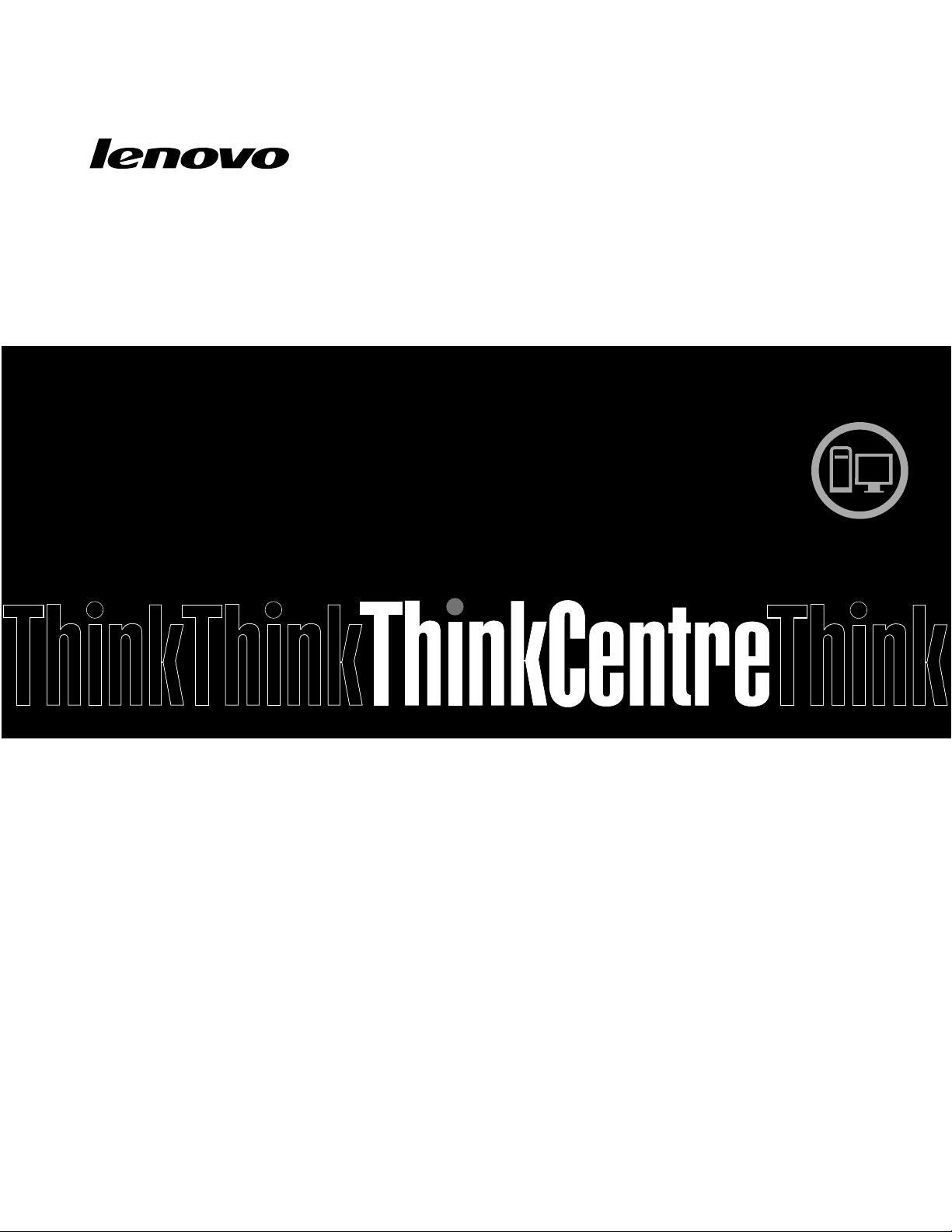
מדריךלמשתמששלThinkCentre
סוגימחשב:2756,2800,2929,2932,2934,2941,2945,2961,2982,2988,
2993,2996,3181,3183,3185,3187,3198,3202,3207,3209,3214,
3218,3224,3227,3306,3393ו-3395
Page 2
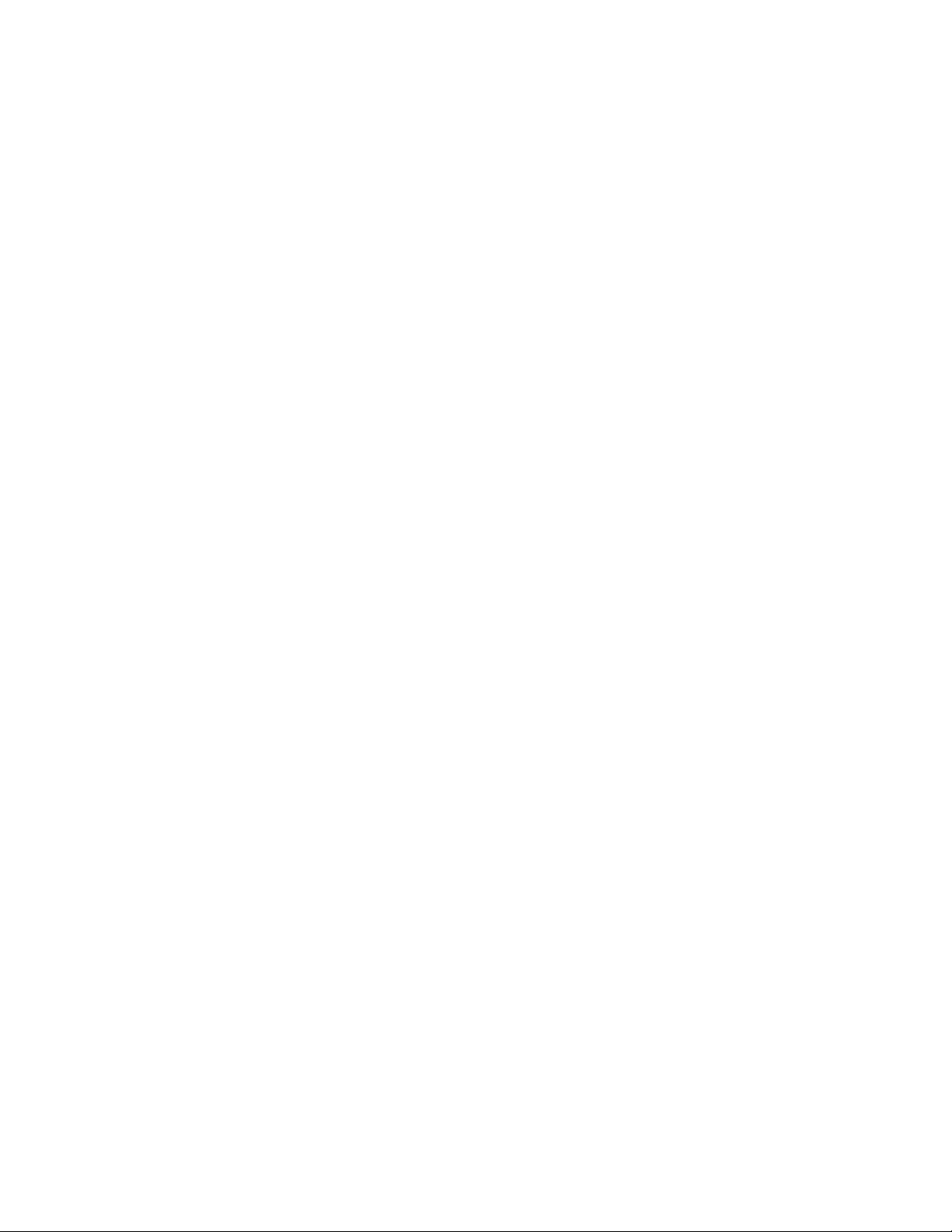
הערה:לפניהשימושבמידעזהובמוצרשבוהואתומך,הקפידולקרואולהביןאת"מידעבטיחותחשוב"בעמודvואתנספחA"הודעות"בעמוד117.
© Copyright Lenovo 2012.
מהדורהשניה)ספטמבר2012(
הודעתזכויותמוגבלות:במקרהשלמסירתנתוניםאותוכנותבמסגרתחוזהניהולשירותיםכלליים)GSA(,שימוש,שכפולאוחשיפהיהיוכפופיםלהגבלות
המוגדרותבחוזהמס'GS-35F-05925.
Page 3
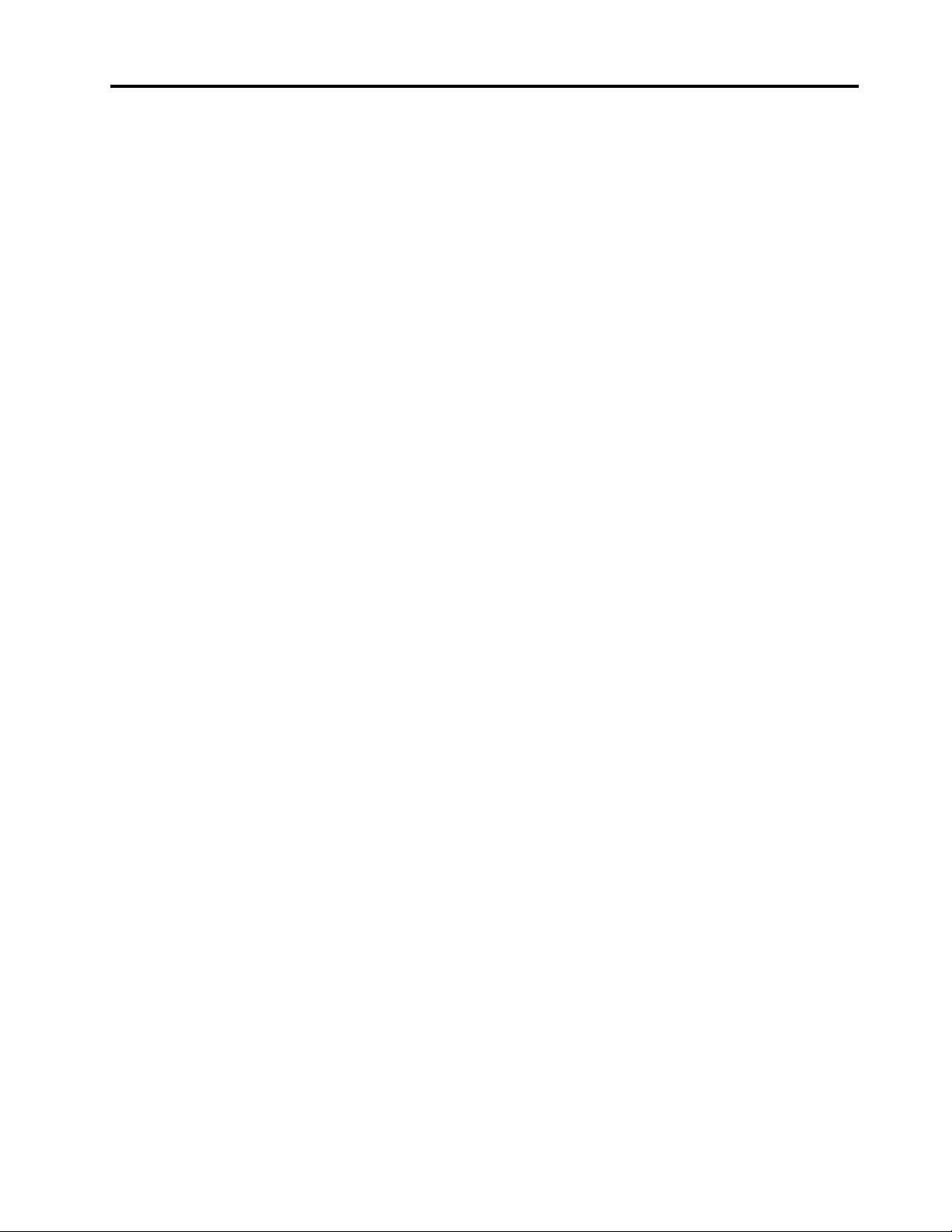
תוכןהעניינים
נגישותונוחות.........................19
ארגוןמרחבהעבודה....................19
נוחות..........................19
בוהקותאורה.......................19
זרימתאוויר.......................20
שקעיחשמלואורךכבלים..................20
רישוםהמחשב........................20
העברתהמחשבלארץאואזוראחרים...............20
מתגבחירתמתח......................20
החלפתכבליםחשמליים..................21
פרק4.אבטחה......................23
מאפייניאבטחה........................23
חיבורמנעולכבלמשולב....................23
שימושבסיסמאות.......................24
סיסמאותBIOS.....................24
סיסמאותWindows....................24
הגדרתהתצורהשלקוראטביעותהאצבע.............24
שימושבחומותאשוהבנהשלהן.................25
הגנהעלנתוניםמפניוירוסים..................25
פרק5.התקנהאוהחלפהשלחומרה.........27
טיפולבהתקניםרגישיםלחשמלסטטי...............27
התקנהאוהחלפהשלחומרה..................27
התקנתתוספותחיצוניות..................27
הסרתכיסויהמחשב....................27
הסרהוהתקנהשלהלוחהקדמי...............28
גישהלרכיבילוחהמערכתולכוננים.............30
התקנהאוהחלפהשלמודולזיכרון..............30
התקנהאוהחלפהשלכרטיסPCI..............32
התקנהאוהחלפהשלקוראהכרטיסים............34
התקנהאוהחלפהשלכונןהזיכרוןהמוצקמסוגmSATA....39
החלפתהסוללה......................46
התקנתכונןהזיכרוןהמוצק.................47
החלפתכונןהדיסקהקשיח.................49
החלפתהכונןהאופטי....................51
החלפתמכלולגוףהקירורוהמאוורר.............54
החלפתמערךספקהכוח..................57
החלפתהמיקרו-מעבד...................60
החלפתמתגנוכחותהכיסוי.................63
החלפתהרמקולהפנימי...................65
החלפתמכלולהשמעוה-USBהקדמי............67
החלפתיחידותה-WiFi..................68
התקנהאוהסרהשלאנטנתה-WiFiהאחורית.........73
התקנהאוהסרהשלאנטנתה-WiFiהקדמית.........75
החלפתהמקלדתאוהעכבר.................77
השלמתהחלפתהחלקים..................78
פרק6.מידעעלהתאוששות..............79
מידעבטיחותחשוב....................v
שירותושידרוג.........................v
הימנעותמחשמלסטטי......................v
כבליחשמלומתאמיחשמל...................vi
כבליםמאריכיםוהתקניםקשורים................vi
תקעיםושקעים........................vi
התקניםחיצוניים.......................vi
חוםואיוורורהמוצר......................vi
סביבתעבודה.........................vii
מידעבטיחותבנוגעלמודם...................vii
הצהרתתאימותבנוגעללייזר..................vii
הצהרהבנוגעלאספקתהחשמל.................viii
ניקיוןותחזוקה.......................viii
פרק1.סקירתהמוצר...................1
מאפיינים............................1
מפרטים............................3
תוכניותשלLenovo......................4
גישהלתוכניותשלLenovoבמערכתההפעלהWindows 7
.............................4
גישהלתוכניותשלLenovoבמערכתההפעלהWindows 8
.............................6
מבואלתוכניותשלLenovo.................6
מיקומים............................7
איתורמחברים,בקרותומחווניםבחזיתהמחשב..........7
איתורהמחבריםבגבהמחשב.................8
איתוררכיבים.......................10
איתורחלקיםעל-גבילוחהמערכת..............11
איתורכונניםפנימיים...................13
תוויתסוגמחשבודגם...................13
פרק2.שימושבמחשב.................15
שאלותנפוצות........................15
גישהללוחהבקרהבמערכתההפעלהWindows 8.........15
שימושבמקלדת........................15
שימושבמקשיקיצורWindows..............16
שימושבלחצןThinkVantageהכחול............16
שימושבקוראטביעתאצבעות................16
שימושבעכברבעלגלגל....................16
כוונוןשמע..........................16
אודותשמעהמחשב....................17
הגדרתהעוצמהמשולחןהעבודה...............17
הגדרתהעוצמהמלוחהבקרה................17
שימושבתקליטוריםו-DVD..................17
טיפולבמדייתתקליטורו-DVDואחסוןשלה.........18
הפעלתתקליטוראוDVD.................18
צריבתתקליטוראוDVD.................18
פרק3.אתםוהמחשב..................19
i
© Copyright Lenovo 2012
Page 4
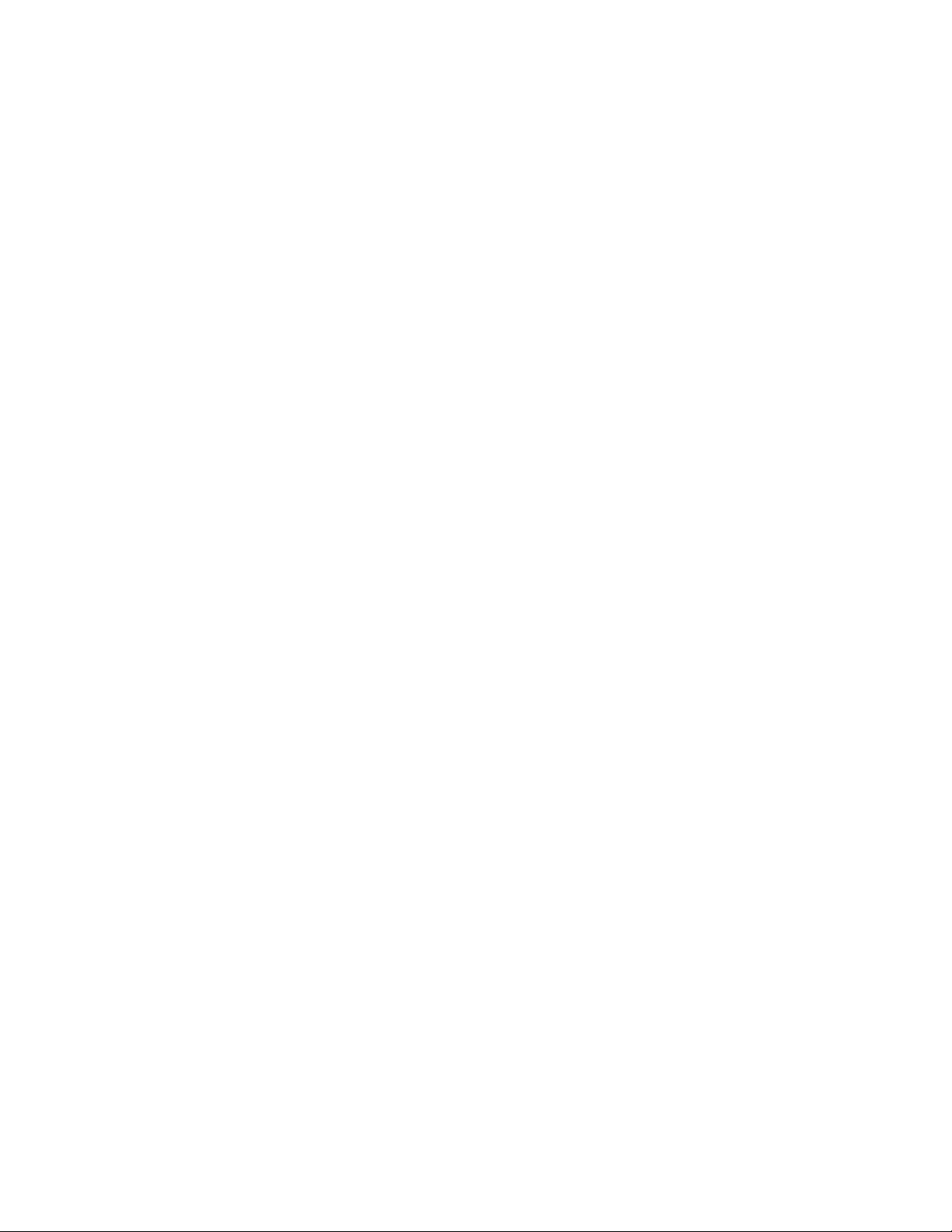
בעיותשמע........................98
בעיותתקליטור......................99
בעיותDVD......................100
בעיותלסירוגין.....................101
בעיותמקלדת,עכבראוהתקןהצבעה............101
בעיותבצג.......................103
בעיותרשת.......................104
בעיותבאפשרויות....................106
בעיותביצועיםונעילה..................107
בעיותמדפסת......................109
בעיותביציאהטורית...................109
בעיותתוכנה......................109
בעיותUSB......................110
Lenovo Solution Center.................110
פרק11.קבלתמידע,עזרהושירות..........113
משאבימידע........................113
Lenovo ThinkVantage Tools.............113
Lenovo Welcome..................113
עזרהותמיכה......................113
בטיחותואחריות.....................113
אתרהאינטרנטשלLenovo...............113
אתרהתמיכהשלLenovo................113
עזרהושירות........................114
שימושבתיעודובתוכניתהאבחון..............114
פנייהלשירות......................114
שימושבשירותיםאחרים.................115
רכישתשירותיםנוספים.................115
Power-On Password..................86
Administrator Password................86
Hard Disk Password..................86
מידעבנושאהתאוששותעבורמערכתההפעלהWindows 7.....79
יצירתמדייתהתאוששותושימושבה.............79
ביצועפעולותגיבויוהתאוששות...............80
שימושבסביבתהעבודהRescue and Recovery.......81
יצירהושימושבמדייתהצלה................81
התקנהמחדששליישומיםומנהליהתקןהמותקניםמראש....82
התקנהמחדששלתוכניות..................83
התקנהמחדששלמנהליהתקן................83
פתרוןבעיותהתאוששות..................83
מידעבנושאהתאוששותעבורמערכתההפעלהWindows 8.....83
פרק7.שימושבתוכניתSetup Utility.......85
הפעלתהתוכניתSetup Utility.................85
הצגהושינוישלהגדרות....................85
שימושבסיסמאות.......................85
שיקוליםבבחירתסיסמאות.................85
הגדרה,שינויומחיקהשלסיסמה...............86
מחיקתסיסמאותשאבדואושנשכחו)ניקויCMOS(......86
הפעלהאוהשבתהשלהתקן...................87
בחירתהתקןאתחול......................87
בחירתהתקןזמנילאתחול..................87
בחירהאושינוישלרצףהתקןהאתחול............87
הפעלתמצבתאימותל-ErP...................87
מצבביצועיICE.......................88
התראהתרמיתשלICE....................88
יציאהמהתוכניתSetup Utility.................89
נספחA.הודעות....................117
סימניםמסחריים.......................117
נספחB.מידעתקינה..................119
הודעתסיווגיצוא......................119
הודעותעלפליטותאלקטרוניות................119
הצהרתתאימותשלהוועדההאמריקאיתהפדרליתלתקשורת
)FCC(........................119
מידעתקינהנוסף......................121
נספחC.מידעאודותWEEEומיחזור.......123
מידעחשובבנושאWEEE..................123
מידעאודותמיחזור......................123
מידעאודותמיחזורבברזיל..................124
מידעאודותמיחזורסוללותבטייוואן..............124
מידעאודותמיחזורסוללותבאיחודהאירופי...........124
נספחD.ההנחיהלהגבלתחומריםמסוכנים(RoHS)
..............................127
RoHSבסין........................127
RoHSבטורקיה......................127
RoHSבאוקראינה.....................127
פרק8.עדכוןתוכניותמערכת.............91
שימושבתוכניותמערכת....................91
עדכון)ביצועFlash(BIOSמתקליטור..............91
עדכון)ביצועFlash(שלBIOSממערכתההפעלה.........91
שחזורמכשלעדכוןPOST/BIOS................92
פרק9.מניעתבעיות..................93
שמירהעלעדכניותהמחשב...................93
קבלתמנהליההתקניםהאחרוניםעבורהמחשב.........93
עדכוןמערכתההפעלה...................93
שימושב-System Update.................93
ניקיוןותחזוקה........................94
עקרונותבסיסיים.....................94
ניקויהמחשב.......................94
שיטותתחזוקהמומלצות..................95
הזזתהמחשב.........................95
פרק10.אבחוןופתרוןבעיות.............97
פתרוןבעיותבסיסי.......................97
הליךפתרוןבעיות.......................97
פתרוןבעיות.........................98
iiמדריךלמשתמששלThinkCentre
Page 5
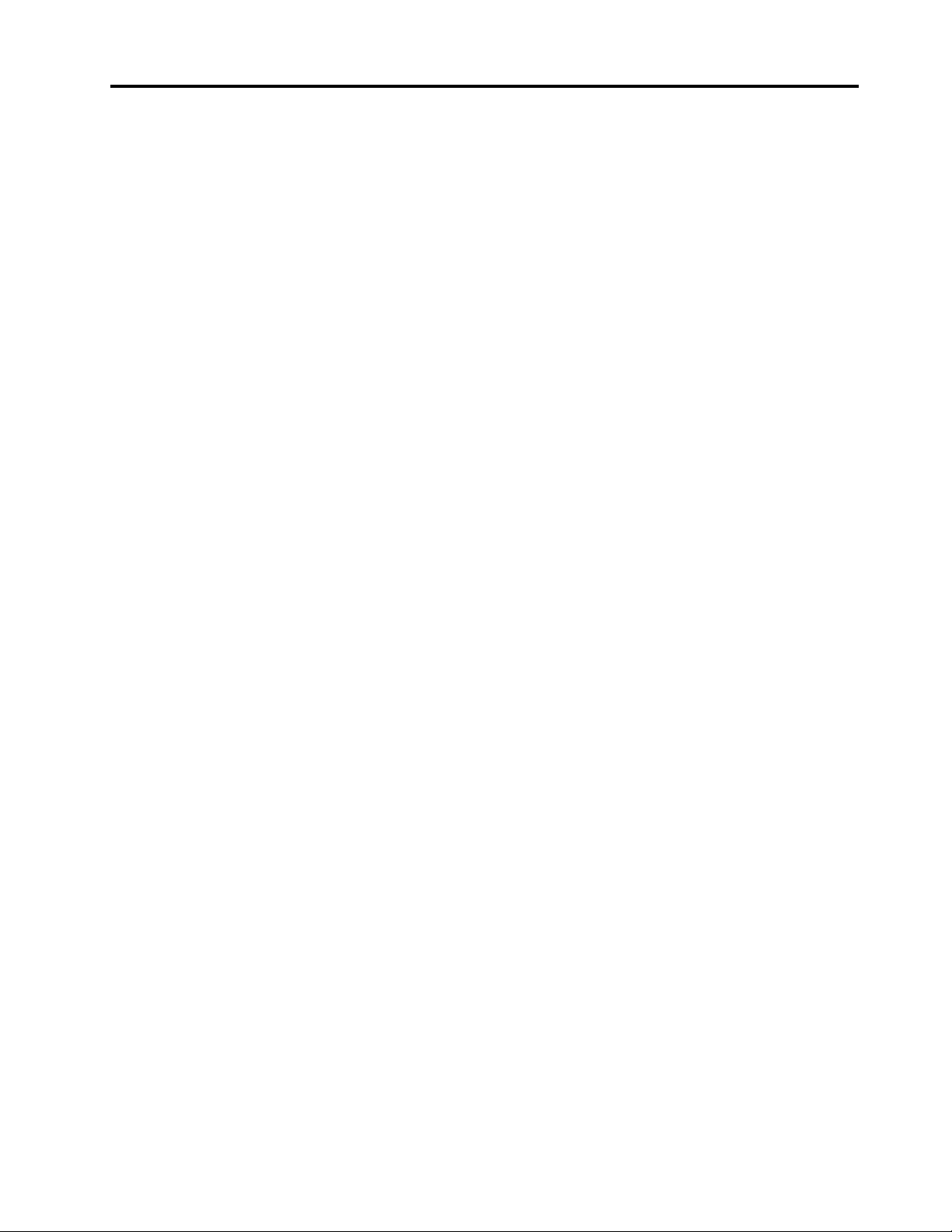
RoHSבהודו........................127נספחE.מידעדגםשלENERGY STAR.....129
אינדקס..........................131
iii
© Copyright Lenovo 2012
Page 6
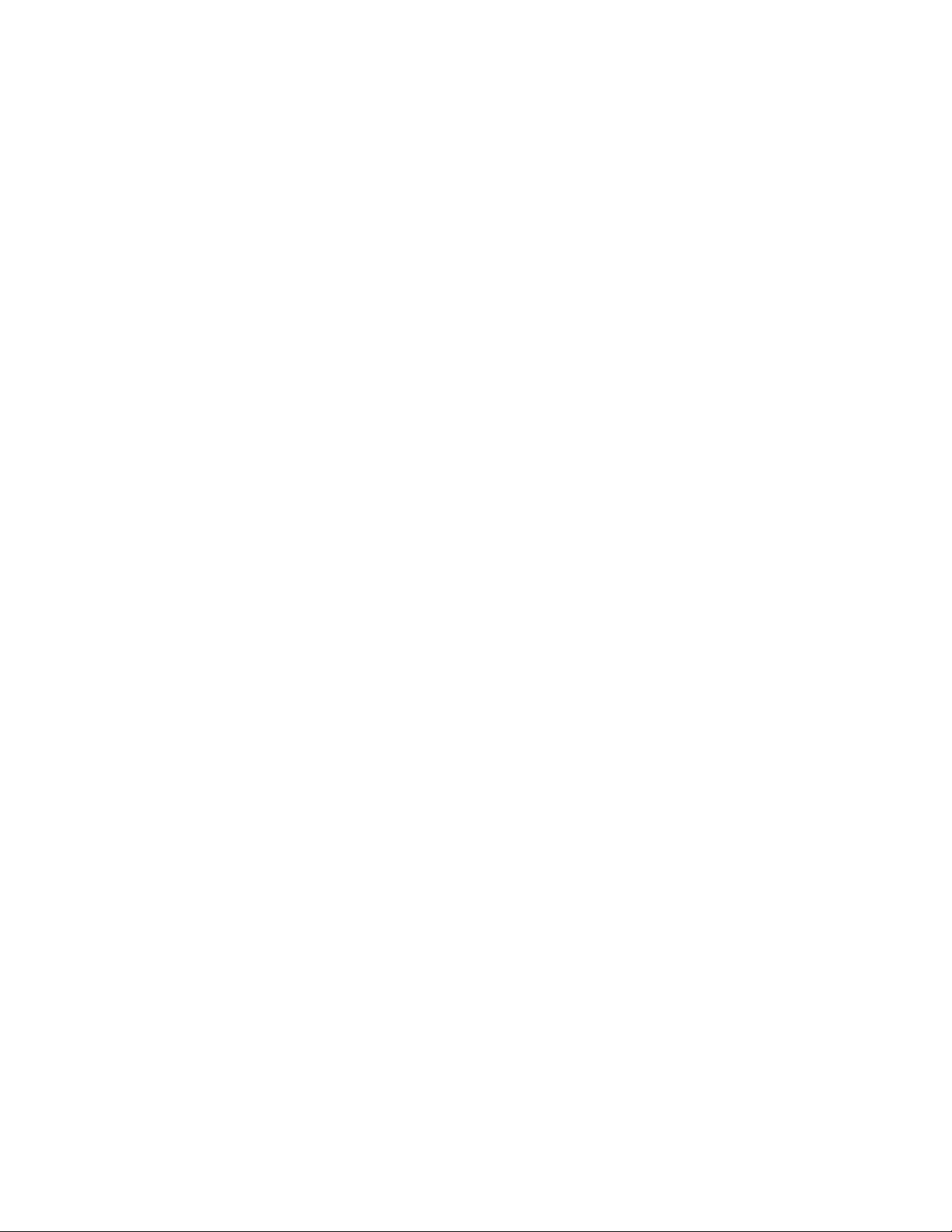
ivמדריךלמשתמששלThinkCentre
Page 7
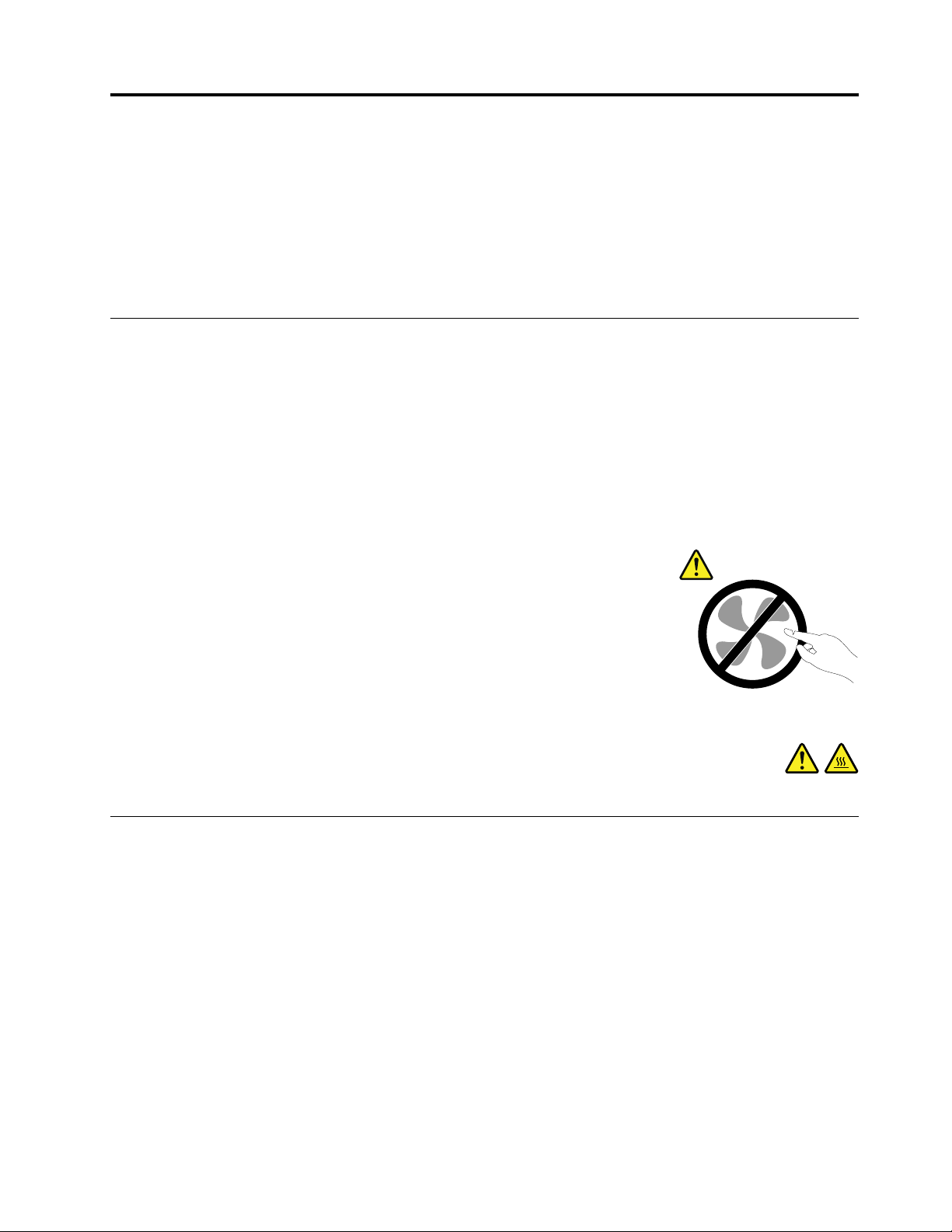
מידעבטיחותחשוב
זהירות:
לפניהשימושבמדריךזה,ודאושקראתםוהבנתםאתכלמידעהבטיחותהקשורלמוצרזה.עיינובמידעשבסעיףזהובמידעבנושאהבטיחותשבמדריך
הבטיחות,האחריותוההתקנההמצורףלמוצרזה.קריאהוהבנהשלמידעבטיחותזהמקטינותאתהסיכוןלנזקיגוףאולהסבתנזקלמוצר.
®
אםאיןברשותכםעותקשלמדריךהבטיחות,האחריותוההתקנה,תוכלולהשיגובגירסתPortable Document Format (PDF)מאתרהתמיכהשלLenovo
בכתובת:http://www.lenovo.com/support.אתרהתמיכהשלLenovoמספקגםאתמדריךהבטיחות,האחריותוההתקנהואתהמדריךלמשתמשבשפות
נוספות.
שירותושידרוג
אםלאקיבלתםהוראהמפורשתממרכזהתמיכהבלקוחותאואםלאהופיעההוראהכזובמדריך,אלתנסולבצעפעולותתחזוקהבמוצר.מסרואתהמחשבאךורק
לספקשירותשמוסמךלתקןאתהמוצרהספציפישלכם.
הערה:הלקוחיכוללשדרגאולהחליףחלקיםמסוימים.שדרוגיםנקראיםבדרךכלל"תוספות".חלקיםהניתניםלהחלפהעל-ידיהלקוחנקראים"יחידותלהחלפה
עצמית"אוCRUs.כאשרהלקוחותרשאיםלהתקיןתוספותאולהחליףחלקיםבעצמם,Lenovoתספקתיעודוהוראות.הקפידולפעולבהתאםלהוראותבעת
התקנהאוהחלפהשלחלקים.העובדהשמחווןהחשמלנמצאבמצב"מופסק",איןפירושהבהכרחשאיןמתחבמוצר.לפניהסרתהכיסוייםממוצרהמצוידבכבל
חשמל,ודאותמידשהמוצרכבויומנותקמכלמקורחשמל.לקבלתמידענוסףעליחידותלהחלפהעצמית,ראופרק5"התקנהאוהחלפהשלחומרה"בעמוד27.אם
יתעוררושאלותאוחששות,פנולמרכזהתמיכהבלקוחות.
למרותשאיןחלקיםנעיםבמחשבלאחרניתוקכבלהחשמל,האזהרותהבאותחיוניותלבטחונכם.
זהירות:
חלקיםנעיםמסוכנים.אלתקרבואצבעותאוחלקיגוףאחרים.
זהירות:
לפניהחלפתיחידותלהחלפהעצמיתכלשהן,כבואתהמחשבוהמתינושלושעדחמשדקותלהתקררותהמחשבלפניפתיחתהכיסוי.
הימנעותמחשמלסטטי
חשמלסטטי,למרותשאינומזיקלבני-אדם,עלוללגרוםנזקחמורלרכיביםולתוספותשלהמחשב.טיפוללאנאותבחלקיםרגישיםלחשמלסטטיעלוללפגוע
בחלקים.כאשראתםפותחיםאריזהשלתוספתאוCRU,אלתפתחואתהאריזההמגנהמפניחשמלסטטיהמכילהאתהחלקעדשההוראותיציינוזאתבמפורש.
בעתטיפולבתוספותאוב-CRUs,אוטיפולכלשהובתוךהמחשב,עקבואחראמצעיהזהירותהבאיםכדילמנוענזקשלחשמלסטטי:
•הגבילואתהתנועהשלכם.תנועהעשויהלגרוםלהיווצרותחשמלסטטימסביבכם.
•תמידטפלוברכיביםבזהירות.החזיקובקצוותיהםמתאמים,מודוליזיכרון,לוחותמערכתומיקרו-מעבדים.לעולםאלתגעובמעגליםחשופים.
•מנעומאנשיםאחריםמלגעתברכיבים.
•לפניהתקנתהחלקהחדש,הצמידואתהאריזההמגנהמפניחשמלסטטיוהמכילהאתהחלקלכיסויחריץהרחבה,אולמשטחמתכתילאצבועאחרבגוףהמחשב,
למשךשתישניותלפחות.פעולהזומפחיתהאתהחשמלהסטטיבאריזהובגופכם.
•במידתהאפשר,הוציאואתהחלקהחדשמהאריזהוהתקינואותוישירותבמחשב,מבלילהניחאתהחלק.כאשרלאניתןלעשותזאת,הניחואתהאריזההאנטי-
סטטיתעלמשטחחלקוישר,והניחועליהאתהחלק.
•אלתניחואתהחלקעלכיסויהמחשבאועלמשטחמתכתיאחר.
v
© Copyright Lenovo 2012
Page 8
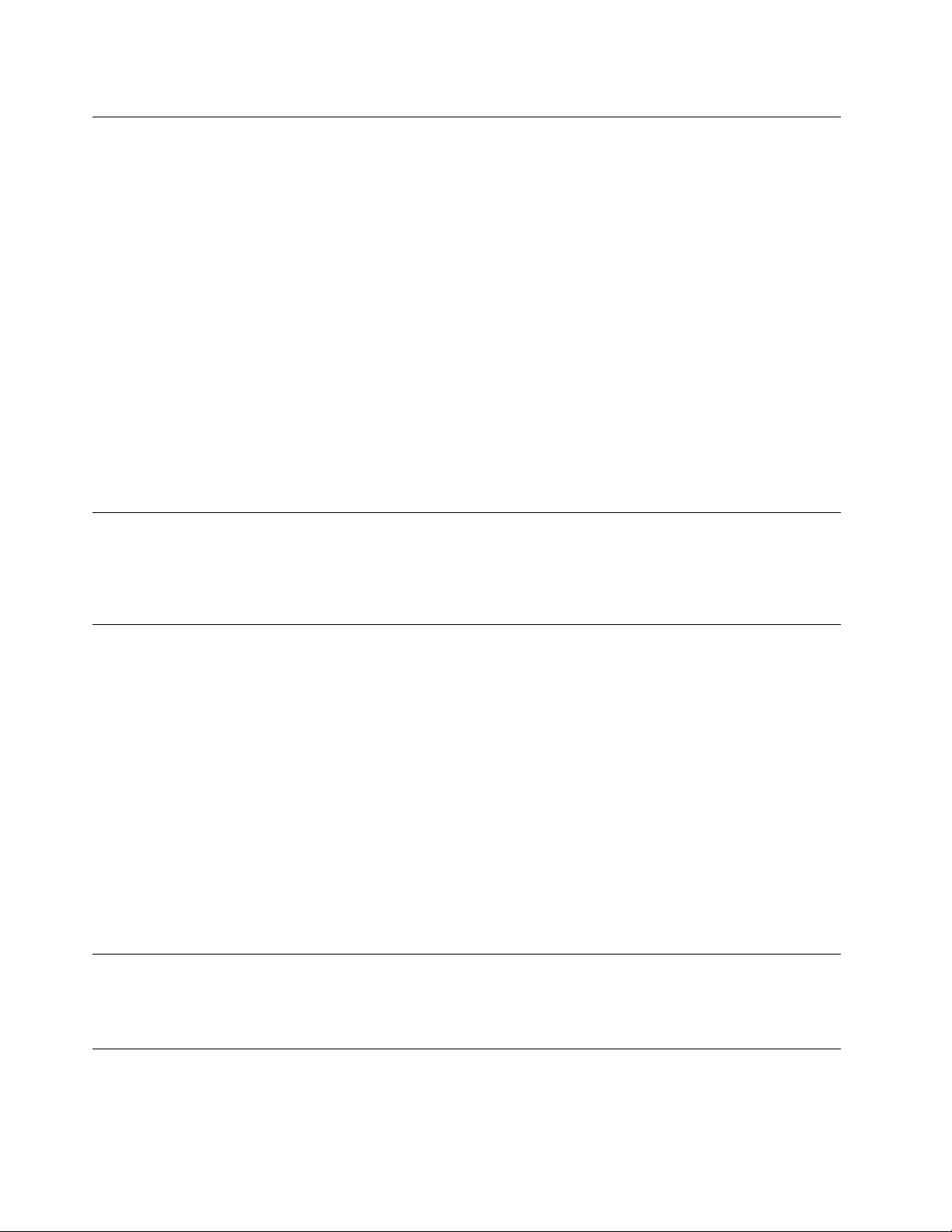
כבליחשמלומתאמיחשמל
השתמשואךורקבכבליהחשמלובמתאמיהחשמלשסיפקיצרןהמוצר.
2
,אוטוביותר.במדינותאחרות,ייעשהשימושבסוג
עלכבליהחשמללהיותבעליאישורבטיחות.בגרמניה,עלהכבליםלהיותמסוגH05VV-F,3G,0.75מ"מ
המתאים.
לעולםאלתכרכואתכבלהחשמלסביבמתאםהחשמלאוסביבחפץאחר.פעולהזויכולהלמתוחאתהכבלולגרוםלשחיקה,להיסדקותאולהסתלסלותהכבל.
מצביםכאלויכוליםלהוותסכנהבטיחותית.
הקפידולהניחאתכבליהחשמלבמקוםשבולאידרכועליהםאוימעדועליהםובמקוםשבוחפציםאינםלוחציםעליהם.
הגנועלהכבליםועלמתאמיהחשמלמנוזלים.לדוגמה,אלתניחואתהכבלאואתמתאםהמתחלידכיורים,לידאמבטיות,לידאסלותאועלרצפהשנוקתה
באמצעותחומריניקוינוזליים.נוזליםיכוליםלגרוםלקצר,במיוחדאםהכבלאומתאםהחשמלנמתחובגללשימושלאנאות.נוזליםיכוליםלגרוםגםלקורוזיהשל
המחבריםשלכבלהחשמלו/אושלמתאםהחשמל,דברשיכוללגרוםלהתחממותיתר.
חברותמידאתכבליהחשמלואתכבליהנתוניםבסדרהנכוןוודאושכלמחבריכבלהחשמלמחובריםכהלכהלשקעים.
אלתשתמשובמתאםחשמל,אםעלהפיניםשלכניסתACהופיעהקורוזיהו/אואםניכריםסימניםשלהתחממותיתר)כמולמשלפלסטיקמעוות(בכניסתACאו
בכלמקוםאחרבמתאםהחשמל.
אלתשתמשובכבליחשמלאםבמגעיםהחשמלייםבאחדמהקצוותנתגלתהקורוזיה,אםנתגלוסימניםשלהתחממותיתראואםכבלהחשמלניזוקבכלצורהשהיא.
כבליםמאריכיםוהתקניםקשורים
ודאושהכבליםהמאריכים,ההתקניםלהגנהמפניקפיצותמתח,התקניהאל-פסקומפצליהחשמלשבשימושמתאימיםלדרישותהחשמליותשלהמוצר.לעולםאל
תגרמולעומסיתרבהתקניםאלו.אםנעשהשימושבמפצליחשמל,העומסאינוצריךלעלותעלדרישותהספקהמבואשלמפצלהחשמל.התייעצועםחשמלאי
ובקשוממנומידענוסףאםיתעוררושאלותבנוגעלעומסיחשמל,לצריכתהחשמלולדרישותהספקהקלט.
תקעיםושקעים
איןלחבראתהמחשבלשקעחשמלפגוםאואכול.דאגולכךשהשקעיוחלףעלידיחשמלאימוסמך.
אלתכופפוואלתשנואתהתקע.אםהתקעניזוק,פנוליצרןוהשיגותחליף.
אלתשתמשובתקעחשמליהמשמשמוצריםחשמלייםאחריםהצורכיםחשמלרב;אחרת,מתחלאיציבעלוללפגועבמחשב,בנתוניםאובהתקניםמחוברים.
למוצריםשוניםישתקעיםעםשלושהפינים.תקעיםאלהמתאימיםאךורקלשקעיםחשמלייםעםהארקה.הארקההיאאמצעיבטיחות.אלתנסולעקוףאמצעי
בטיחותזהואלתחברואתהתקעלשקעללאהארקה.אםלאניתןלהכניסאתהתקעלשקע,פנולחשמלאילקבלתמתאםשקעמאושראוכדילהחליףאתהשקע
בשקעהמתאיםלאמצעיבטיחותזה.לעולםאלתצרועומסיתרעלשקעחשמל.העומסהכללישלהמערכתאינוצריךלעלותעל80אחוזמדרישותהמתחשלהענף
שלהמעגלהחשמלי.התייעצועםחשמלאיובקשוממנומידענוסףאםיתעוררושאלותבנוגעלעומסיחשמלולדרישותההספקשלהענףשלהמעגלהחשמלי.
ודאוששקעהחשמלשבשימושמחווטכראויוהקפידושהואיהיהנגישוממוקםקרובלציוד.אלתמתחואתכבליהחשמלבאופןשיפגעבכבלים.
ודאושהתקעמספקאתהמתחוהזרםהמתאימיםעבורהמוצר.
חברוונתקואתהציודמשקעהחשמלבזהירות.
התקניםחיצוניים
איןלחבראולנתקכבליםשלהתקניםחיצונייםכאשרהמחשבפועל,מלבדכבליUniversal Serial Bus (USB)ו-1394;אחרת,המחשבעלוללהינזק.כדי
למנוענזקאפשרילהתקניםמחוברים,המתינולפחותחמששניותלאחרכיבויהמחשבלפניניתוקהתקניםחיצוניים.
חוםואיוורורהמוצר
מחשבים,מתאמימתחואביזריםרביםעשוייםליצורחוםכאשרהםמופעליםוכאשרהסוללותנטענות.נקטותמידבאמצעיהזהירותשלהלן:
viמדריךלמשתמששלThinkCentre
Page 9
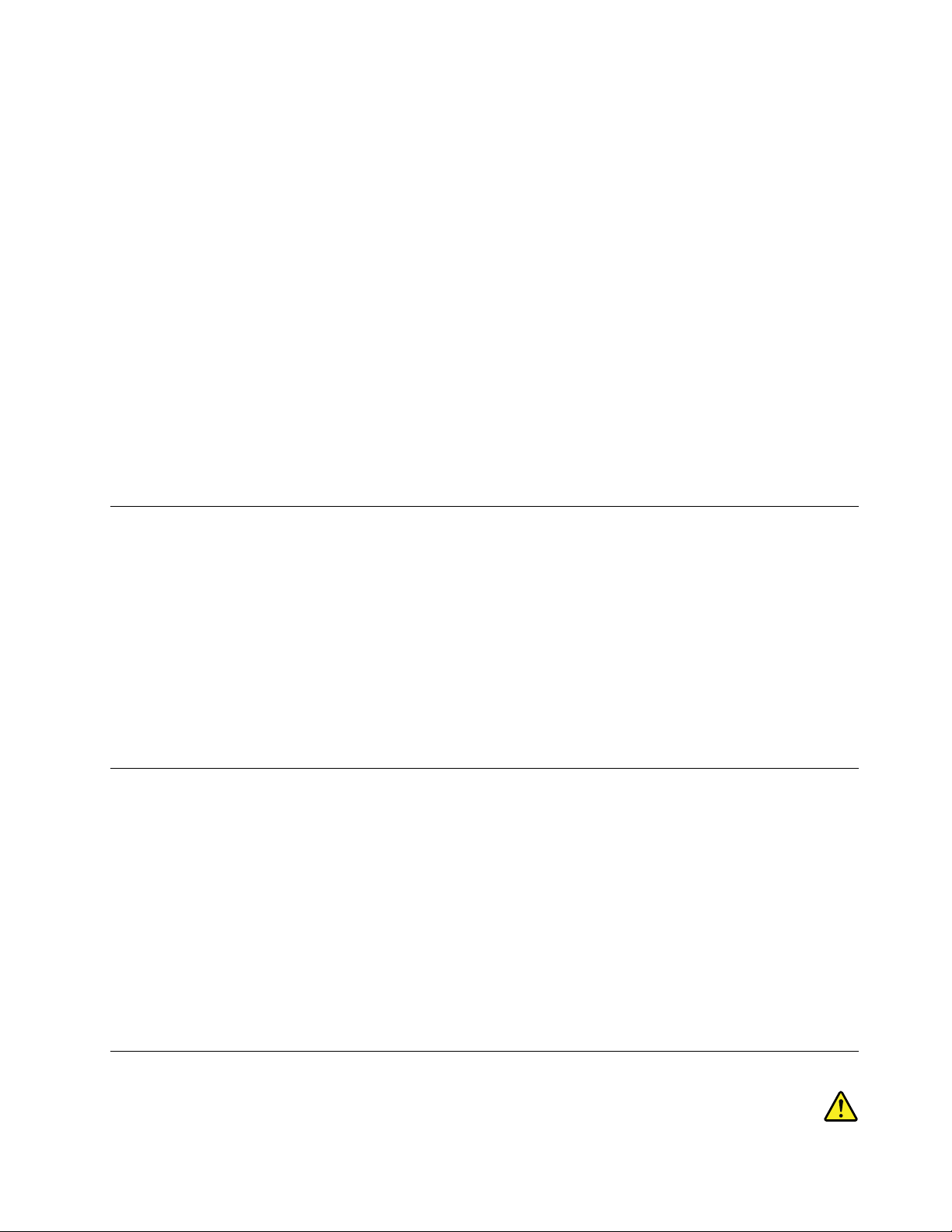
•אלתניחולמחשב,למתאמימתחאולאביזריםלגעתבברכייםאובחלקגוףאחרלמשךפרקזמןממושךכאשרהמוצריםפועליםאוכאשרהסוללהנטענת.
המחשב,מתאםהמתחואביזריםרביםמפיקיםחוםמסויםבמהלךהפעלהרגילה.מגעממושךעםהגוףעשוילגרוםלאי-נוחותואףלכוויות.
•איןלטעוןאתהסוללהאולהפעילאתהמחשב,מתאםהמתחאואביזריםלידחומריםמתלקחיםאובסביבותשלחומרינפץ.
•פתחיהאיוורור,המאוורריםוגופיהקירורמסופקיםעםהמוצרכדישההפעלהתהיהבטוחה,נוחהואמינה.התקניםאלהיכוליםלהחסםבשוגגאםמניחיםאת
המחשבעלמיטה,ספה,שטיחאומשטחיםגמישיםאחרים.לעולםאלתחסמו,אלתכסוואלתשביתוהתקניםאלה.
עליכםלבדוקהצטברותאבקבמחשבהשולחנישלכםלפחותאחתלשלושהחודשים.לפניבדיקתהמחשב,עליכםלכבותוולנתקאתכבלהחשמלמהשקע;לאחר
מכן,הסירואתהאבקמהלוחהקדמי.אםהבחנתםבהצטברותחיצוניתשלאבק,עליכםלבדוקולהסיראבקמפניםהמחשב,ובכללזהמגוףהקירורשלהמעבד,
ממאוורריספקהמתחומהמאווררים.תמידישלכבותאתהמחשבולנתקומהחשמללפניפתיחתהכיסוי.ישלהימנע,ככלהאפשר,מהפעלתהמחשבבמרחקהקטן
מחצימטרמאזוריםסואנים.אםעליכםלהפעילאתהמחשבבאיזוריםסואניםאוסמוךלהם,עליכםלבדוקולנקותאתהמחשבלעיתיםקרובותיותר.
עבורבטיחותכם,וכדילהבטיחביצועיםמיטבייםשלהמחשב,פעלותמידבהתאםלאמצעיהזהירותהבסיסייםשלהלן:
•אלתסירואתהכיסויכלעודהמחשבמחוברלחשמל.
•בדקוהצטברותאבקעלחוץהמחשבלעיתיםקרובות.
•הסירואבקמהלוחהקדמי.ייתכןשיהיהצורךלנקותלעיתיםקרובותיותרמחשביםהפועליםבאיזוריםמאובקיםאוסואנים.
•אלתגבילואותחסמואתפתחיהאוורור.
•אלתאחסנואותפעילואתהמחשבבתוךריהוט,שכןדברזהעשוילהגבירסכנהשלהתחממותיתר.
•אסורשטמפרטורתהאווירמסביבלמחשבתעלהעל35°C)95°F(.
•אלתתקינוהתקניסינוןאוויר.הםעלוליםלפגועבפעולתהקירורהתקינה.
סביבתעבודה
סביבתהעבודההאופטימליתעבורהמחשבהיאכאשרהטמפרטורהנמצאתבטווחשל10°C-35°C)50°F-95°F(עםלחותבטווחשלבין35%ל-80%.אם
המחשבמאוחסןאומועברבטמפרטורותהנמוכותמ-10°C)50°F(,אפשרולמחשבלהתחמםבאיטיותלטמפרטורותהעבודההאופטימליותשל10°C-35°C)50°F-
95°F(לפניהשימוש.בתנאיםקיצוניים,תהליךזהעשוילהימשךשעתיים.אםלאתאפשרולמחשבלהתחמםלפניהשימוש,הדברעלוללגרוםלנזקבלתיהפיך.
במידתהאפשר,מקמואתהמחשבבסביבהיבשהומאווררתהיטב,ללאחשיפהישירהלאורשמש.
הרחיקומהמחשבמוצריםחשמלייםכגוןמאוורר,רדיו,רמקוליםעםחשמל,מזגןאומיקרוגל,מכיווןשהשדותהמגנטייםהחזקיםשמפיקיםמוצריםאלהעלולים
לגרוםנזקלמוניטורולנתוניםבכונןהדיסקהקשיח.
אלתניחומשקאותעל-גביהמחשבאוהתקניםמחוברים,אובסמוךלהם.אםנשפךנוזללתוךהמחשבאולהתקןמחובר,עלוללהיגרםקצראונזקאחר.
אלתאכלואותעשנומעלהמקלדת.חלקיקיםהנופליםלתוךהמקלדתעלוליםלגרוםלנזק.
מידעבטיחותבנוגעלמודם
זהירות:
Underwriters Laboratories (UL)אומאושרעל-ידיCanadian Standards Association (CSA).
כדילהימנעמסכנתשריפה,השתמשורקבכבלטלקומוניקציהמסוגNo. 26 AWGאוגדוליותר)לדוגמה,No. 24 AWG(,אשררשוםעל-ידי
כדילהקטיןאתהסכנותשלשריפה,התחשמלותאופציעהבמהלךהשימושבציודטלפון,פעלותמידבהתאםלצעדיהבטיחותהבסיסיים,למשל:
•לעולםאלתתקינוחיווטטלפוןבמהלךסופתברקים.
•לעולםאלתתקינושקעיטלפוןבמקומותרטובים,אםהשקעאינומיועדלמקומותרטובים.
•לעולםאלתגעובקוויטלפוןאונקודותחיבורשלטלפוןשאינםמבודדים,אלאאםקוהטלפוןנותקבממשקהרשת.
•נקטובצעדיזהירותבעתהתקנהאושינוישלקוויטלפון.
•המנעומשימושבטלפון)שאינוטלפוןאלחוטי(במהלךסופתברקים.קייםסיכוןקטןשלהתחשמלותמברק.
•אלתשתמשובטלפוןכדילדווחעלדליפתגזבסביבתהדליפה.
הצהרתתאימותבנוגעללייזר
vii
© Copyright Lenovo 2012
Page 10
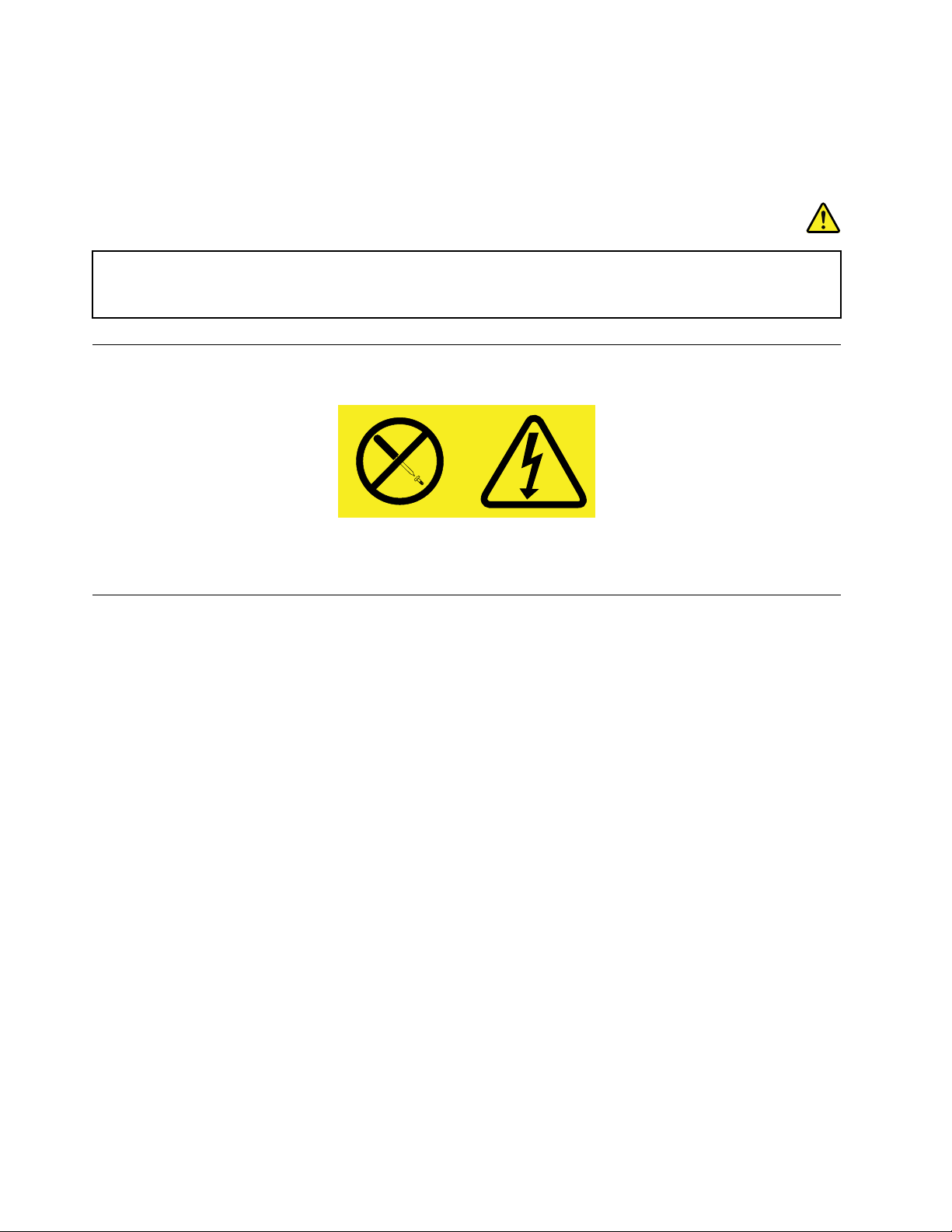
זהירות:
כאשרמוצרילייזר)כגוןתקליטורים,כונניDVD,התקניסיביםאופטייםאומשדרים(מותקנים,שימולבלהנחיותהבאות:
•אלתסירואתהכיסויים.הסרתהכיסוייםשלמוצרהלייזרעלולהלגרוםלחשיפהמסוכנתלקרינתלייזר.ההתקןאינוכוללרכיביםלהחלפהעצמית.
•שימושבבקרותובהתאמותשלאצוינואוביצועתהליכיםשלאצוינו,יכוליםלגרוםלחשיפהמסוכנתלקרינה.
סכנה
כמהממוצריהלייזרמכיליםדיודתלייזרמובניתClass 3AאוClass 3B.שימולבלדבריםהבאים:
קיימתפליטתקרנילייזרכאשרהמוצרפתוח.אלתביטוישירותאלהקרן,אלתביטואלהקרןישירותדרךאמצעיםאופטיים,והימנעו
מחשיפהישירהלקרן.
הצהרהבנוגעלאספקתהחשמל
לעולםאלתסירואתהכיסוימספקהחשמלאומכלרכיבשמוצמדתאליוהתוויתשלהלן.
רמותמסוכנותשלמתח,זרםואנרגיהקיימותבכלרכיבשאליומוצמדתהתווית.רכיביםאלהאינםכולליםרכיביםלהחלפהעצמית.אםאתםחושדיםשקיימתבעיה
באחדמהחלקיםהללו,פנולטכנאישירות.
ניקיוןותחזוקה
שמרועלסביבתהעבודהועלהמחשבנקיים.כבואתהמחשבונתקואתכבלהחשמללפניניקויהמחשב.איןלרססדטרגנטנוזליישירותעלהמחשב,אולהשתמש
בדטרגנטכלשהוהמכילחומרדליקלניקויהמחשב.רססואתהדטרגנטעלמטליתרכה,ונגבואתפניהמחשב.
viiiמדריךלמשתמששלThinkCentre
Page 11
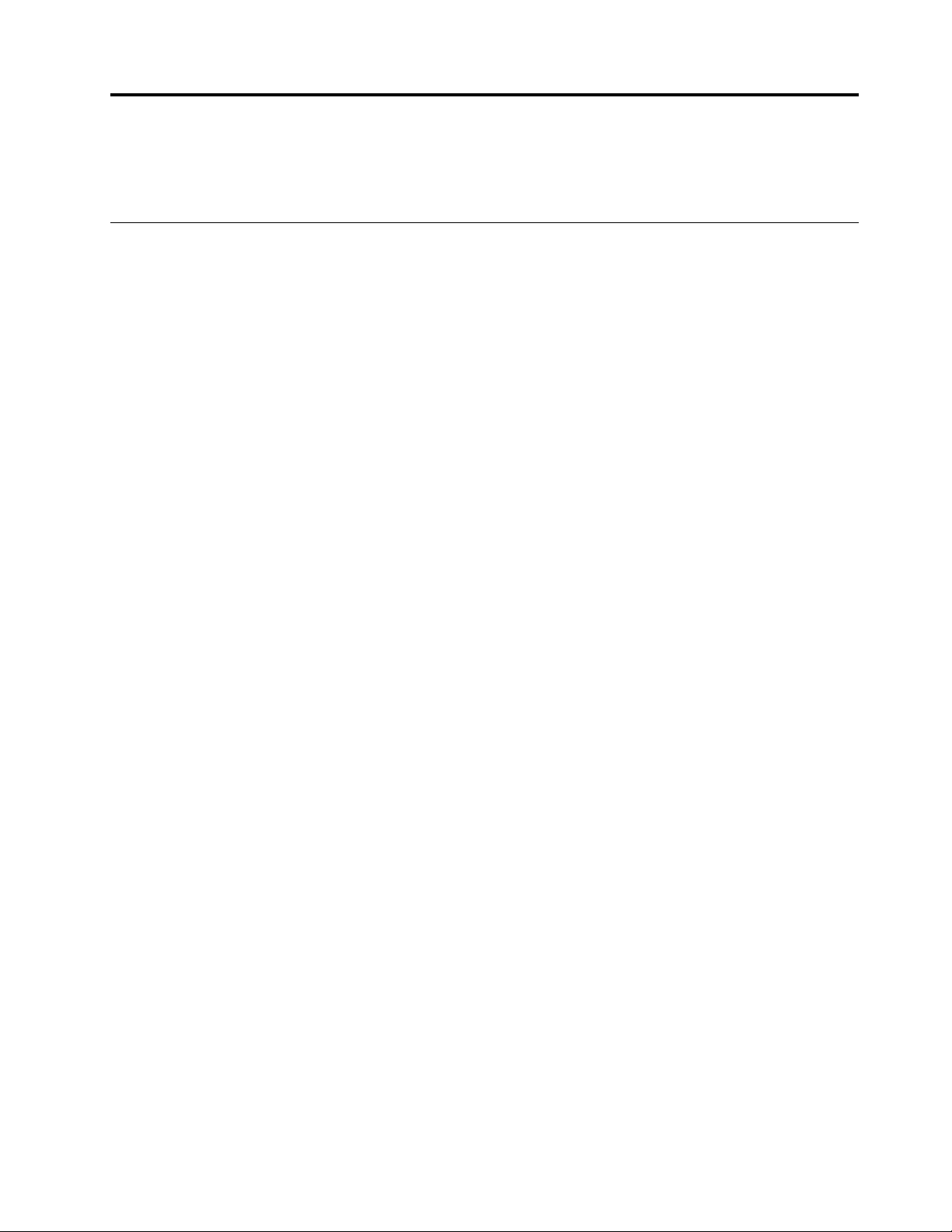
פרק1.סקירתהמוצר
פרקזהמספקמידעאודותמאפייניהמחשב,מפרטים,תוכנותהמסופקותעל-ידיLenovoומיקומיםשלמחברים,רכיביםוחלקיםבלוחהמערכתוכונניםפנימיים.
מאפיינים
פרקזהמספקמידעאודותמאפייניהמחשב.המידעתואםלמגווןדגמים.
לקבלתמידעאודותהדגםהספציפישברשותכם,בצעואחתמהפעולותהבאות:
•היכנסואלהתוכניתSetup Utilityבאמצעותההנחיותשבסעיףפרק7"שימושבתוכניתSetup Utility"בעמוד85.לאחרמכן,בחרוMain
!System Summaryכדילהציגאתהמידע.
®
Windows®7,לחצועלהתחל,לחצובאמצעותלחצןהעכברהימניעלמחשבובחרובאפשרותמאפייניםכדילהציגאת
®
Core™ i3
®
®
•במערכתההפעלהMicrosoft
המידע.
•במערכתההפעלהWindows 8,העבירואתהסמןאלהפינההשמאליתהעליונהאוהתחתונהשלהמסךכדילהציגאתסרגלהאפשרויות.לאחרמכן,לחצועל
הגדרות!מידעעלהמחשבכדילהציגאתהמידע.
מיקרומעבד
למחשבמצורףאחדמהמיקרו-מעבדיםהבאים)גודלמטמוןפנימימשתנהלפיסוגהדגם(:
•מיקרומעבדIntel
•מיקרומעבדIntel Core i5
•מיקרומעבדIntel Core i7
•מיקרומעבדIntel Celeron
•מיקרומעבדIntel Pentium
זיכרון
המחשבשלכםתומךבעדארבעהמודוליזיכרוןדו-טורייםכפולים3ללאחוצץעםקצבנתוניםכפול(DDR3 UDIMMs).
כונניםפנימיים
•כונןאופטי:DVD-ROMאוDVD-R)אופציונלי(
•כונןדיסקקשיחמסוגSerial Advanced Technology Attachment (SATA)
•כונןזיכרוןמוצקמסוגSATA
הערה:המחשבשלכםתומךבהתקניSATA 2.0ו-SATA 3.0.לקבלתמידענוסף,ראו"איתורחלקיםעל-גבילוחהמערכת"בעמוד11.
תת-מערכתשלוידאו
•כרטיסגרפיקהמשולבעבורמחברVideo Graphics Array (VGA)ומחברDisplayPort
•חריץלכרטיסגרפיקהמסוגPeripheral Component Interconnect (PCI) Express x16בלוחהמערכתעבורכרטיסגרפיקהנפרד
תת-מערכתשלשמע
•שמעhigh-definition (HD)משולב
•מחברכניסתשמע,מחבריציאתשמעומחברמיקרופוןבלוחהאחורי
•מחברמיקרופוןומחבראוזניותבלוחהקדמי
•רמקולפנימי)מותקןבדגמיםמסוימים(
קישוריות
•בקראתרנט100/1000Mbpsמשולב
•מודםפקסPCI)מותקןבדגמיםמסוימים(
1
© Copyright Lenovo 2012
Page 12
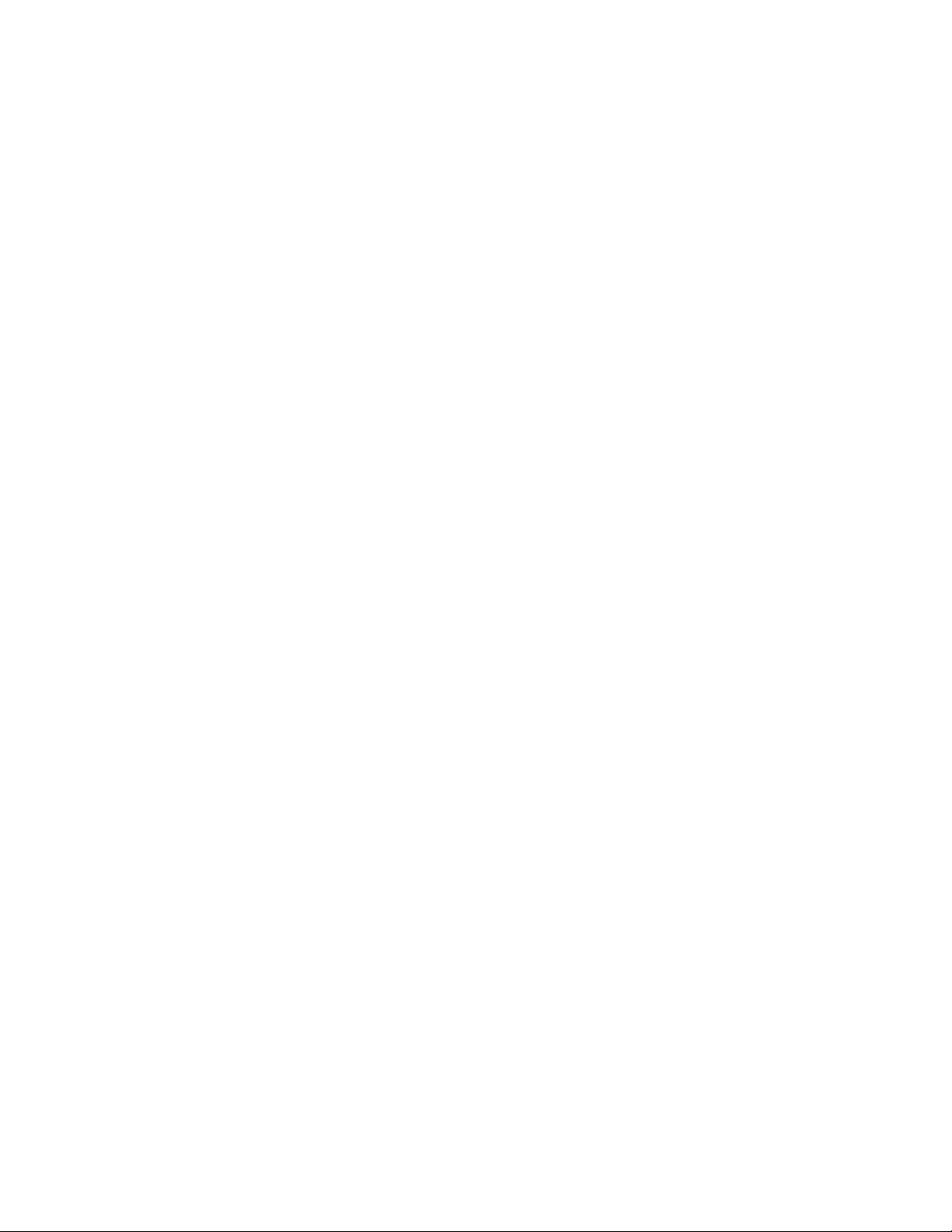
מאפייניניהולמערכת
•יכולתלאכסןתוצאותבדיקותחומרהשל(POST)
•Desktop Management Interface (DMI)
Desktop Management Interfaceמספקנתיבמשותףעבורמשתמשים,לגישהלמידעאודותכלההיבטיםשלהמחשב,כוללסוגמעבד,תאריךהתקנה,
מדפסותמצורפותוציודהיקפיאחר,מקורותחשמלוהיסטורייתתחזוקה.
•Intel Standard Manageability
Intel Standard Manageabilityהיאטכנולוגייתחומרהוקושחההמקנהפונקציונליותמסוימתלמחשבים,כדילהפוךאתהניטור,התחזוקה,העדכון,השדרוג
והתיקוןשלהםלקליםיותרויקריםפחותעבורבתיעסק.
•Intel Matrix Storage Manager
Intel Matrix Storage ManagerהינומנהלהתקןהמספקתמיכהעבורמערכיSATA RAID 5ו-SATA RAID 10בלוחותמערכתעםקבוצתשבבי
Intelספציפיים,לשיפורביצועיהדיסקהקשיח.
•Preboot Execution Environment (PXE)
Preboot Execution Environmentהינהסביבהלהפעלתמחשביםבאמצעותממשקרשתשאינותלויבהתקניאחסוןנתונים)כגוןכונןהדיסקהקשיח(או
מערכותהפעלהמותקנות.
•Intelligent Cooling Engine (ICE)
Intelligent Cooling Engineהואפתרוןלניהולתרמישלהמערכת,המאפשרלמחשבלפעולעםביצועיםתרמייםואקוסטייםמשופרים.בנוסף,הפונקציה
ICEמנטרתאתהביצועיםהתרמייםשלהמחשבבמטרהלזהותבעיותהקשורותלהתחממות.לקבלתמידענוסף,ראו"מצבביצועיICE"בעמוד88ו-"התראה
תרמיתשלICE"בעמוד88.
•System Management (SM) Basic Input/Output System (BIOS)ותוכנתSM
מפרטSM BIOSמגדירמבנינתוניםושיטותגישהב-BIOS,המאפשרלמשתמשאוליישוםלאחסןולאחזרמידעספציפיאודותהמחשבהרלוונטי.
•Wake on LAN
Wake on LANהינוסטנדרטרשתאתרנטשלמחשבהמאפשרהפעלהאוהערהשלהמחשבבאמצעותהודעתרשת.ההודעהבדרךכללנשלחתעל-ידיתוכנית
הפועלתבמחשבאחר,באותהרשתאזוריתמקומית.
•Wake on Ring
Wake on Ring,המכונהלעתיםWake on Modem,הינומפרטהמאפשרלמחשביםוהתקניםנתמכיםלחזורלפעולהממצבהמתנהאושינה.
•Windows Management Instrumentation (WMI)
Windows Management InstrumentationהינואוסףשלהרחבותלדגםמנהלההתקןשלWindows.הואמספקממשקמערכתהפעלהשבאמצעותו
רכיביםמלאיםמספקיםמידעוהודעות.
מאפייניקלט/פלט(I/O)
•יציאהטוריתעם9פינים)אחתסטנדרטיתואחתאופציונלית(
•שמונהמחבריUniversal Serial Bus (USB))שנייםבלוחהקדמיושישהבלוחהאחורי(
•מחברDisplayPortאחד
•מחבראתרנטאחד
•מחברמקלדתPersonal System/2 (PS/2)אחד)אופציונלי(
•מחברעכברPS/2אחד)אופציונלי(
•מחבראחדלצגVGA
•שלושהמחברישמעבלוחהאחורי)מחברכניסתשמע,מחבריציאתשמעומחברמיקרופון(
•שנימחברישמעבלוחהקדמי)מחברמיקרופוןומחבראוזניות(
לקבלתמידענוסף,ראו"איתורמחברים,בקרותומחווניםבחזיתהמחשב"בעמוד7ו-"איתורהמחבריםבגבהמחשב"בעמוד8.
הרחבה
•מפרץאחדשלכונןדיסקקשיח
•מפרץאחדשלכונןאופטי
•חריץלכרטיסPCI Express x1אחד
•חריץאחדלכרטיסגרפיקהPCI Express x16
•שניחריציםלכרטיסPCI
2מדריךלמשתמששלThinkCentre
Page 13
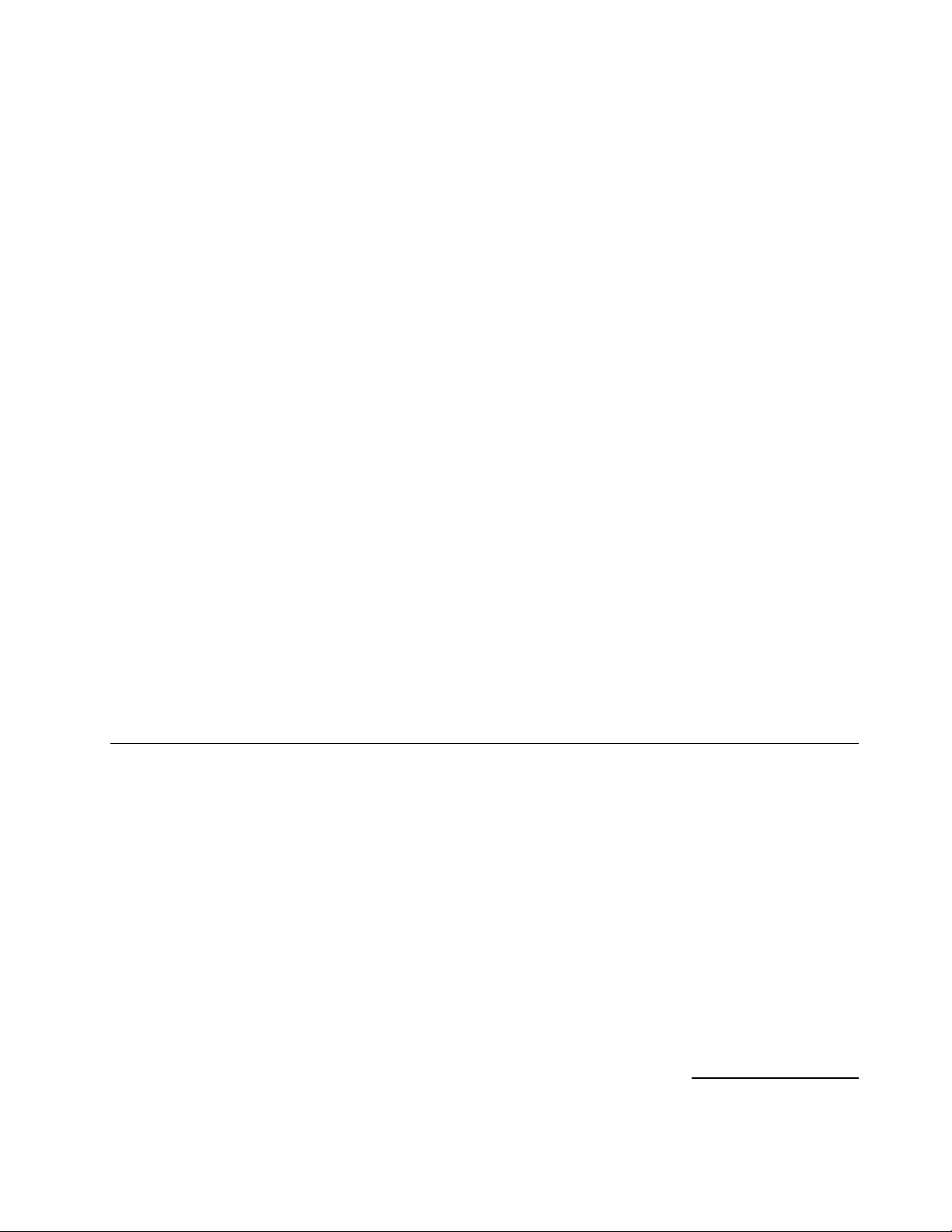
אספקתחשמל
למחשבשברשותכםמצורףספקכוחעםחיישןמתחאוטומטישל240ואט.
מאפייניאבטחה
•תוכנתComputrace Agentמוטבעתבקושחה
•מתגנוכחותכיסוי)נקראגםמתגפריצה(
•יכולתלהפעילאולהשביתהתקן
•יכולתלהפעילאולהשביתמחבריUSBבנפרד
•מקלדתעםקוראטביעותאצבע)מצורפתלדגמיםמסוימים(
•סיסמתהפעלה(POP),סיסמתמנהלןוסיסמתכונןדיסקקשיחלהרתעהמפנישימושלאמורשהבמחשב
•בקרתרצףאתחול
•אתחולללאמקלדתאועכבר
•תמיכהעבורמנעולכבלמשולב)מנעולKensington(
•Trusted Platform Module (TPM)
לקבלתמידענוסף,ראופרק4"אבטחה"בעמוד23.
תוכנותמותקנותמראש
במחשבשברשותכםמותקנותמראשתוכנותשיסייעולכםלעבודבצורהקלהובטוחהיותר.לקבלתמידענוסף,ראו"תוכניותשלLenovo"בעמוד4.
מערכתהפעלהמותקנתמראש
במחשבשברשותכםמותקנתמראשאחתממערכותההפעלההבאות:
•מערכתההפעלהMicrosoft Windows 7
•מערכתההפעלהMicrosoft Windows 8
1
)משתנהבהתאםלסוגהדגם(
מערכותהפעלה,אושרואונבדקולתאימות
®
•Linux
•Microsoft Windows XP Professional SP 3
מפרטים
חלקזהמפרטאתהמפרטיםהפיזייםשלהמחשבשלכם.
Lenovoכתואמותלמחשבשלכםלאחרפרסוםמדריךזה.רשימהזוכפופהלשינויים.כדילקבועאםמערכתהפעלהאושרהאונבדקהלתאימות,בדקובאתר
1.מערכת/מערכותההפעלההמפורטותכאןנמצאותבתהליכיאישוראובדיקותתאימותבזמןהדפסתמדריךזה.ייתכןשמערכותהפעלהנוספותיאושרועל-ידי
האינטרנטשלמשווקמערכתההפעלה.
פרק1.סקירתהמוצר3
Page 14
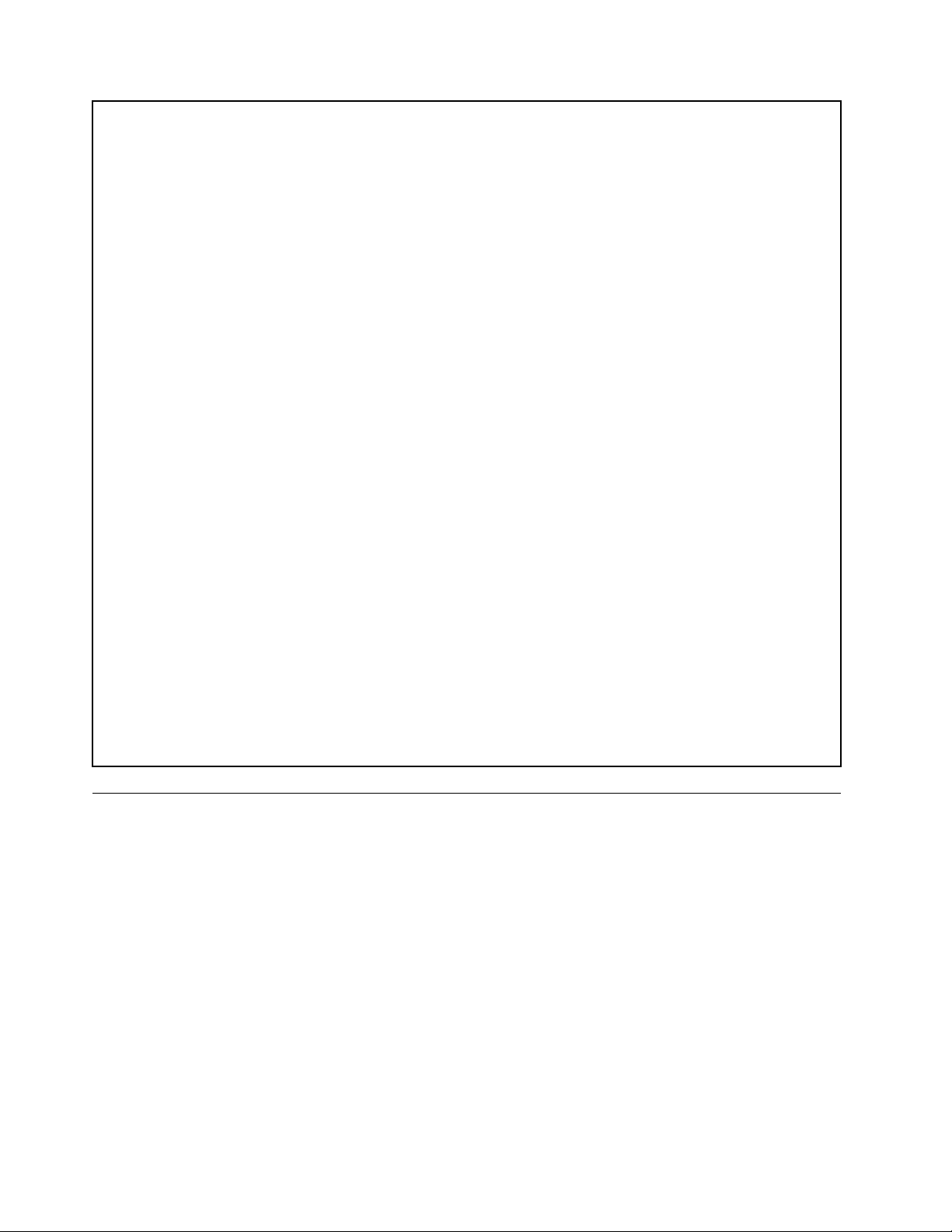
ממדים
רוחב:338מ"מ)13.31אינץ'(
גובה:99.7מ"מ)3.93אינץ'(
עומק:385.4מ"מ)15.17אינץ'(
משקל
תצורהמרביתבעתהמשלוח:7.5ק"ג)16.53ליבראות(
סביבה
•טמפרטורתאוויר:
בפעולה:10°Cעד35°C)50°Fעד95°F(
אחסון:-40°Cעד60°C)-40°Fעד140°F(באריזההמקורית
אחסון:-10°Cעד60°C)14°Fעד140°F()ללאאריזה(
•לחות:
בפעולה:20%עד80%)לאמעובה(
אחסון:20%עד90%)לאמעובה(
•גובה:
בפעולה:-50עד10,000רגל)-15.2עד3,048מטר(
אחסון:50-עד35,000רגל)15.2-עד10,668מטר(
קלטחשמלי
•מתחקלט
–טווחנמוך:
מינימום:100וולטac
מקסימום:127וולטac
טווחתדרקלט:50עד60הרץ
–טווחגבוה:
מינימום:200וולטac
מקסימום:240וולטac
טווחתדרקלט:50עד60הרץ
תוכניותשלLenovo
במחשבשלכםמותקנותתוכניותשלLenovo,המיועדותלסייעלכםלעבודבצורהקלהובטוחהיותר.התוכניותעשויותלהשתנותבהתאםלגרסתמערכתההפעלה
Windowsהמותקנתמראשבמחשב.
גישהלתוכניותשלLenovoבמערכתההפעלהWindows 7
במערכתההפעלהWindows 7,ניתןלגשתלתוכניותשלLenovoדרךהתוכניתLenovo ThinkVantage®Toolsאודרךלוחהבקרה.
גישהלתוכניותשלLenovoדרךהתוכניתLenovo ThinkVantage Tools
כדילגשתלתוכניותשלLenovoדרךהתוכניתLenovo ThinkVantage Tools,לחצועלהתחל!כלהתוכניות!Lenovo ThinkVantage Tools.
לאחרמכן,לחצופעמייםעלסמלשלתוכניתכדילגשתאלהתוכנית.
הערה:אםבחלוןהניווטשלהתוכניתLenovo ThinkVantage Toolsמופיעסמלתוכניתמעומעם,פירושהדברשעליכםלהתקיןאתהתוכניתבאופןידני.כדי
להתקיןאתהתוכניתבאופןידני,לחצופעמייםעלסמלהתוכנית.לאחרמכןפעלובהתאםלהוראותהמופיעותעלהמסך.לאחרהשלמתתהליךההתקנה,סמל
התוכניתיופעל.
4מדריךלמשתמששלThinkCentre
Page 15
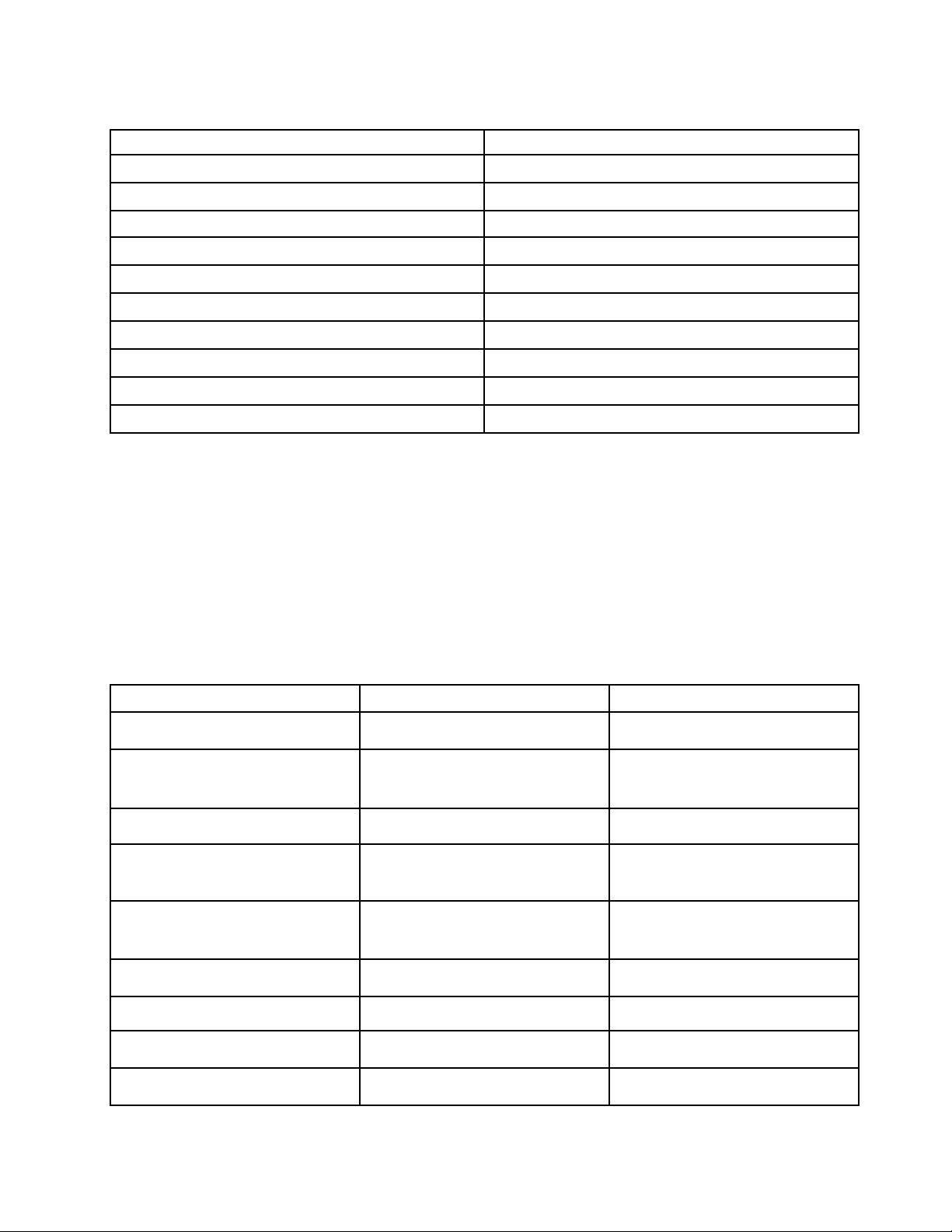
טבלה1.תוכניותהנכללותבתוכניתLenovo ThinkVantage Tools
שםהסמל
ועידותאינטרנט
קוראטביעתאצבעות
תקינותמערכתותכניותאבחון
מאגרסיסמאות
פקדיהפעלה
תקליטוריהתאוששותלהגדרתיצרן
גיבויושחזורמשופרים
Communications Utility
Fingerprint Software
Lenovo Solution Center
Password Manager
Power Manager
Recovery Media
Rescue and Recovery
התוכנית
®
SimpleTapSimpleTap
עדכוןומנהליהתקנים
פריסתמסך
View Management Utility
System Update
הערה:בהתאםלדגםהמחשבשברשותכם,ייתכןשתוכניותמסוימותלאיהיוזמינות.
גישהלתוכניותשלLenovoדרךלוחהבקרה
כדילגשתלתוכניותשלLenovoדרךלוחהבקרה,לחצועלהתחל!לוחהבקרה.לחצועלהמקטעשלהתוכניתשאליהברצונכםלגשתולאחרמכןלחצועל
הטקסטהירוקהמתאים.
הערה:אםלאתמצאואתהתוכניתהדרושהלכםבלוחהבקרה,פתחואתחלוןהניווטשלהתוכניתLenovo ThinkVantage Toolsולחצופעמייםעלהסמל
המעומעםכדילהתקיןאתהתוכנית.לאחרמכןפעלובהתאםלהוראותהמופיעותעלהמסך.לאחרהשלמתתהליךההתקנה,סמלהתוכניתיופעלותוכלולמצואאת
התוכניתבלוחהבקרה.
Lenovo-ועידותאינטרנט
Lenovo-קוראטביעתאצבעות
Lenovo-תקינותמערכתותוכניותאבחון
Lenovo-מאגרסיסמאות
Lenovo-בקריצריכתחשמל
Lenovo-תקליטורישחזורהגדרותיצרן
Lenovo-גיבויושחזורמשופרים
Lenovo - SimpleTap
Lenovo-עדכוןומנהליהתקנים
התוכנית,המקטעיםוהטקסטיםהירוקיםהתואמיםשבלוחהבקרהרשומיםבטבלההבאה.
טבלה2.תוכניותהנכללותבלוחהבקרה
המקטעבלוחהבקרהטקסטירוקבלוחהבקרה
חומרהוקול
מערכתואבטחה
Communications Utility
Fingerprint Software
התוכנית
חומרהוקול
מערכתואבטחה
מערכתואבטחה
Lenovo Solution Center
Password Manager
חשבונותמשתמשיםובטיחותמשפחתית
חומרהוקול
Power Manager
מערכתואבטחה
מערכתואבטחה
מערכתואבטחה
תוכניות
מערכתואבטחה
Recovery Media
Rescue and Recovery
SimpleTap
System Update
פרק1.סקירתהמוצר5
Page 16
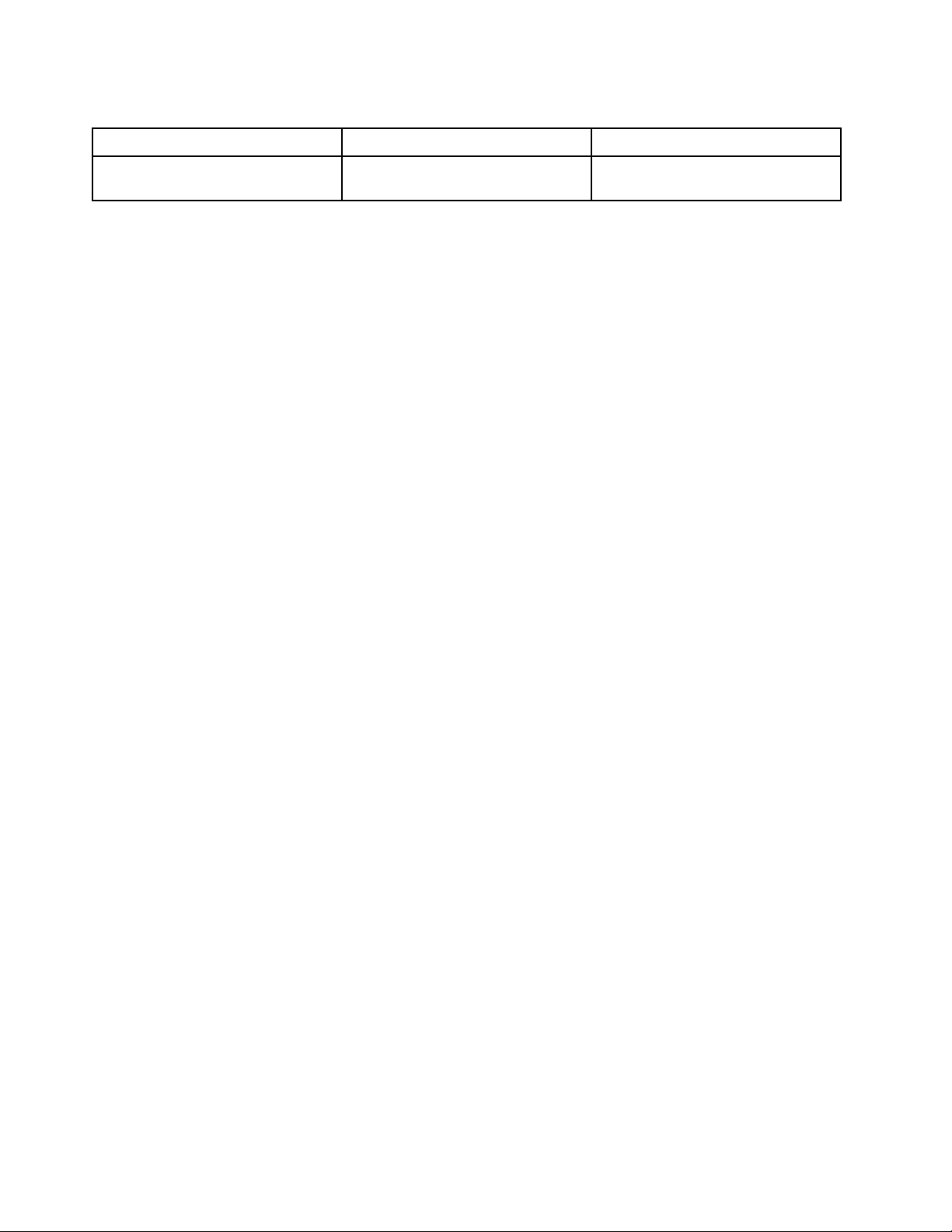
טבלה2.תוכניותהנכללותבלוחהבקרה)המשך(
Lenovo View Management Utility
המקטעבלוחהבקרהטקסטירוקבלוחהבקרה
מערכתואבטחה
View Management Utility
התוכנית
הערה:בהתאםלדגםהמחשבשברשותכם,ייתכןשתוכניותמסוימותלאיהיוזמינות.
גישהלתוכניותשלLenovoבמערכתההפעלהWindows 8
אםמערכתההפעלהWindows 8מותקנתמראשבמחשבשברשותכם,תוכלולגשתלתוכניותשלLenovoבאחתמהדרכיםהבאות:
•לחצועלסמלהתוכניתLenovo QuickLaunchבשורתהמשימות.תוצגרשימהשלתוכניות.לחצופעמייםעלתוכניתשלLenovoכדילהפעילאותה.אם
התוכניתהרצויהאינהמוצגתברשימה,לחצועלהסמלפלוס)+(.
•לחצועלמקשWindowsכדילעבוראלמסךההתחלה.לחצועלתוכניתשלLenovoכדילהפעילאותה.אםאינכםמוצאיםאתהתוכניתהרצויה,העבירואת
הסמןאלהפינההשמאליתהתחתונהשלהמסךכדילהציגאתסרגלהאפשרויות.לאחרמכן,לחצועלהאפשרותחיפושכדילחפשאתהתוכניתהרצויה.
המחשבשברשותכםתומךבתוכניותהבאותשלLenovo:
•Fingerprint Software
•Lenovo Companion
•Lenovo Settings
•Lenovo Solution Center
•Lenovo QuickLaunch
•Lenovo Support
•Password Manager
•System Update
מבואלתוכניותשלLenovo
נושאזהמספקמבואקצרלחלקמהתוכניותשלLenovo.
הערה:בהתאםלדגםהמחשבשברשותכם,ייתכןשתוכניותמסוימותלאיהיוזמינות.
•Communications Utility
התוכניתCommunications Utilityמספקתמיקוםמרכזיעבורהגדרותמצלמהומיקרופוןמשולבים.היאשולטתבהגדרותמתקדמותעבורהמיקרופון
והמצלמההמשולבים,כדילמטבחווייתועידותאינטרנטו-Voice over IP (VOIP).
•Fingerprint Software
בעזרתקוראטביעותאצבעהמשולבבחלקמהמקלדות,תוכלולרשוםאתטביעתהאצבעשלכםולשייךאותהלסיסמתההפעלה,סיסמתהדיסקהקשיחוסיסמת
Windows.כתוצאהמכך,אימותטביעותאצבעיכוללהחליךסיסמאותולאפשרגישתמשתמשפשוטהובטוחה.מקלדתשלקוראטביעותאצבעזמינהרקעם
מחשביםנבחריםאוניתנתלרכישהעבורמחשביםהתומכיםבאפשרותזו.
•Lenovo Cloud Storage
התוכניתLenovo Cloud Storageהיאפתרוןאחסוןבענן,המאפשרלכםלאחסןבשרתאתהקבציםשלכם,כגוןמסמכיםותמונות.כדילגשתאלהקבצים
המאוחסנים,תוכלולהתחברלאינטרנטמהתקניםשוניםכגוןמחשבאישי,טלפוןחכםאומחשבלוח.למידענוסףעלהתוכניתLenovo Cloud Storage,בקרו
בכתובתhttp://www.lenovo.com/cloud.
•Lenovo Companion
באמצעותהתוכניתLenovo Companion,תוכלולקבלמידעעלאביזריםעבורהמחשבשלכם,לעייןבבלוגיםובמאמריםהעוסקיםבמחשבשברשותכם
ולחפשתוכניותמומלצותאחרות.
•Lenovo Settings
השתמשובתוכניתLenovo Settingsכדילשפראתחווייתהשימושבמחשב,עלידיהפיכתולנקודהחמהניידת,קביעתהגדרותמצלמהושמע,מיטובהגדרות
תוכניתצריכתהחשמלויצירהוניהולשלפרופילירשתמרובים.
•Lenovo Solution Center
6מדריךלמשתמששלThinkCentre
Page 17
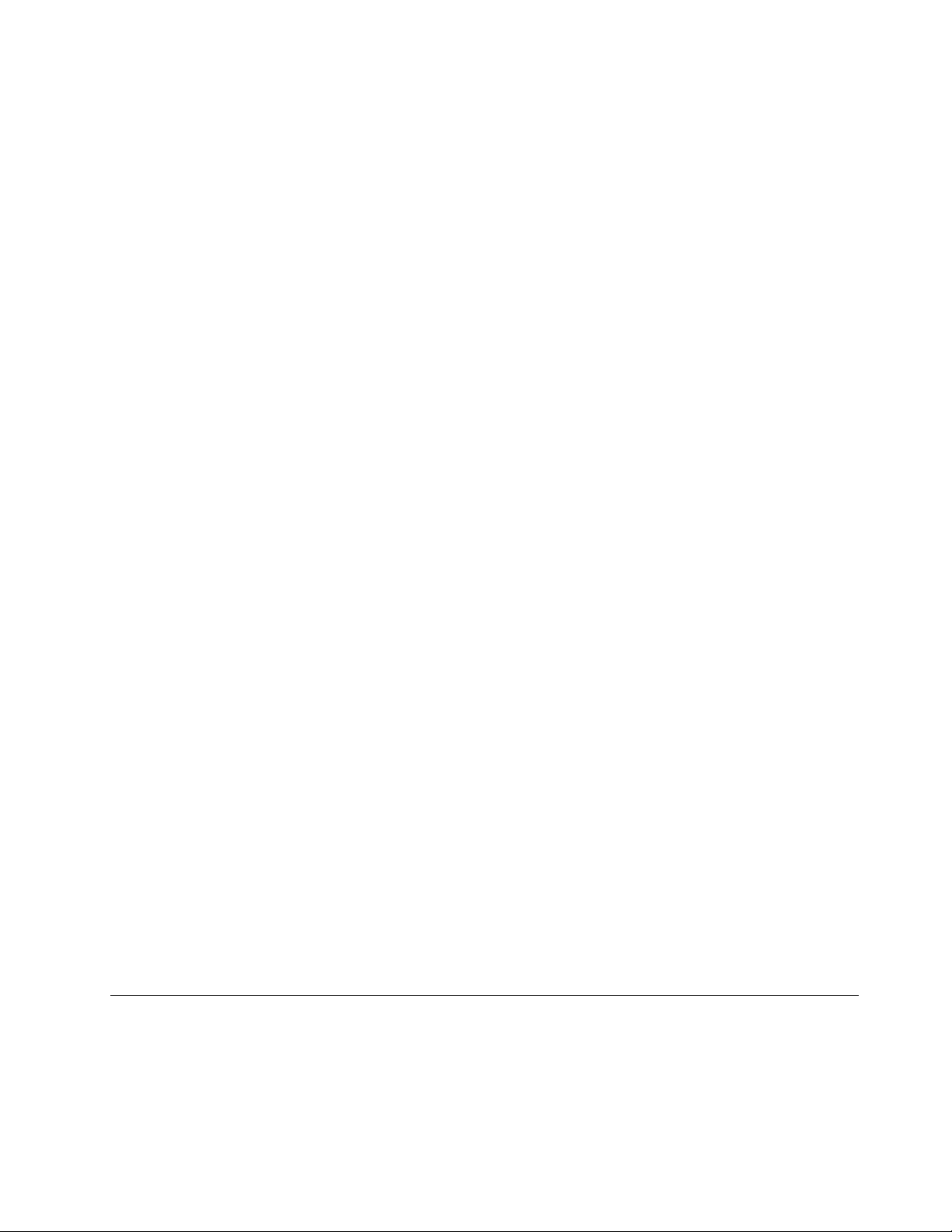
התוכניתLenovo Solution Centerמאפשרתלכםלפתורבעיותבמחשב.היאמשלבתבדיקותאבחון,איסוףמידעבנושאמערכת,מצבאבטחהומידעבנושא
תמיכה,וכןרמזיםועצותלהשגתביצועיהמערכתהטוביםביותר.
•Lenovo QuickLaunch
התוכניתLenovo QuickLaunchמספקתגישהמהירהלתוכניותהמותקנותבמחשבשלכם,כוללתוכניותשלLenovo,שלMicrosoftושלגורמיצד
שלישי.
•Lenovo Support
בעזרתהתוכניתLenovo Support,תוכלולרשוםאתהמחשבשלכםב-Lenovo,לבדוקאתמצבהמחשבוהסוללה,להורידולהציגמדריכיםלמשתמשעבור
המחשבשלכם,לקבלפרטיםבנוגעלאחריותהחלהעלהמחשבשלכםולעייןבמידעבנושאעזרהותמיכה.
•Lenovo ThinkVantage Tools
תוכניתLenovo ThinkVantage Toolsמדריכהאתכםאלמארחשלמקורותמידעומספקתגישהקלהלכליםשוניםשיסייעולכםלעבודבצורהקלהובטוחה
יותר.
•Lenovo Welcome
תוכניתLenovo WelcomeמציגהמאפייניםמובניםחדשנייםשלLenovoומנחהאתכםבמספרמשימותהגדרהחשובותכדילסייעלכםלהפיקאתהמרב
מהמחשבשלכם.
•Password Manager
התוכניתPassword ManagerלוכדתוממלאתפרטיאימותבאופןאוטומטיבאתריאינטרנטותוכניותשלWindows.
•Power Manager
התוכניתPower Managerמספקתניהולצריכתחשמלנוח,גמישומלאעבורהמחשבשלכם.באמצעותתוכניתזוניתןלהתאיםאתהגדרותצריכתהחשמלשל
המחשב,להשגתהאיזוןהטובביותרביןביצועיהמערכתלחיסכוןבחשמל.
•Recovery Media
התוכניתRecovery Media)מדייתהתאוששות(מאפשרתלכםלשחזראתהתוכןשלכונןהדיסקהקשיחלהגדרותברירתהמחדלשלהיצרן.
•Rescue and Recovery
התוכניתRescue and Recoveryהיאפתרוןהתאוששותושחזורבלחיצהאחת,הכוללערכהשלכליםלהתאוששותעצמיתהמיועדיםלסייעלכםלאבחןבעיות
במחשב,לקבלעזרהולבצעשחזורלאחרנפילתמערכת,גםכאשרלאניתןלהפעילאתמערכתההפעלהWindows.
•SimpleTap
התוכניתSimpleTapמספקתדרךמהירהלביצועהתאמהאישיתשלכמהמהגדרותהמחשבהבסיסיות,כגוןהשתקתהרמקולים,כוונוןעוצמתהשמע,נעילת
מערכתההפעלה,הפעלתתוכנית,פתיחתדףאינטרנט,פתיחתקובץוכדומה.ניתןגםלהשתמשבתוכניתSimpleTapכדילגשתאלLenovo App Shop,
משםתוכלולהורידמגווןשליישומיםותוכנותמחשב.
כדילהפעילבמהירותאתהתוכניתSimpleTap,בצעואחתמהפעולותהבאות:
–לחצועלנקודתההפעלההאדומהשלSimpleTapבשולחןהעבודה.נקודתההפעלההאדומהתופיעבשולחןהעבודהלאחרשתפעילואתהתוכנית
SimpleTapבפעםהראשונה.
–לחצועללחצןThinkVantageהכחול,אםהמקלדתשלכםמצוידתבלחצןזה.
הערה:התוכניתSimpleTapזמינהרקבדגמיםמסוימים,שבהםמערכתההפעלהWindows 7הותקנהמראש.אםהתוכניתSimpleTapלאהותקנהמראש
בדגםשברשותכם,שבומותקנתWindows 7,תוכלולהורידאותהמהכתובתhttp://www.lenovo.com/support.
•System Update
התוכניתSystem Updateמסייעתלכםלוודאשהתוכנותבמחשבמעודכנותעל-ידיהורדהוהתקנהשלחבילותעדכוןתוכנה)תוכניותשלLenovo,מנהלי
התקנים,עדכוניUEFI BIOSותוכניותאחרותשלגורמיצדשלישי(.
•View Management Utility
בעזרתהתוכניתView Management Utility,תוכלולארגןבקלותאתהחלונותהפתוחים.תוכניתזומחלקתאתהמסךלמספראזוריםולאחרמכןמשנהאת
גודלהחלונותהפתוחיםוממקמתאותםבאזוריםהשונים,כדילנצלאתשולחןהעבודהבצורההטובהביותר.בנוסף,ניתןלהפעילתוכניתזובמספרצגים,לשיפור
התפוקה.
מיקומים
סעיףזהמספקמידעכדילסייעלכםלאתראתהמחבריםבחלקהקדמיוהאחורישלהמחשב,החלקיםבלוחהמערכתוהרכיביםוהכונניםהפנימייםשלהמחשב.
איתורמחברים,בקרותומחווניםבחזיתהמחשב
איור1"מיקומימחברים,בקרותומחווניםקדמיים"בעמוד8מציגאתמיקומיהמחברים,הבקרותוהמחווניםבחזיתהמחשב.
פרק1.סקירתהמוצר7
Page 18
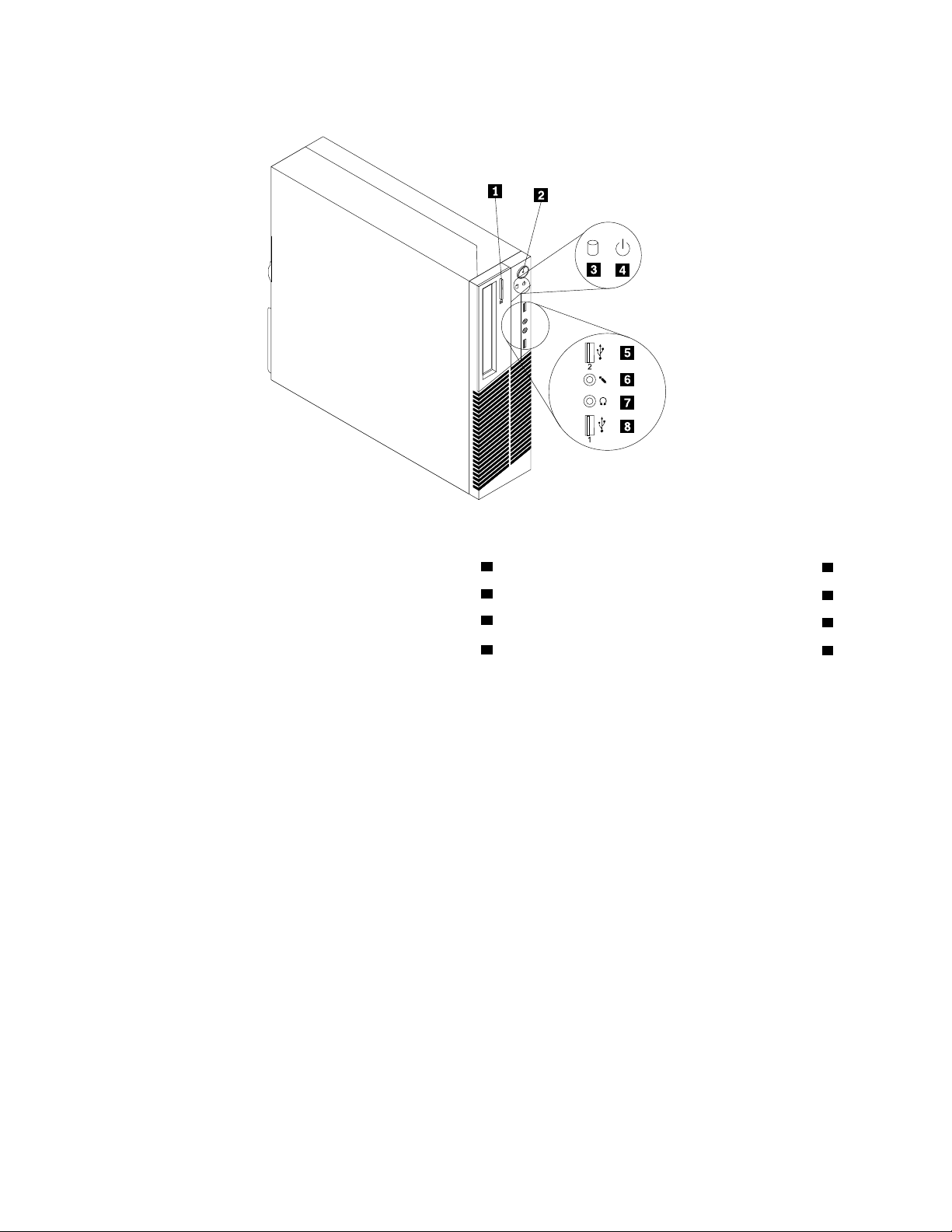
איור1.
איור1.מיקומימחברים,בקרותומחווניםקדמיים
5מחברUSB 2.0)יציאתUSB 2(
6מחברמיקרופון
7מחבראוזניות
8מחברUSB 2.0)יציאתUSB 1(
1לחצןהוצאה/סגירהשלכונןאופטי
2מתגהפעלה
3מחווןפעילותכונןהדיסקהקשיח
4מחווןהפעלה
איתורהמחבריםבגבהמחשב
איור2"מיקומימחבראחוריים"בעמוד9מציגאתמיקוםהמחבריםבגבהמחשב.מחבריםמסוימיםבגבהמחשבמקודדיםבאמצעותצבעכדילסייעלכםלקבוע
להיכןעליכםלחבראתהכבליםבמחשב.
8מדריךלמשתמששלThinkCentre
Page 19
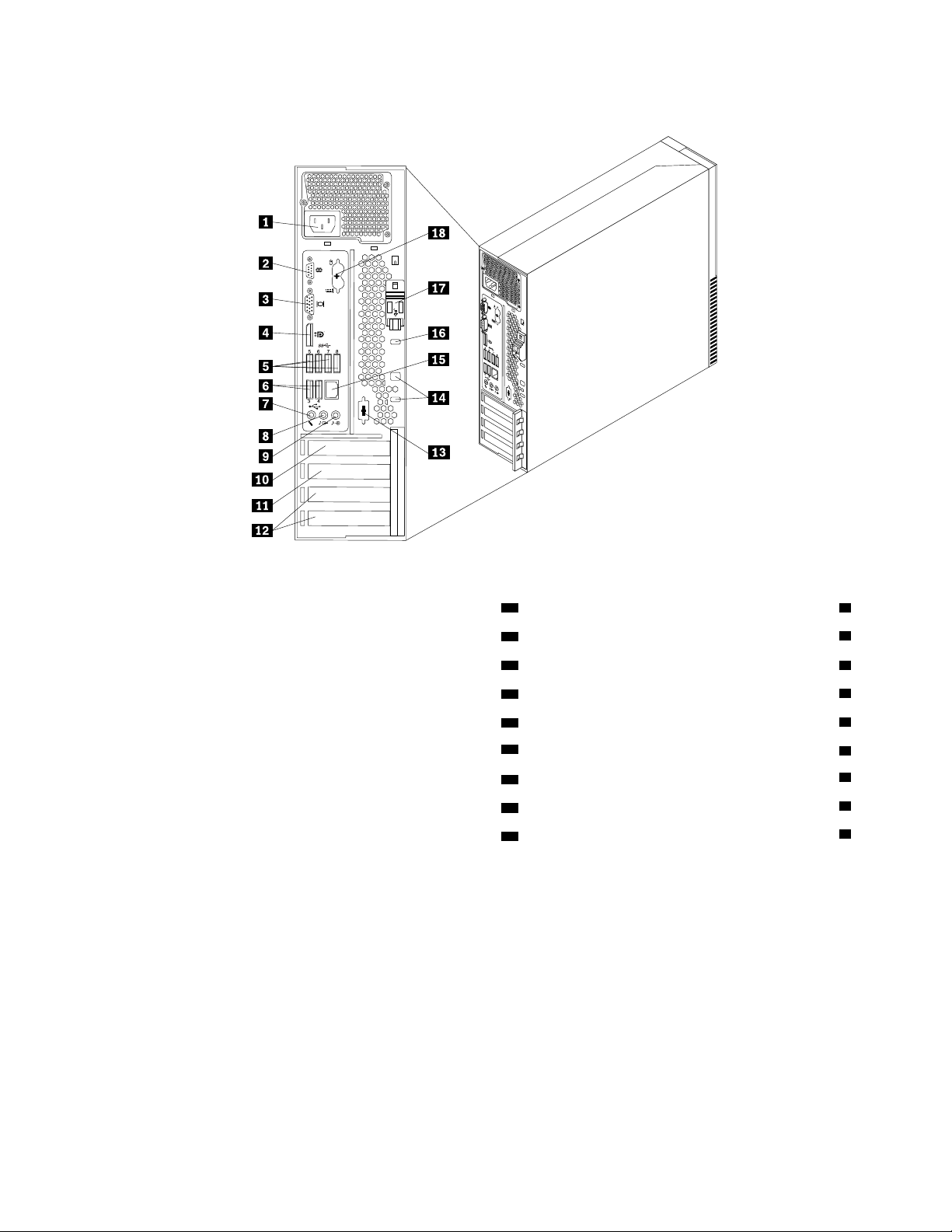
איור2.
איור2.מיקומימחבראחוריים
1מחברלכבלחשמל10חריץלכרטיסגרפיקהPCI Express x16
11חריץלכרטיסPCI Express x1
13יציאהטוריתאופציונלית)יציאהטורית2(
14חריציםלמנעולכבל(2)
15מחבראתרנט
16חריץלמנעולכבלמשולב)מנעולKensington(
17לחצןשחרורכיסוי
18מחברימקלדתועכברPS/2)אופציונלי(
2יציאהטורית)יציאהטורית1(
3מחברלצגVGA12חריציםלכרטיסPCI(2)
4מחברDisplayPort
5מחבריUSB 3.0)יציאותUSB5עד8(
6מחבריUSB 2.0)יציאותUSB3ו-4(
7מחברמיקרופון
8מחבריציאתשמע
9מחברכניסתשמע
מחברתיאור
משמשלקבלתאותותשמעמהתקןשמעחיצוני,כגוןמערכתסטריאו.בעתחיבורהתקןשמעחיצוני,כבלמחובר
מחברכניסתשמע
ביןמחבריציאתהשמעשלההתקןומחברכניסתהשמעשלהמחשב.
משמשלמשלוחאותותשמעמהמחשבלהתקניםחיצוניים,כגוןרמקוליםבסטריאועםחיבורלחשמל)רמקולים
מחבריציאתשמע
בעלימגבריםמובנים(,אוזניות,מקלדותמולטימדיהאומחברכניסתהשמעבמערכתסטריאואובהתקןהקלטה
חיצוניאחר.
משמשלחיבורצגביצועים-מעולים,צגכונן-ישיר,אוהתקניםאחריםהמשתמשיםבמחברDisplayPort.
מחברDisplayPort
משמשלחיבורכבלאתרנטעבוררשתתקשורתמקומית(LAN).
מחבראתרנט
הערה:כדילהפעילאתהמחשבבמגבלותFCC Class B,השתמשובכבלאתרנטמסוגCategory 5.
משמשלחיבורמיקרופוןלמחשב,כשברצונכםלהקליטקולאואםאתםמשתמשיםבתוכנהלזיהוידיבור.
משמשתלחיבורמודםחיצוני,מדפסתטורית,אוהתקניםאחריםשמשתמשיםביציאהטוריתבעלת9פינים.
פרק1.סקירתהמוצר9
מחברמיקרופון
יציאהטורית
Page 20
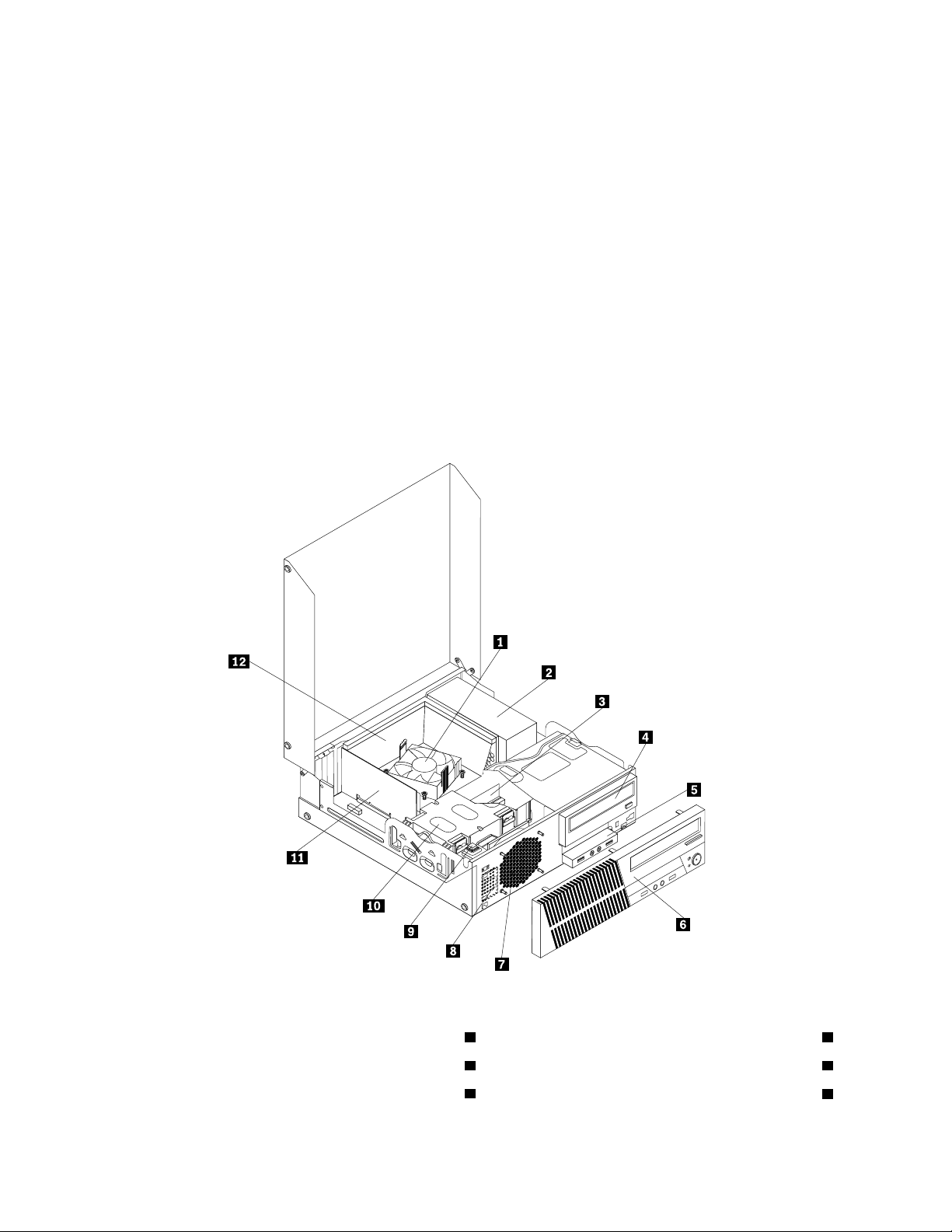
מחברתיאור
מחברמקלדתPS/2)אופציונלי(משמשלחיבורמקלדתשמשתמשתבמחברמקלדתPS/2.
מחברמקלדתPS/2)אופציונלי(משמשלחיבורעכבר,כדורמעקבאוהתקניהצבעהאחריםהמשתמשיםבמחברעכברPS/2.
משמשלחיבורהתקןשדורשמחברUSB 2.0כגוןמקלדתUSB,עכברUSB,סורקUSBאומדפסתUSB.
מחברUSB 2.0
אםברשותכםיותרמשמונההתקניUSBבאפשרותכםלרכושרכזתUSB,שתוכלולהשתמשבהלחיבור
התקניUSBנוספים.
משמשלחיבורהתקןשדורשמחברUSB 2.0או3.0כגוןמקלדתUSB,עכברUSB,סורקUSBאומדפסת
מחברUSB 3.0
USB.אםברשותכםיותרמשמונההתקניUSBבאפשרותכםלרכושרכזתUSB,שתוכלולהשתמשבה
לחיבורהתקניUSBנוספים.
מחברלצגVGAמשמשלחיבורצגVGAאוהתקניםאחריםשמשתמשיםבמחברשלצגVGA.
איתוררכיבים
איור3"מיקומירכיבים"בעמוד10מציגאתמיקוםהרכיביםהשוניםבמחשב.להסרתכיסויהמחשב,ראו"הסרתכיסויהמחשב"בעמוד27.
איור3.
איור3.מיקומירכיבים
1מערךגוףקירורומאוורר7מערךמאווררהמערכת
2מערךאספקתחשמל8רמקולפנימי)מותקןבדגמיםמסוימים(
9מתגנוכחותכיסוי)מתגפריצה()מותקןבדגמיםמסוימים(
3מודולזיכרון
10מדריךלמשתמששלThinkCentre
Page 21
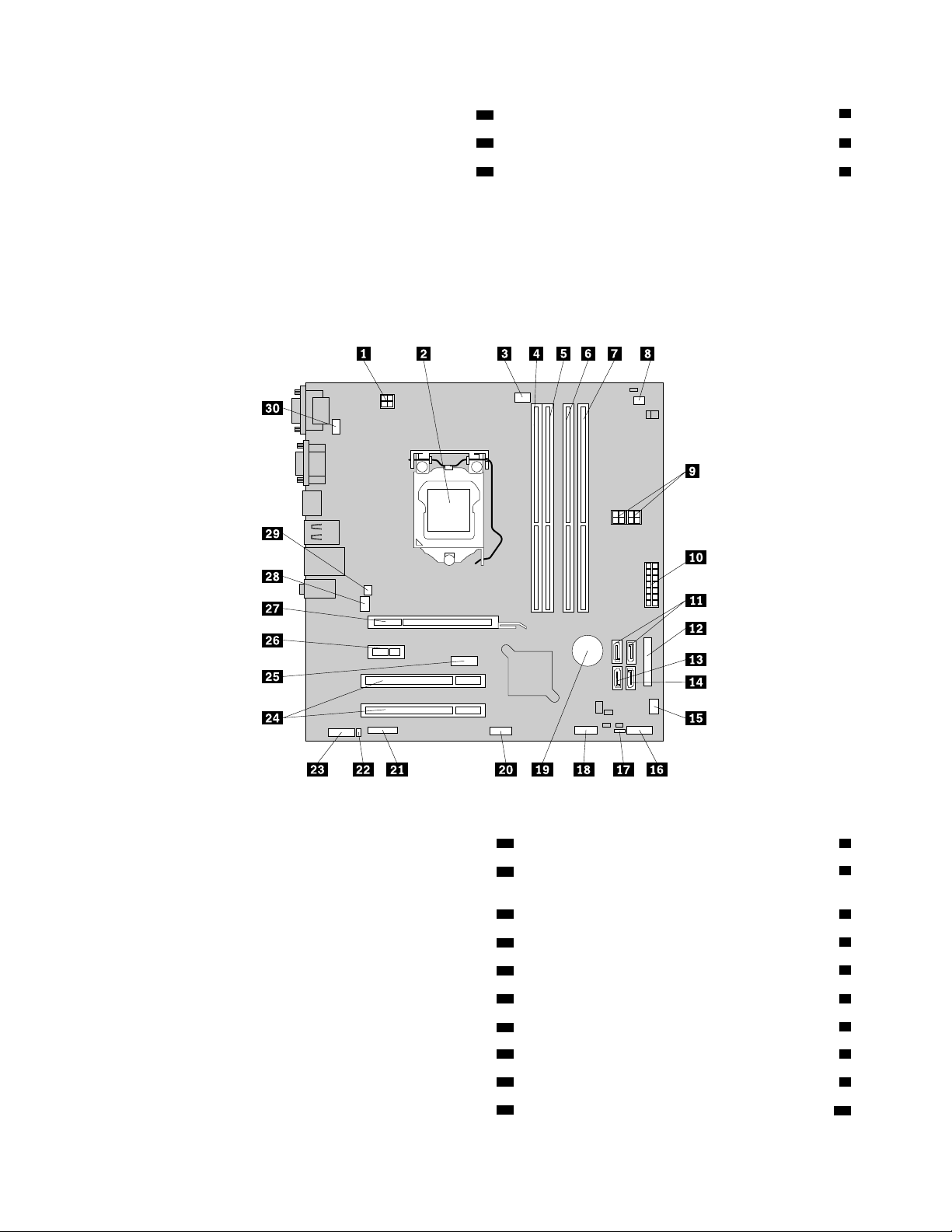
10כונןדיסקקשיח)אוכונןזיכרוןמוצק(
4כונןאופטי
11כרטיסPCI)מותקןבדגמיםמסוימים(
5מערךשמעו-USBקדמי
6לוחקדמי12תעלתאוורורשלגוףקירור
איתורחלקיםעל-גבילוחהמערכת
הערה:למחשבשברשותכםמצורףאחדמלוחותהמערכתהבאים.
איור4"מיקוםחלקיםבלוחהמערכת"בעמוד11מציגאתמיקומיהחלקיםבסוגאחדשללוחמערכת.
איור4.
איור4.מיקוםחלקיםבלוחהמערכת
1מחברמתחשלמיקרומעבדעם4פינים16מחברללוחקדמי)לחיבורמחווניLEDומתגהפעלה(
17מגשרניקויCMOS (Complementary Metal Oxide Semiconductor)/
2מיקרומעבד
התאוששות
3מחברלמאווררשלהמיקרומעבד18מחברUSBקדמי1)לחיבוריציאותUSB1ו-2בלוחהקדמי(
19סוללה
20מחברUSBקדמי2)לחיבורהתקןUSBנוסף(
22מחבררמקולפנימי
23מחברשמעקדמי
25מחברDisplayPort
פרק1.סקירתהמוצר11
4חריץזיכרון1(DIMM 1)
5חריץזיכרון2(DIMM 2)
6חריץזיכרון3(DIMM 3)21מחברטורי(COM2)
7חריץזיכרון4(DIMM 4)
8מחברחיישןתרמי
9מחברימתחשלSATAעם4פינים(2)24חריציםלכרטיסPCI (2)
10מחברחשמלעם14פינים
Page 22
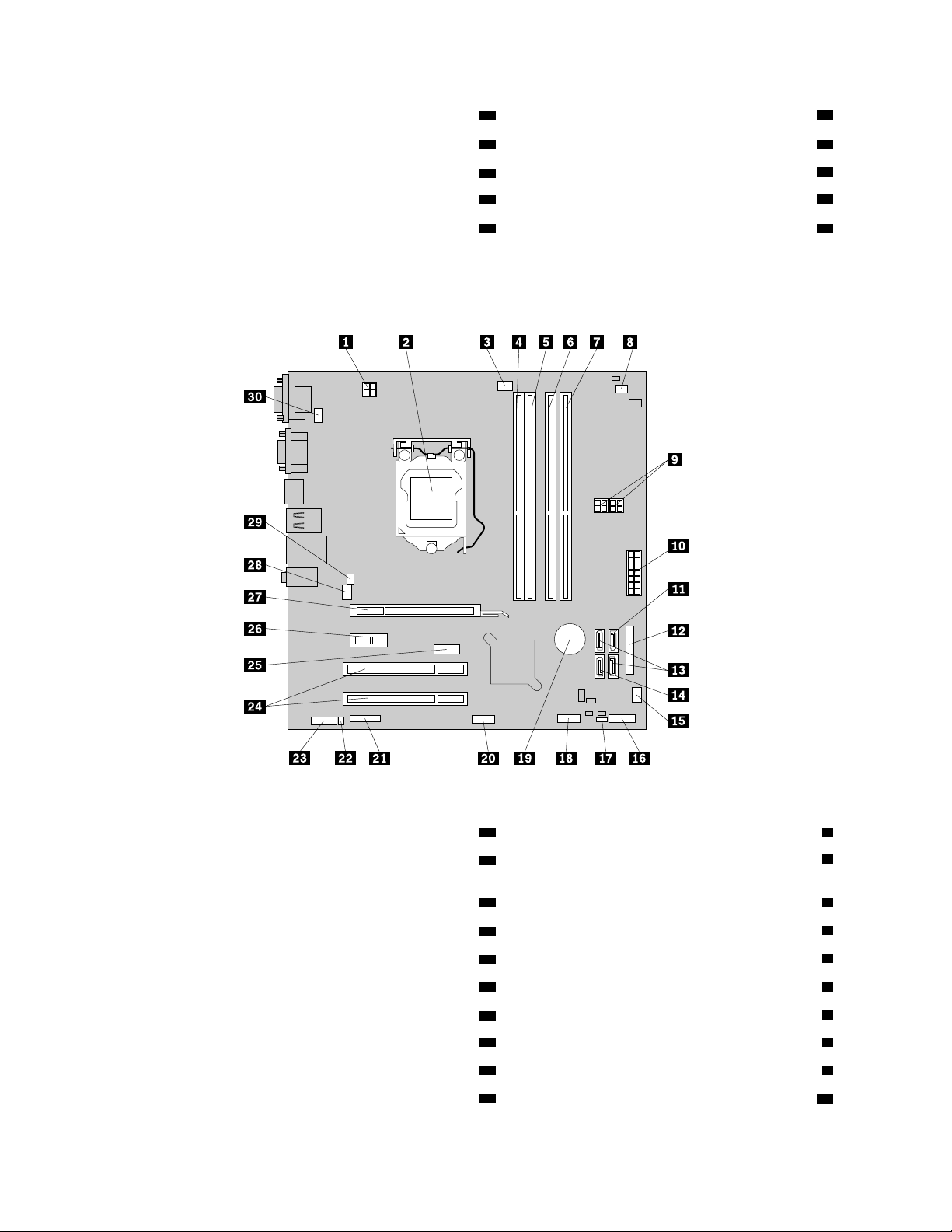
26חריץלכרטיסPCI Express x1
11מחבריSATA 1ו-2)מחבריSATA 3.0(
12מחברמקבילי27חריץלכרטיסגרפיקהPCI Express x16
28מחברלמאווררהמערכת
29מחברלמתגנוכחותכיסוי)מחברלמתגפריצה(
13מחברeSATA
14מחברSATA 3)מחברSATA 2.0(
15מחברלמאווררחשמל30מחברלמקלדתולעכברPS/2
איור5"מיקוםחלקיםבלוחהמערכת"בעמוד12מציגאתמיקומיהחלקיםבלוחמערכתמהסוגהשני.
איור5.
איור5.מיקוםחלקיםבלוחהמערכת
1מחברמתחשלמיקרומעבדעם4פינים16מחברללוחקדמי)לחיבורמחווניLEDומתגהפעלה(
17מגשרניקויCMOS (Complementary Metal Oxide Semiconductor)/
2מיקרומעבד
התאוששות
3מחברלמאווררשלהמיקרומעבד18מחברUSBקדמי1)לחיבוריציאותUSB1ו-2בלוחהקדמי(
19סוללה
20מחברUSBקדמי2)לחיבורהתקניUSBנוספים(
22מחבררמקולפנימי
23מחברשמעקדמי
25מחברDisplayPort
4חריץזיכרון1(DIMM 1)
5חריץזיכרון2(DIMM 2)
6חריץזיכרון3(DIMM 3)21מחברטורי(COM2)
7חריץזיכרון4(DIMM 4)
8מחברחיישןתרמי
9מחברימתחשלSATAעם4פינים(2)24חריציםלכרטיסPCI (2)
10מחברחשמלעם14פינים
12מדריךלמשתמששלThinkCentre
Page 23
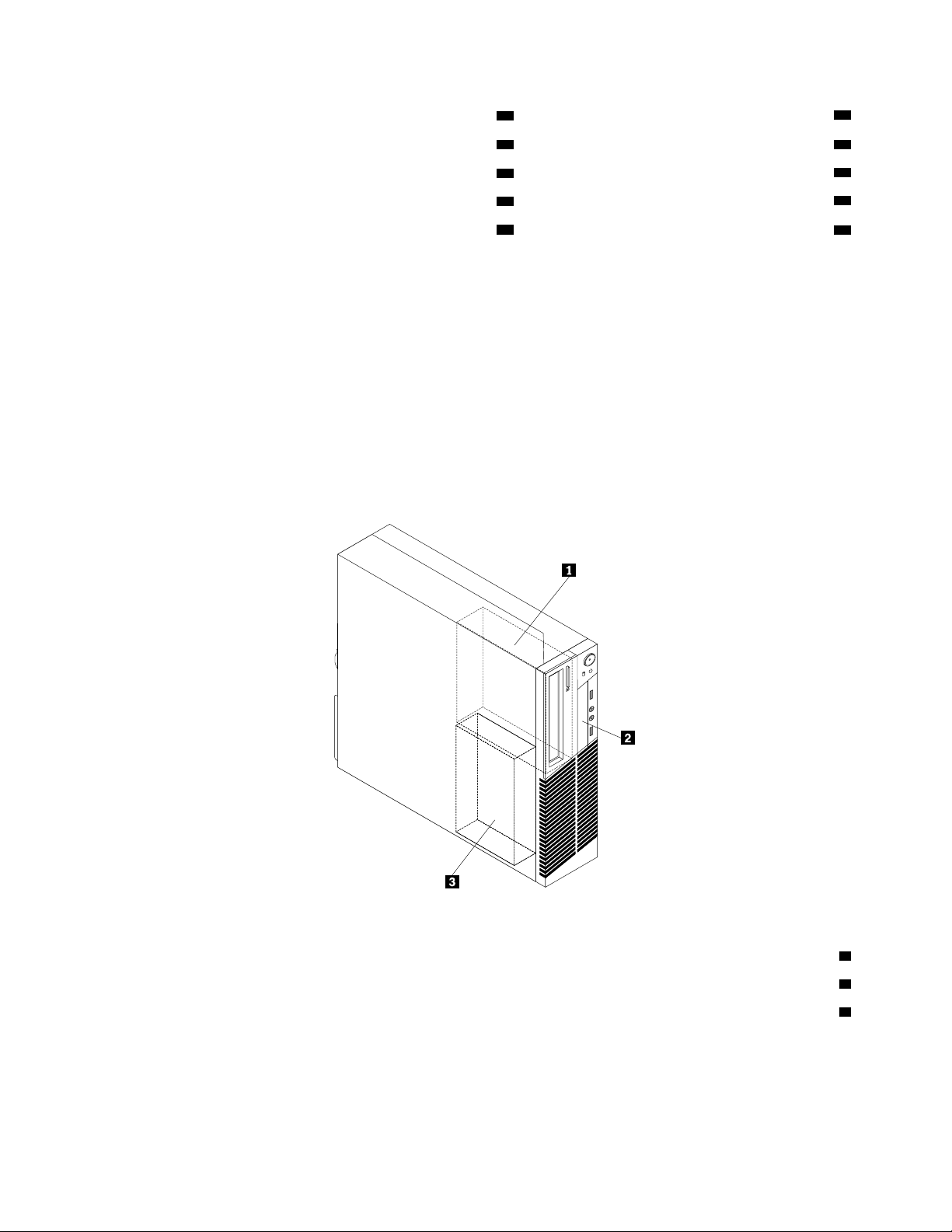
26חריץלכרטיסPCI Express x1
11מחברSATA 1)מחברSATA 3.0(
12מחברמקבילי27חריץלכרטיסגרפיקהPCI Express x16
28מחברלמאווררהמערכת
29מחברלמתגנוכחותכיסוי)מחברלמתגפריצה(
13מחבריSATA 2ו-3)מחבריSATA 2.0(
14מחברeSATA
15מחברלמאווררחשמל30מחברלמקלדתולעכברPS/2
איתורכונניםפנימיים
כונניםפנימייםהםהתקניםשבהםמשתמשהמחשבשלכםכדילקרואולאחסןנתונים.ניתןלהוסיףכונניםלמחשבכדילהגדילאתקיבולתהאחסוןוכדילאפשר
למחשבלקרואסוגימדיהאחרים.כונניםפנימייםמותקניםבמפרצים.במדריךזה,המפרציםנקראיםמפרץ1,מפרץ2וכןהלאה.המחשבשברשותכםכוללאת
הכונניםהבאיםשהותקנועל-ידיהיצרן:
•כונןאופטיבמפרץ1
•כונןדיסקקשיחבגודל3.5אינץ'אוכונןזיכרוןמוצקבגודל2.5אינץ'במפרץ3
בעתהתקנהאוהחלפהשלכונןפנימי,חשובלשיםלבלסוגולגודלהכונןשניתןלהתקיןאולהחליףבכלמפרץולחברכהלכהאתהכבליםלכונןהמותקן.עייןבסעיף
המתאיםב-פרק5"התקנהאוהחלפהשלחומרה"בעמוד27לקבלתהוראותאודותאופןההתקנהאוההחלפהשלכונניםפנימייםבמחשב.
איור6"מיקומימפרציהכוננים"בעמוד13מציגאתמיקוםמפרציהכוננים.
איור6.
איור6.מיקומימפרציהכוננים
1מפרץ1-מפרץכונןאופטי)עםכונןאופטימותקן(
2מפרץ2-מפרץכונןקוראכרטיסיםאומפרץכונןזיכרוןמוצקמסוגmSATA
3מפרץ3-מפרץכונןדיסקקשיחמסוגSATA)בומותקןכונןדיסקקשיחבגודל3.5אינץ'אוכונןזיכרוןמוצקבגודל2.5אינץ'(
תוויתסוגמחשבודגם
תוויתסוגהמחשבוהדגםמזההאתהמחשב.בעתפנייהאלLenovoלקבלתעזרה,מידעסוגהמחשבוהדגםמסייעלטכנאיהתמיכהלזהותאתהמחשבולספקשירות
מהריותר.
פרק1.סקירתהמוצר13
Page 24
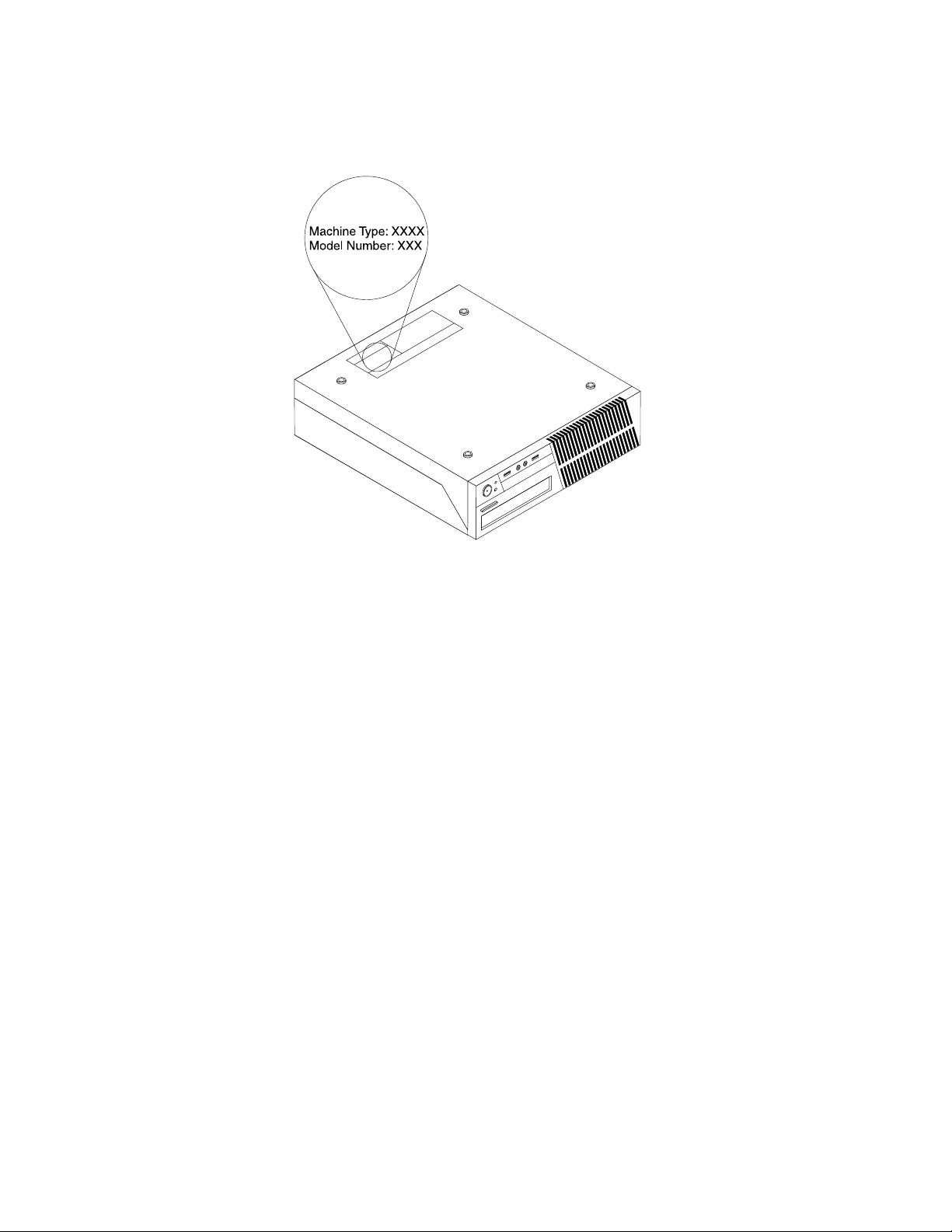
להלןדוגמהלתוויתסוגמחשבודגם.
איור7.
איור7.תוויתסוגמחשבודגם
14מדריךלמשתמששלThinkCentre
Page 25
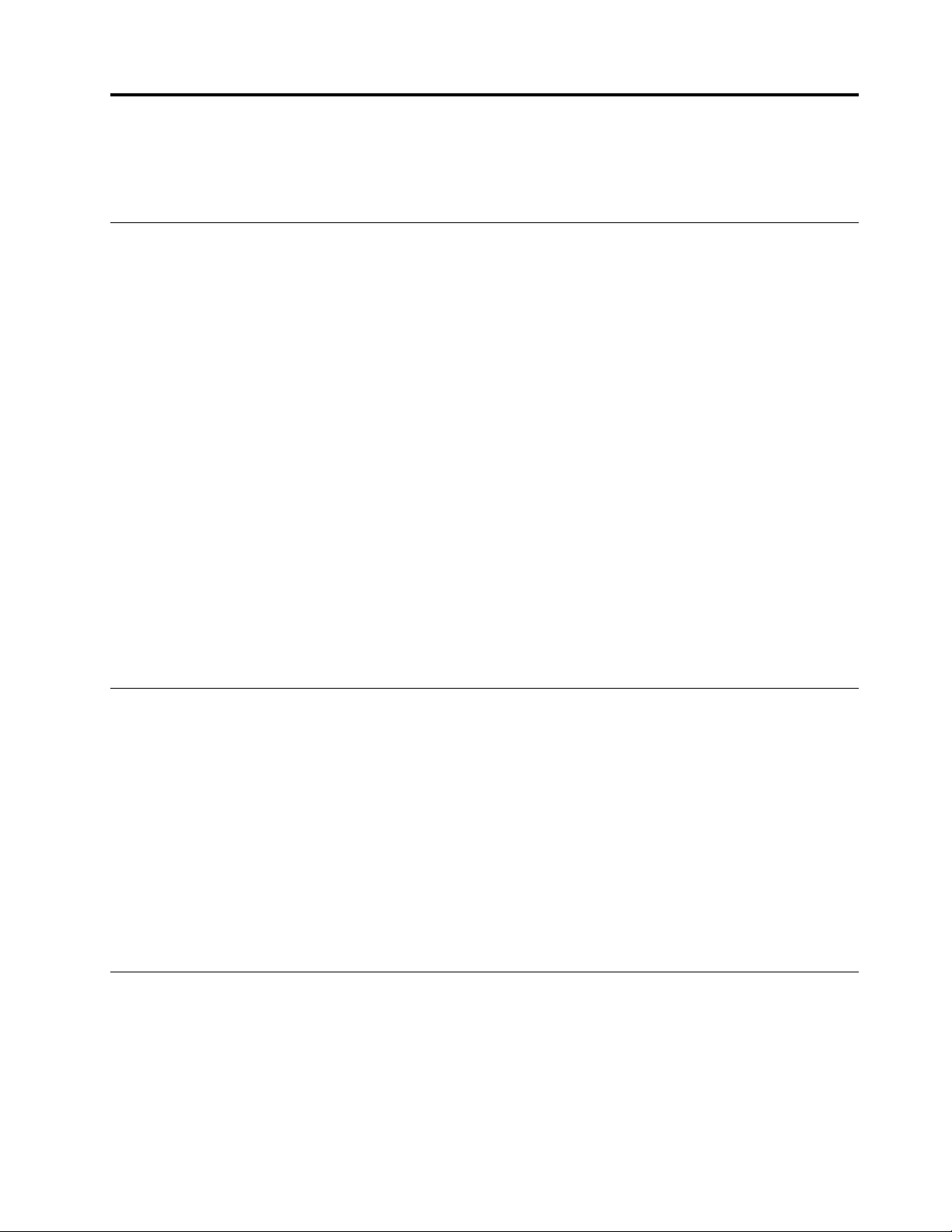
פרק2.שימושבמחשב
שאלותנפוצות
http://www.lenovo.com/ThinkCentreUserGuides
Lenovoמספקתתוכניתהמאפשרתלכםליצורתקליטוריהתאוששות.לקבלתפרטיםאודותיצירתתקליטוריהתאוששות,ראו"יצירתמדייתהתאוששות"בעמוד
79.
הגדרות!עזרה.
פרקזהמספקמידעאודותשימושבחלקמרכיביהמחשב.
להלןכמהעצותשיעזרולכםלמטבאתהשימושבמחשב.
האםניתןלקבלאתהמדריךלמשתמשבשפהאחרת?
המדריךלמשתמשזמיןבשפותאחרותבאתרהאינטרנטשלLenovoלתמיכה,בכתובת:
היכןתקליטוריההתאוששות?
בנוסף,במקרהשלכשלבדיסקהקשיח,תוכלולהזמיןתקליטוריProduct RecoveryממרכזתמיכתהלקוחותשלLenovo.לקבלתמידעאודותהפנייהלמרכז
השירותוהתמיכה,ראופרק11"קבלתמידע,עזרהושירות"בעמוד113.לפניהשימושבתקליטוריProduct Recovery,עיינובתיעודשמצורףלתקליטורים.
שימולב:חבילתתקליטוריProduct Recoveryעשויהלהכילכמהתקליטורים.ודאושכלהתקליטוריםמוכניםלפנישתתחילובתהליךההתאוששות.במהלך
תהליךההתאוששות,ייתכןשתתבקשולהחליףתקליטורים.
היכןניתןלמצואעזרהעבורמערכתההפעלהשלWindows?
מערכתהמידעוהתמיכהשלWindowsמספקתמידעמפורטאודותהשימושבמערכתההפעלהWindows,כדילעזורלכםלהפיקאתהמרבמהמחשבשלכם.כדי
לגשתאלמערכתהעזרהוהתמיכהשלWindows,בצעואחתמהפעולותהבאות:
•במערכתההפעלהWindows 7,לחצועלהתחל!עזרהותמיכה.
•במערכתההפעלהWindows 8,העבירואתהסמןאלהפינההשמאליתהעליונהאוהתחתונהשלהמסךכדילהציגאתסרגלהאפשרויות.לאחרמכן,לחצועל
גישהללוחהבקרהבמערכתההפעלהWindows 8
במערכתההפעלהWindows,ניתןלהציגאתהגדרותהמחשבולשנותאותןדרךלוחהבקרה.כדילגשתאללוחהבקרהבמערכתההפעלהWindows 8,בצעו
אחתמהפעולותהבאות:
•משולחןהעבודה
1.העבירואתהסמןאלהפינההשמאליתהעליונהאוהתחתונהשלהמסךכדילהציגאתסרגלהאפשרויות.
2.לחצועלהגדרות.
3.לחצועללוחהבקרה.
•ממסךההתחלה
1.העבירואתהסמןאלהפינההשמאליתהעליונהאוהתחתונהשלהמסךכדילהציגאתסרגלהאפשרויות.
2.לחצועלחיפוש.
3.במסךהיישומים,גללואלהצדהשמאליולחצועללוחהבקרהבקטעמערכתWindows.
שימושבמקלדת
בהתאםלדגםשברשותכם,המחשבמגיעעםמקלדתסטנדרטיתאועםמקלדתעםקוראטביעותאצבע.מקשיהקיצורשלMicrosoft Windowsמסופקיםבשני
סוגיהמקלדות.
סעיףזהמספקמידעאודותהנושאיםהבאים:
•"שימושבמקשיקיצורWindows"בעמוד16
•"שימושבלחצןThinkVantageהכחול"בעמוד16
15
© Copyright Lenovo 2012
Page 26
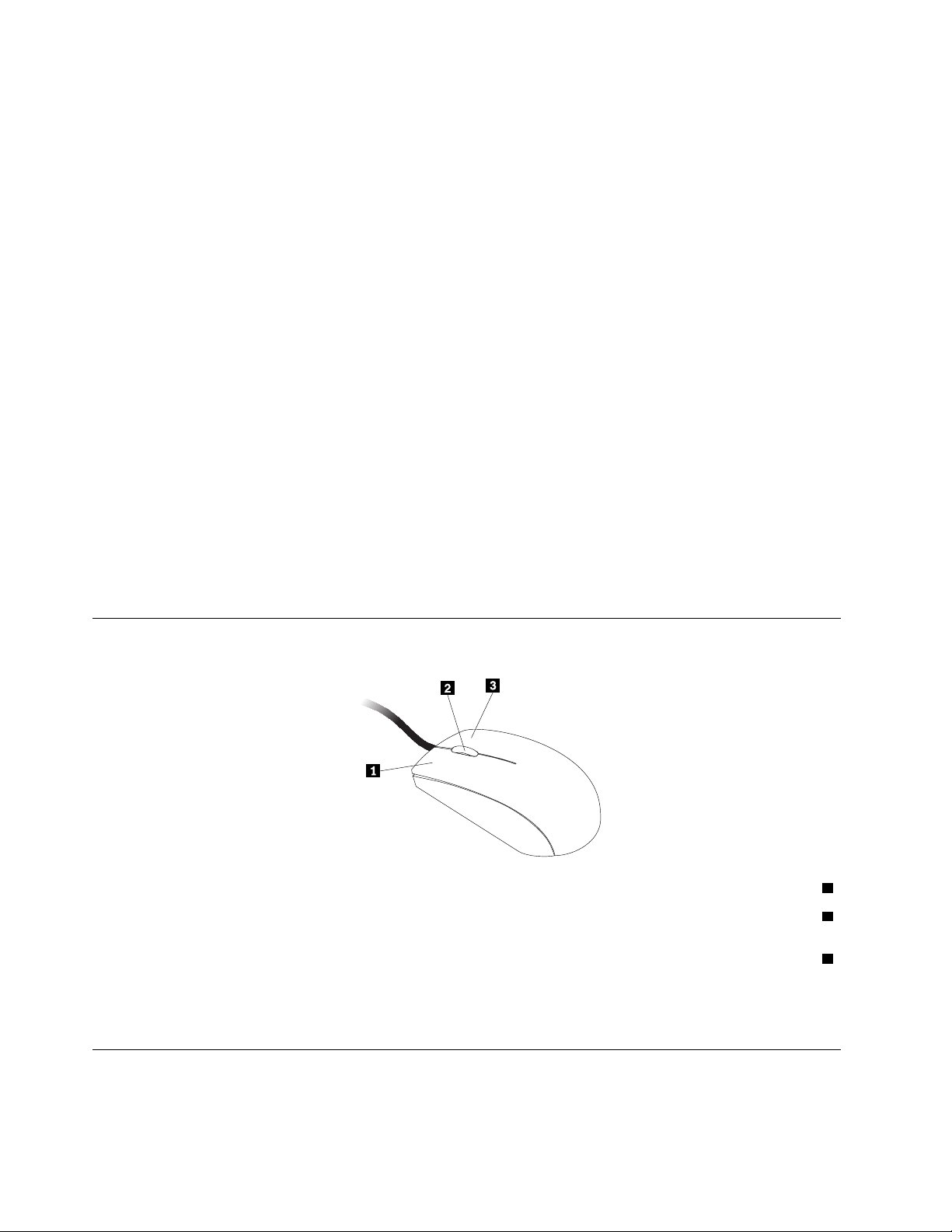
•"שימושבקוראטביעתאצבעות"בעמוד16
שימושבמקשיקיצורWindows
המקלדתהסטנדרטיתוהמקלדתעםקוראטביעותהאצבעמספקותשלושהמקשיםשבהםניתןלהשתמשעםמערכתההפעלהשלMicrosoft Windows.
•שניהמקשיםעםהסמלWindowsממוקמיםלצדמקשיAltמשניצדימקשהרווח.הםמציגיםאתהסמלשלWindows.במערכתההפעלהWindows 7,
הקישועלמקשWindowsכדילפתוחאתהתפריטהתחל.במערכתההפעלהWindows 8,הקישועלמקשWindowsכדילעבורביןסביבתהעבודה
הנוכחיתומסךההתחלה.סגנוןהסמלשלWindowsמשתנהבהתאםלסוגהמקלדת.
•מקשתפריטההקשרממוקםלצדמקשCtrlמימיןלמקשהרווח.הקשהעלמקשתפריטההקשרפותחתאתתפריטההקשרעבורהתוכנית,הסמלאוהאובייקט
הפעילים.
הערה:תוכלולהשתמשבעכבראובמקשיהחציםלמעלהולמטהכדילסמןבחירותתפריט.במערכתההפעלהWindows 7,תוכלולסגוראתהתפריטהתחלאואת
תפריטההקשרעל-ידילחיצהבאמצעותהעכבראוהקשהעלEsc.
שימושבלחצןThinkVantageהכחול
לחלקמהמקלדותישלחצןThinkVantageכחולשבאמצעותוניתןלפתוחעזרהמקיפההמוכללתבמחשבומרכזמידעמ-Lenovo.
במערכתההפעלהWindows 7,לחיצהעללחצןThinkVantageהכחולתפתחאתהתוכניתSimpleTap.לקבלתמידענוסף,ראו"מבואלתוכניותשל
Lenovo"בעמוד6.
שימושבקוראטביעתאצבעות
מחשביםמסוימיםמצוידיםבמקלדתעםקוראטביעתאצבעות.לקבלתמידענוסףאודותקוראטביעותהאצבע,ראו"מבואלתוכניותשלLenovo"בעמוד6.
כדילפתוחאתהתוכניתThinkVantage Fingerprint Softwareולהשתמשבקוראטביעתהאצבעות,ראו"תוכניותשלLenovo"בעמוד4.
בצעואתההוראותשעל-גביהמסך.לקבלתמידענוסף,עיינובמערכתהעזרהשלThinkVantage Fingerprint Software.
שימושבעכברבעלגלגל
לעכברבעלהגלגלישהבקרותהבאות:
1לחצןעכברראשיהשתמשובלחצןזהכדילבחורבתוכניתאופריטתפריטאוכדילהפעילאותם.
2גלגלהשתמשובעכברכדילשלוטבפעולתהגלילהשלהעכבר.הכיווןשבותסובבואתהעכברשולטבכיווןפעולת
הגלילה.
3לחצןעכברמשניהשתמשובלחצןזהכדילהציגתפריטעבורהתוכנית,הסמלאוהאובייקטהפעילים.
תוכלולהחליףביןהפונקציותשלהלחצניםהראשיוהמשני,ולשנותאופניפעולהאחריםהמהוויםברירתמחדל,באמצעותפונקצייתמאפייניהעכברבלוחהבקרה
שלWindows.
כוונוןשמע
קולהואחלקחשובמחווייתהמחשב.למחשבישבקרשמעדיגיטליהמובנהבלוחהמערכת.בחלקמהדגמיםישגםמתאםשמעבעלביצועיםגבוהים,המותקןבאחד
מהחריציםלכרטיסPCI.
16מדריךלמשתמששלThinkCentre
Page 27
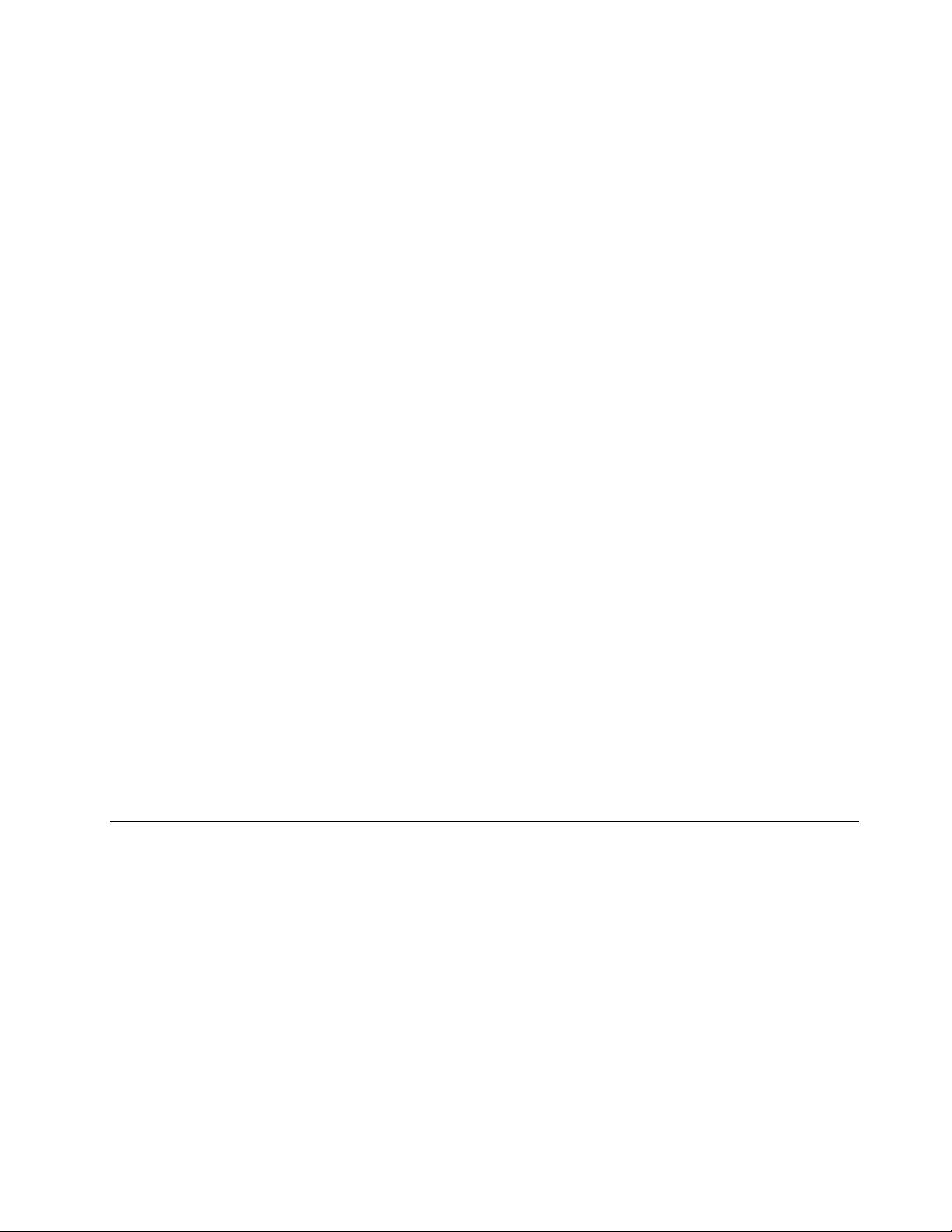
אודותשמעהמחשב
אםמתאםשמעבעלביצועיםגבוהיםשהותקןעל-ידיהיצרןמותקןבמחשבשלכם,מחבריהשמעשללוחהמערכתבחלקהאחורישלהמחשבבדרךכללמוגדרים
כלאזמינים;השתמשובמחבריםהמסופקיםבמתאםהשמע.
כלפתרוןשמעמספקלפחותשלושהמחברישמע:מחברכניסתשמע,מחבריציאתשמעומחברמיקרופון.בדגמיםמסוימים,מסופקמחבררביעיעבורחיבורשל
רמקוליסטריאושלאמסופקלהםמתח)רמקוליםשלאדרושלהםמקורמתחAC(.מתאםהשמעמספקלכםאתהיכולתלהקליטולהשמיעקולומוסיקה,וכןליהנות
מצליליםביישומימולטימדיהולעבודעםתוכנותלזיהוידיבור.
באופןאופציונלי,תוכלולחברערכתרמקוליסטריאושמסופקלהםמתחלמחבריציאתהשמע,כדיליהנותמצלילמשופרביישומימולטימדיה.
הגדרתהעוצמהמשולחןהעבודה
בקרתעוצמתהקולשלשולחןהעבודהנגישהבאמצעותסמלעוצמתהקולבשורתהמשימות,בפינההשמאלית)אובגרסההאנגלית-הימנית(התחתונהשלשולחן
העבודהשלWindows.לחצועלסמלעוצמתהקולוהזיזואתהמחווןלמעלהאולמטהכדילשלוטבעוצמתהקול,אולחצועלהסמלהשתקכדילכבותאתהשמע.
אםסמלעוצמתהקולאינומופיעבשורתהמשימות,ראו"הוספתסמלעוצמתהקוללשורתהמשימות"בעמוד17.
הוספתסמלעוצמתהקוללשורתהמשימות
כדילהוסיףאתסמלעוצמתהקוללשורתהמשימותב-Windows 7,בצעואתהפעולותהבאות:
1.בשולחןהעבודהשלWindows,לחצועלהתחל!לוחבקרה!מראהוהתאמהאישית.
2.בקטעשורתהמשימותותפריטהתחלה,לחצועלהתאםאישיתסמליםבשורתהמשימות.
3.לחצועלהפעלאובטלסמלימערכתושנואתאופןהפעולהשלעוצמתהקולמכבוילפועל.
4.לחצועלאישורכדילשמוראתההגדרותהחדשות.
כדילהוסיףאתסמלעוצמתהקוללשורתהמשימותב-Windows 8,בצעואתהפעולותהבאות:
1.פתחואתלוחהבקרהולחצועלמראהוהתאמהאישית.
2.בקטעשורתהמשימות,לחצועלהתאםאישיתסמליםבשורתהמשימות.
3.לחצועלהפעלאובטלסמלימערכתושנואתאופןהפעולהשלעוצמתהקולמכבוילפועל.
4.לחצועלאישורכדילשמוראתההגדרותהחדשות.
הגדרתהעוצמהמלוחהבקרה
תוכלולהגדיראתעוצמתהקולבמחשבמלוחהבקרה.כדילהגדיראתעוצמתהקולבמחשבמלוחהבקרה,בצעואתהפעולותהבאות:
1.במערכתההפעלהWindows 7,לחצועלהתחל!לוחבקרה!חומרהוקול.במערכתההפעלהWindows 8,פתחואתלוחהבקרהולחצועל
חומרהוקול.
2.בנושאקול,לחצועלכוונוןעוצמתהקולשלהמערכת.
3.הזיזואתהמחווןלמעלהאולמטהכדילהגביראולהנמיךאתעוצמתהקולבמחשב.
שימושבתקליטוריםו-DVD
ייתכןשמותקןבמחשבשלכםכונןDVD ROMאוDVDלצריבה.כונניDVDמשתמשיםבמדייתתקליטוראומדייתDVDסטנדרטיתלתעשייהבקוטר12ס"מ
)4.75אינץ'(.אםהמחשבמגיעעםכונןDVD,הכונןיכוללקרואתקליטוריDVD-ROM,תקליטוריDVD-R,תקליטוריDVD-RAM,תקליטוריDVD-RW
ואתכלסוגיתקליטוריה-CD,כגוןCD-ROM,CD-RW,CD-Rותקליטורישמע.אםישברשותכםכונןDVDלצריבה,ניתןגםלצרובבאמצעותותקליטורי
DVD-R,תקליטוריDVD-RW,תקליטוריDVD-RAMמסוגII,תקליטורימהירותרגילהוגבוההשלCD-RWותקליטוריCD-R.
בצעואתההנחיותבעתהשימושבכונןה-DVD:
•איןלהניחאתהמחשבבמיקוםשבוהכונןחשוףלתנאיםהבאים:
–טמפרטורהגבוהה
–לחותגבוהה
–אבקרב
–רעדרבאוהלםפתאומי
–משטחבשיפוע
–אורשמשישיר
פרק2.שימושבמחשב17
Page 28
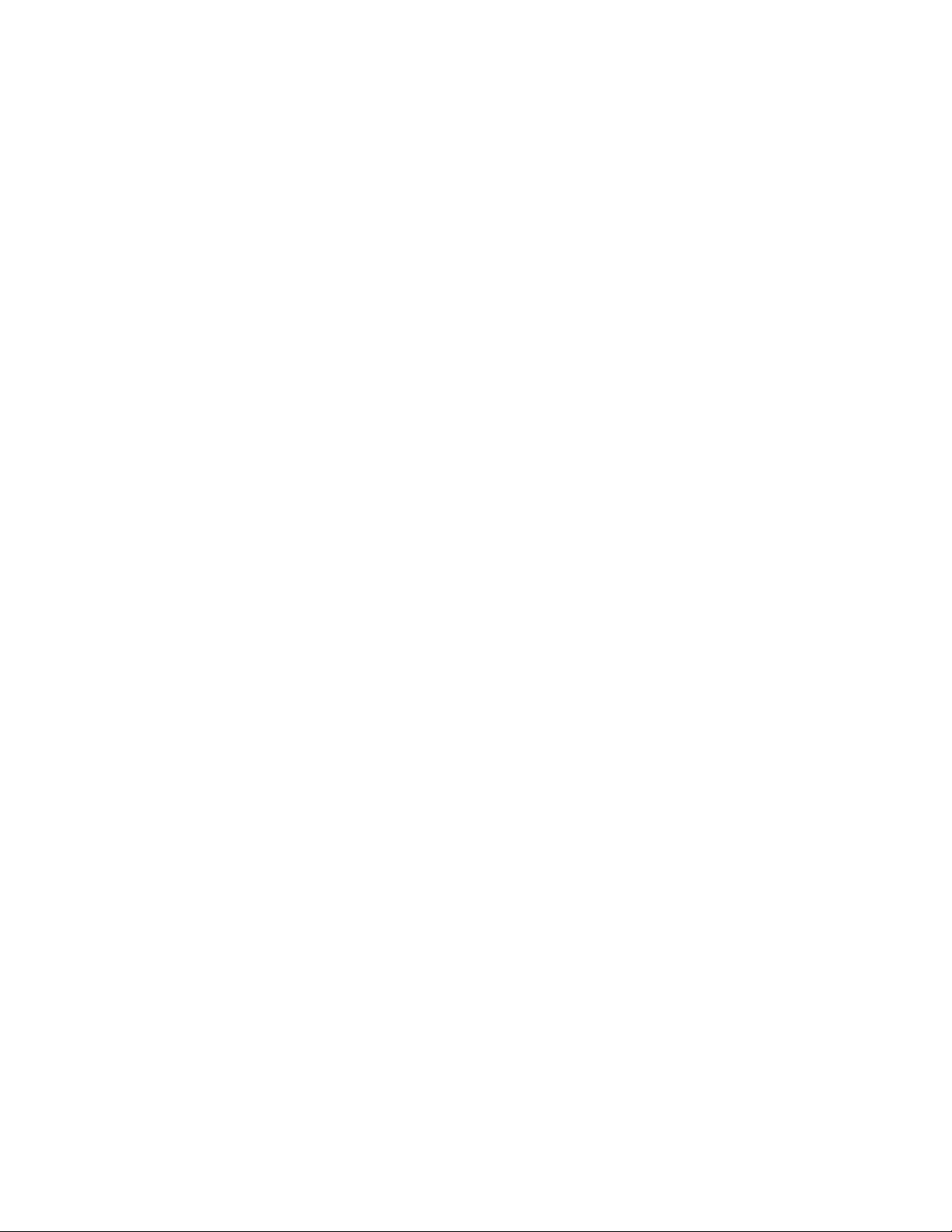
•איןלהכניסאובייקטיםכלשהםשאינםתקליטוראוDVDלכונן.
•לפניהעברתהמחשב,הוציאואתהתקליטוראוה-DVDמהכונן.
טיפולבמדייתתקליטורו-DVDואחסוןשלה
מדיהבתקליטורו-DVDהינהעמידהומהימנה,אךדרושיםלהתשומתלבמסוימתוטיפולמיוחד.בעתטיפולבתקליטוראוDVDואחסוןשלהם,מלאוהנחיות
אלה:
•החזיקואתהתקליטורבקצוות.אלתגעובשטחשאינומכוסהבתווית.
•כדילהסיראבקאוטביעותאצבע,נגבואתהתקליטורבאמצעותמטליתנקייהורכה,מהמרכזכלפיחוצה.ניגובהתקליטורבתנועהמעגליתעשוילגרוםלאובדן
נתונים.
•איןלכתובאולהדביקניירעלגביהתקליטור.
•איןלשרוטאולסמןאתהתקליטור.
•איןלהניחאולאחסןאתהתקליטורתחתאורשמשישיר.
•איןלהשתמשבבנזן,מדלליםאוחומריניקויאחריםלניקויהתקליטור.
•איןלהפילאולכופףאתהתקליטור.
•איןלהכניסתקליטוריםפגומיםלכונן.תקליטוריםמעוותים,שרוטיםאומלוכלכיםעשוייםלהזיקלכונן.
הפעלתתקליטוראוDVD
אםהמחשבמגיעעםכונןDVD,תוכלולהאזיןלתקליטורישמעאולצפותבסרטיDVD.כדילהפעילתקליטוראוDVD,בצעואתהפעולותהבאות:
1.הקישועללחצן'הוצא/טען'שלכונןה-DVDכדילפתוחאתהמגש.
2.לאחריציאהמלאהשלהמגש,הכניסואתהתקליטוראוה-DVDלמגש.בחלקמכונניה-DVDישצומתנעילהבמרכזהמגש.אםלכונןישצומתנעילה,תמכו
במגשבידאחתולאחרמכןדחפואתמרכזהתקליטוראוה-DVDעדשיינעלבמקומו.
3.הקישושובעללחצן'הוצא/טען'אודחפובעדינותאתהמגשכדילסגוראתהמגש.תוכניתנגןהתקליטוראוה-DVDמופעלתבאופןאוטומטי.לקבלתמידע
נוסף,במערכתהעזרהשלתוכניתנגןהתקליטוראוה-DVD.
כדילהוציאתקליטוראוDVDמכונןה-DVD,בצעואתהפעולותשלהלן:
1.כאשרהמחשבמופעל,הקישועללחצן'הוצא/טען'.לאחרשהמגשיוצאהחוצהבאופןאוטומטי,הוציאובזהירותאתהדיסק.
2.סגרואתהמגשעל-ידיהקשהעללחצן'הוצא/טען'אודחיפהעדינהשלהמגש.
הערה:אםהמגשאינומחליקהחוצהמהכונןבעתהקשהעללחצן'הוצא/טען',הכניסומהדקניירותמיושראלחורהוצאתהחירום,הממוקםבחלקהקדמישלכונןה-
DVD.ודאושהכונןכבויבעתהשימושבהוצאתחירום.השתמשובלחצן'הוצא/טען'ולאבהוצאתהחירום,למעטבמקרהחירום.
צריבתתקליטוראוDVD
אםהמחשבמגיעעםכונןDVDהלצריבה,תוכלולהשתמשבכונןכדילצרובתקליטוריםאוDVD.
כדילצרובתקליטוראוDVD,בצעואחתמהפעולותהבאות:
•במערכתההפעלהWindows 7,מותקנתבמחשבשלכםהתוכניתCorel DVD MovieFactory Lenovo EditionאוהתוכניתPower2Go.
–כדילהפעילאתהתוכניתCorel DVD MovieFactory Lenovo Edition,לחצועלהתחל!כלהתוכניות
!Corel DVD MovieFactory Lenovo Edition!Corel DVD MovieFactory Lenovo Edition.בצעואתההוראותשעל-גביהמסך.
–כדילהפעילאתהתוכניתPower2Go,לחצועלהתחל!כלהתוכניות!PowerDVD Create!Power2Go.בצעואתההוראותשעל-גביהמסך.
•במערכתההפעלהWindows 8,הפעילואתהתוכניתPower2Goבאופןהבא:
1.העבירואתהסמןאלהפינההשמאליתהעליונהאוהתחתונהשלהמסךכדילהציגאתסרגלהאפשרויות.לאחרמכן,לחצועלחיפושוהקלידוPower2Go.
2.לחצועלPower2Goבחלוניתהימניתכדילפתוחאתהתוכנית.
3.בצעואתההוראותשעל-גביהמסך.
כדילצרובתקליטוריםו-DVDשלנתונים.לקבלתמידענוסף,ראו"עזרהותמיכה"בעמוד113.
®
תוכלוגםלהשתמשב-Windows Media
18מדריךלמשתמששלThinkCentre
Page 29
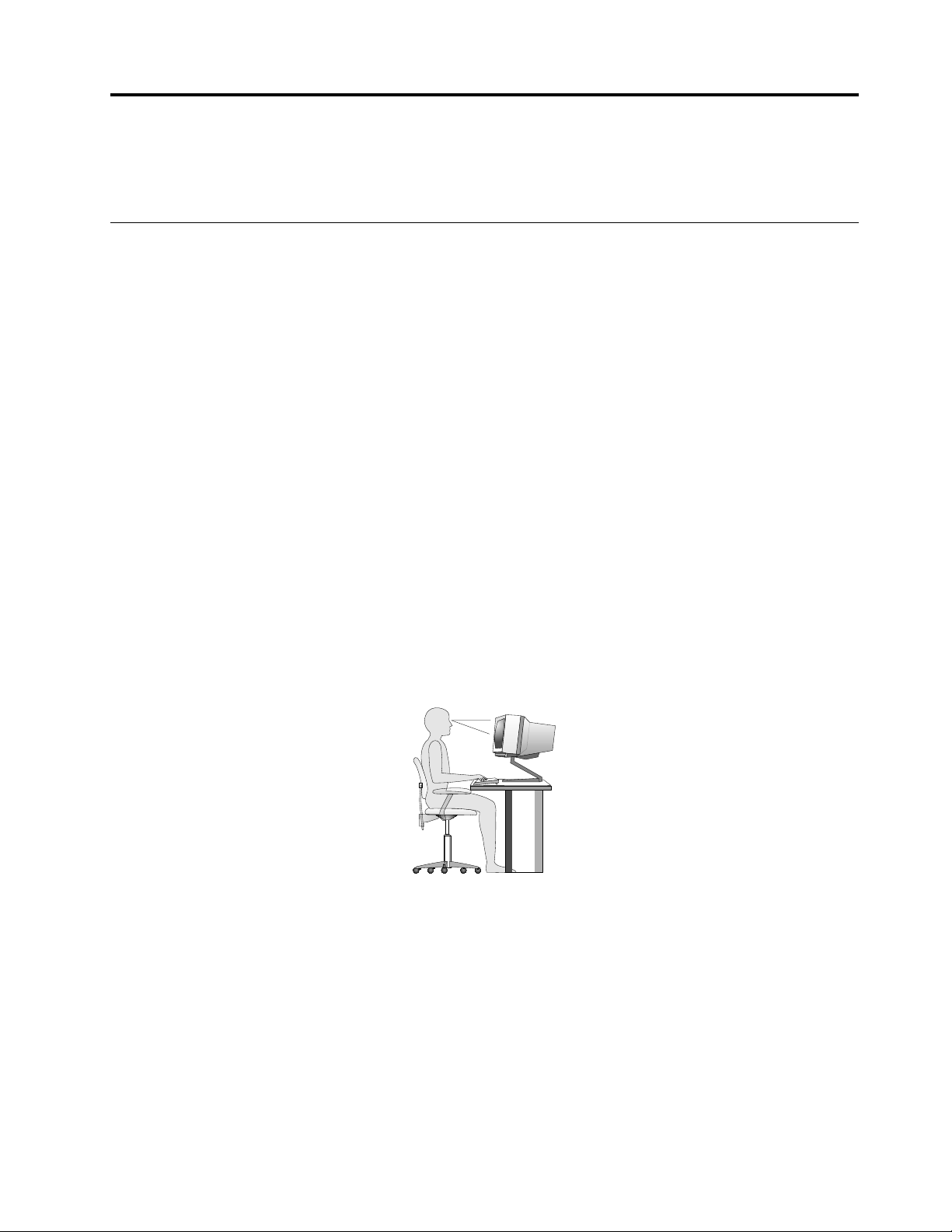
Lenovoמחויבתלספקלמשתמשיםעםמוגבלויותגישהטובהיותרלמידעולטכנולוגיה.לפיכך,המידעהבאמספקדרכיםשיעזרולמשתמשיםעםמגבלותשמיעה,
http://www.lenovo.com/healthycomputing
פרק3.אתםוהמחשב
פרקזהמספקמידעעלההגנהאודותנגישות,נוחותוהעברתהמחשבלארצותאואזוריםאחרים.
נגישותונוחות
פרקטיקהארגונומיתטובההינהחשובהלהפקתהמרבמהמחשבהאישישלכםולמניעתאי-נוחות.ארגנואתהציודשבואתםמשתמשיםואתמרחבהעבודהשלכם
באופןשיתאיםלצרכיםולסוגהעבודהשלכם.בנוסף,השתמשובהרגליעבודהבריאיםכדילמטבאתהביצועיםוהנוחותשלכםבמהלךהשימושבמחשב.
הנושאיםהבאיםמספקיםמידעאודותארגוןמרחבהעבודהשלכם,התקנתציודהמחשבוביסוסהרגליעבודהבריאים:
ראייהותנועהלהפיקאתהמרבמחווייתהמחשבשלהם.
טכנולוגיותסיועמאפשרותלמשתמשיםלגשתלמידעבאופןהמתאיםביותר.חלקמטכנולוגיותאלהכברמסופקותבמערכתההפעלהשלכם,ואחרותניתןלרכוש
באמצעותספקים,אולגשתאליהןבאמצעותהאינטרנט
ארגוןמרחבהעבודה
לקבלתהתוצאותהמיטביותמהמחשבשלכם,ארגנואתהציודשבואתםמשתמשיםואתמרחבהעבודהשלכםבאופןשיתאיםלצרכיםולסוגהעבודהשלכם.נוחותכם
היאבעלתחשיבותעליונה,אךגםמקורותאור,זרימתאווירומיקוםשקעיהחשמלעשוייםלהשפיעעלהאופןשבותארגנואתסביבתהעבודהשלכם.
נוחות
למרותשאיןתנוחתעבודהאידיאליתאחתעבורכולם,להלןמספרקוויםמנחיםשיסייעולכםלמצואאתהתנוחההמתאימהלכםביותר.
ישיבהבאותהתנוחהבמשךזמןרבעלולהלגרוםלעייפות.עלהכיסאלספקתמיכהטובה,ובעלאפשרותלכוונוןמשענתהגבוהמושבבנפרד.המושבצריךלהיות
בעלחזיתמעוקלת,כדילהקלמהלחץעלהירכיים.התאימואתהמושבכךשהירכייםשלכםיהיובמקביללרצפה,ורגליכםמונחותישרעלהרצפהאועלהדום.
בעתשימושבמקלדת,הניחואתהזרועותשלכםבמקביללרצפהומקמואתפרקיהידבתנוחהנוחה.נסושלאלהקלידבכוחעלהמקלדתושמרועלידייםואצבעות
רפויות.שנואתזוויתהמקלדתעבורנוחותמירביתעל-ידיהתאמתרגליהמקלדת.
כוונואתהצגכךשהחלקהעליוןשלהמסךיהיהבקוהעינייםשלכםאומעטמתחתיו.מקמואתהצגבמרחקצפייהנוח,בדרך-כללבין51ל-61ס"מ)20ל-24
אינץ'(,ובאופןכזהשתוכלולהביטבומבלילסובבאתהגוף.בנוסף,מקמובטווחגישהנוחציודאחרשבואתםמשתמשיםבקביעות,כגוןטלפוןאועכבר.
בוהקותאורה
מקמואתהצגבאופןשיפחיתבוהקוהשתקפויותמתאורהעילית,מחלונותוממקורותאוראחרים.אורהמשתקףממשטחיםמבריקיםעשוילגרוםלהשתקפויות
מטרידותעלהמסך.במידתהאפשר,מקמואתהצגבזוויותישרותלחלונותולמקורותאוראחרים.אםישצורך,הפחיתותאורהעיליתעל-ידיכיבויאורותאושימוש
בנורותבהספקנמוךיותר.אםאתםממקמיםאתהצגבסמוךלחלון,השתמשובווילונותכדילחסוםאתאורהשמש.תוכלולהתאיםאתבקרותהבהירותוהניגודיות
בצג,ככלשתאורתהחדרמשתנהבמהלךהיום.
כאשרלאניתןלהימנעמהשתקפויותאולהתאיםאתהתאורה,מסנןנגדבוהקהמותקןעלהצגעשוילעזור.עםזאת,מסנניםכאלהעשוייםלהשפיעעלבהירות
התמונהשעלהמסך;נסולהשתמשבהםרקלאחרשמיציתםאתכלהשיטותהאחרותלהפחתתהבוהק.
19
© Copyright Lenovo 2012
Page 30
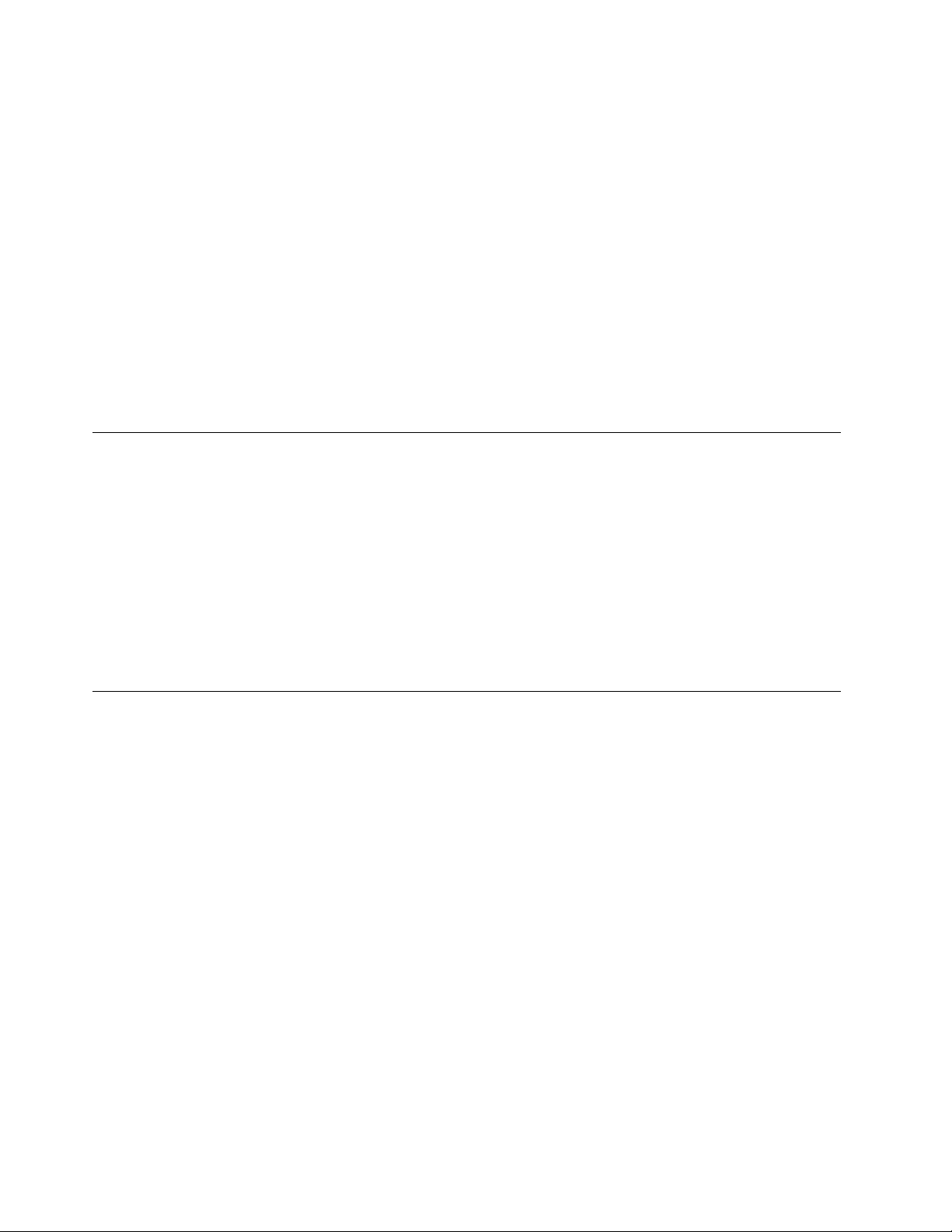
הצטברותאבקתורמתלבעיותבוהק.הקפידולנקותאתהמסךבאופןתדיר,בעזרתמטליתרכהכפישמצויןבתיעודהצגשלכם.
זרימתאוויר
המחשבוהצגשלכםמפיקיםחום.המחשבכוללמאוורר,המושךפנימהאווירנקיומסלקאווירחם.בצגישפתחיאוורורשדרכםיוצאהאוויר.חסימתפתחיהאוורור
עלולהלהביאלהתחממותיתר,העשויהלגרוםתקלהאונזק.מקמואתהמחשבוהצגבאופןשדברלאיחסוםאתפתחיהאוורור;בדרך-כללמספיקמרחקשל51מ"מ
)2אינץ'(בנוסף,ודאושהאוויראינונפלטלכיוונושלאדםאחר.
שקעיחשמלואורךכבלים
המיקוםשלשקעיהחשמל,והאורךשלכבליהחשמלהמתחבריםלצג,למדפסתולהתקניםנוספים,עשוילקבועאתהמיקוםהסופישלהמחשבשלכם.
בעתארגוןסביבתהעבודה:
•הימנעומשימושבכבליםמאריכים.במידתהאפשר,חברואתכבלהחשמלשלהמחשבהישרלשקעחשמל.
•הניחואתהכבליםבאופןמסודר,והרחקממעבריםומאזוריםאחריםשבהםאנשיםעלוליםלמעודאולבעוטבהם.
לקבלתמידענוסףאודותכבליחשמל,ראו"כבליחשמלומתאמיחשמל"בעמודvi.
רישוםהמחשב
בעתרישוםהמחשב,מידעמוזןלמסדהנתונים,מהשמאפשרל-Lenovoלפנותאליכםבמקרהשלאחזורמוצריםאובעיותחמורותאחרות.לאחררישוםהמחשב
שלכםב-Lenovo,תקבלושירותמהיריותרכשתפנואלLenovoלקבלתעזרה.בנוסף,מיקומיםמסוימיםמציעיםהרשאותושירותיםמורחביםלמשתמשים
רשומים.
כדילרשוםאתהמחשבשלכםב-Lenovo,בצעואחתמהפעולותהבאות:
•בקרובכתובתhttp://www.lenovo.com/registerובצעואתההוראותשעלהמסךכדילרשוםאתהמחשבשלכם.
•חברואתהמחשבלאינטרנטורשמואותובאמצעותתוכניתרישוםהמותקנתמראשבמחשב:
–עבורWindows 7:התוכניתLenovo Product Registrationהמותקנתמראשבמחשבתופעלבאופןאוטומטילאחרשתשתמשובובמשךזמןמה.בצעו
אתההוראותשעלהמסךכדילרשוםאתהמחשבשלכם.
–עבורWindows 8:פתחואתהתוכניתLenovo Support.לאחרמכן,לחצועלהרשמהובצעואתההוראותשעלהמסךכדילרשוםאתהמחשבשלכם.
העברתהמחשבלארץאואזוראחרים
בעתהעברתהמחשבלארץאואזוראחרים,עליכםלהתחשבבתקניםחשמלייםמקומיים.פרקזהמספקמידעאודותהנושאיםהבאים:
•"מתגבחירתמתח"בעמוד20
•"החלפתכבליםחשמליים"בעמוד21
מתגבחירתמתח
חלקמהמחשביםמצוידיםבמתגבחירתמתחהממוקםלידנקודתהחיבורשלכבלהמתחבמחשב,וחלקמהמחשביםאינםמצוידיםבמתגבחירתמתח.לפנישתתקינו
אתהמחשבאותעבירואותולמדינהאואזוראחרים,עליכםלהיותבטוחיםבכךשהתאמתםאתהמחשבלמתחהזמיןבשקעהחשמל.
זהירות:
עליכםלדעתמהומתחהחיבורהחשמלי)השקע(שאליויתחברהמחשב.אםאינכםבטוחיםלגביהמתחהמסופק,צרוקשרעםחברתהחשמלהמקומית
שלכםאובדקובאתריהאינטרנטהרשמייםאובספרותאחרתעבורמטייליםבמדינהאובאזורשבואתםנמצאים.
אםישבמחשבמתגבחירתמתח,ודאושאתםמגדיריםאותוכךשיתאיםלמתחהזמיןבשקעהחשמל.הגדרהשלאכהלכהשלמתגבחירתהמתחתגרוםלמחשב
לפעולשלאכראויועשויהלגרוםלנזקקבועלמחשב.אלתחברואתהמחשבלשקעחשמלעדשתוודאושמתגבחירתהמתחנקבעכךשיתאיםלמתחהמסופקבשקעי
החשמל.
אםאיןבמחשבמתגבחירתמתח,תבדקואתתוויתדירוגהמתחבתחתיתהמחשבושימולבלדבריםהבאים:
•אםתוויתדירוגהמתחמציגהטווחשל"100-127 V"או"200-240 V",עליכםלוודאשהמתחשמסופקבשקעהחשמלתואםלדירוגהמתחבתוויתהמחשב.
אםהואאינותואם,אלתנסולחבראתהמחשבלשקעהחשמל,אלאאםכןנעשהשימושבהתקןחיצוניכגוןשנאימתח.
•אםתוויתדירוגהמתחמציגהטווחכפולשל"100-127 V"ו-"200-240 V",המשמעותהיאשהמחשבמתאיםלהפעלהבכלרחביהעולםויתאיםאתעצמו
באופןאוטומטילמתחשלשקעהחשמל,בליקשרלמדינהאולאזורשבהםהואמחובר.
20מדריךלמשתמששלThinkCentre
Page 31

http://www.lenovo.com/powercordnotice
החלפתכבליםחשמליים
אםתעבירואתהמחשבלארץאואזורהמשתמשיםבשקעיםחשמלייםהשוניםמזהשבואתםמשתמשיםכעת,יהיהעליכםלרכושמתאמיתקעחשמליאוכבלים
חשמלייםחדשים.תוכלולהזמיןכבליםחשמלייםישירותמ-Lenovo.
לקבלתמידעאודותכבלהחשמלומספריחלקים,בקרובאתר:
פרק3.אתםוהמחשב21
Page 32

22מדריךלמשתמששלThinkCentre
Page 33

פרק4.אבטחה
פרקזהמספקמידעעלההגנהעלהמחשבמפניגניבהושימושבלתי-מורשה.
מאפייניאבטחה
תכונותהאבטחהשלהלןזמינותבמחשבשלכם:
•תוכנתComputrace Agentמוטבעתבקושחה
התוכנהComputrace AgentהיאפתרוןלניהולנכסיITוהתאוששותמגניבתמחשב.התוכנהמזההשינוייםבמחשב,כגוןשינוייחומרה,תוכנהאומיקום
הקריאהשלהמחשב.
הערה:ייתכןשיהיהעליכםלרכושמינויכדילהפעילאתתוכנתComputrace Agent.
•מתגנוכחותכיסוי)נקראגםמתגפריצה(
מתגנוכחותהכיסוימונעכניסהשלהמחשבשלכםלמערכתההפעלהכאשרכיסויהמחשבאינומורכבאוסגורכראוי.כדילהפעילאתמחברמתגנוכחותהכיסוי
בלוחהמערכת,בצעואתהפעולותהבאות:
1.הפעילואתהתוכניתSetup Utility.ראו"הפעלתהתוכניתSetup Utility"בעמוד85.
2.הגדירוסיסמתמנהלמערכת.ראו"הגדרה,שינויומחיקהשלסיסמה"בעמוד86.
3.מתפריטהמשנהSecurity,בחרובChassis Intrusion Detection!Enabled.מחברמתגנוכחותהכיסויבלוחהמערכתמופעל.
כאשרמתגנוכחותהכיסוימזההשכיסויהמחשבאינומורכבאוסגורכראויבעתהפעלתהמחשב,הודעתשגיאהתופיע.כדילעקוףאתהודעתהשגיאהולהיכנס
למערכתההפעלה,בצעואתהפעולותהבאות:
1.הרכיבואוסגרוכראויאתכיסויהמחשב.ראו"השלמתהחלפתהחלקים"בעמוד78.
2.לחצועלF1כדילהיכנסלתוכניתSetup Utility.לאחרמכן,הקישוF10לשמירהויציאהמהתוכניתSetup Utility.הודעתהשגיאהלאתוצגשוב.
•יכולתלהפעילאולהשביתהתקניםומחבריUSB
לקבלתמידענוסף,ראו"הפעלהאוהשבתהשלהתקן"בעמוד87.
•קוראטביעותאצבעמשולב)זמיןבדגמיםמסוימים(
בהתאםלדגםהמחשב,המקלדתעשויהלכלולקוראטביעותאצבעמשולב.על-ידירישוםטביעתהאצבעשלכםושיוכהמראשלסיסמתהפעלה,סיסמתדיסק
קשיחאושתיהן,תוכלולהפעילאתהמחשב,להיכנסלמערכתולהיכנסלתוכניתהשירותלהגדרותעל-ידיהעברתהאצבעמעלהקורא,מבלילהקלידסיסמה.
כתוצאהמכך,אימותטביעותאצבעיכוללהחליףסיסמאותולאפשרגישתמשתמשפשוטהובטוחה.
•בקרתרצףאתחול
לקבלתמידענוסף,ראו"בחירהאושינוישלרצףהתקןהאתחול"בעמוד87.
•אתחולללאמקלדתאועכבר
המחשבמסוגללהיכנסלמערכתההפעלהללאמקלדתאועכברמחוברים.
•Trusted Platform Module (TPM)
Trusted Platform Moduleהינומעבדקריפטוגרפישבאפשרותולשמורמפתחותקריפטוגרפייםהמגיניםעלמידעהמאוחסןבמחשבשלכם.
23
חיבורמנעולכבלמשולב
באמצעותמנעולכבלמשולב,הנקראלעתיםמנעולKensington,באפשרותכםלחבראתהמחשבלשולחןעבודה,לשולחןאולמתקןאחרשאינוקבוע.מנעולהכבל
מתחברלחריץמנעולהכבלהמשולבבגבהמחשבופועלבאמצעותמפתח.כמוכן,כבלהמנעולנועלאתהלחצניםהמשמשיםלפתיחתמכסההמחשב.זהוסוגהמנעול
המשמשבמחשביםניידיםרבים.ניתןלהזמיןמנעולכבלמשולבישירותמ-Lenovoעל-ידיחיפושאחרKensingtonבכתובת:
http://www.lenovo.com/support
© Copyright Lenovo 2012
Page 34

איור8.
איור8.מנעולכבלמשולב
שימושבסיסמאות
תוכלולהגדירמגווןסיסמאותבאמצעותמערכתההפעלהשלMicrosoft Windowsובאמצעותה-BIOSשלהמחשב,כדילעזורלמנועשימושבלתי-מורשה
במחשבשלכם.
סיסמאותBIOS
תוכלולהשתמשבתוכניתBIOS Setup Utilityכדילהגדירסיסמאותכדילמנועגישהלמחשבולנתוניםשלכםעל-ידיאנשיםלאמורשים.סוגיהסיסמאותשלהלן
זמינים:
•Power-On Password:כאשרמוגדרתסיסמתהפעלה,תתבקשולהקלידסיסמהחוקיתבכלפעםשהמחשבמופעל.לאניתןלהשתמשבמחשבעדלהקלדת
הסיסמההחוקית.לקבלתמידענוסף,ראו"Power-On Password"בעמוד86.
•Hard Disk Password:הגדרהשלסיסמתדיסקקשיחמונעתגישהלאמורשיתלנתוניםבכונןהדיסקהקשיח.כאשרמוגדרתסיסמתדיסקקשיח,תתבקשו
להקלידסיסמהחוקיתבכלפעםשתנסולגשתלכונןהדיסקהקשיח.לקבלתמידענוסף,ראו"Hard Disk Password"בעמוד86.
•Administrator Password:הגדרתסיסמתמנהלןמרתיעהאנשיםבלתימורשיםמשינויהגדרותתצורה.אםאתםאחראיםעלשמירתהגדרותהתצורהשל
כמהמחשבים,ייתכןשתרצולהגדירסיסמתמנהלן.לקבלתמידענוסף,ראו"Administrator Password"בעמוד86.
איןצורךלהגדיראףאחתמהסיסמאותכדילהשתמשבמחשב.עםזאת,שימושבסיסמאותמשפראתאבטחתהמיחשוב.
סיסמאותWindows
בהתאםלגרסתמערכתההפעלהשלWindows,תוכלולהשתמשבסיסמאותעבורמגווןתכונות,כוללשליטהבגישהלכניסתהמערכת,גישהלמשאביםמשותפים,
גישהלרשתוהגדרותמשתמשיחיד.לקבלתמידענוסף,ראו"עזרהותמיכה"בעמוד113.
הגדרתהתצורהשלקוראטביעותהאצבע
אםהמקלדתשלכםכוללתקוראטביעותאצבע,תוכלולקבועאתתצורתקוראטביעותהאצבעבתוכניתSetup Utility.
24מדריךלמשתמששלThinkCentre
Page 35

תפריטהמשנהשלFingerprint SetupתחתהתפריטSecurityשלתוכניתSetup Utilityמספקאתהאפשרויותהבאות:
•Preboot Authentication:הפעלהאוהשבתהשלאימותטביעותהאצבעלצורךגישהל-BIOS.
•Erasing Fingerprint Data:מחיקתנתוניטביעותהאצבעהמאוחסניםבקוראטביעותהאצבע.
כדילקבועאתהתצורהשלקוראטביעותהאצבע,בצעואתהפעולותהבאות:
1.הפעילואתהתוכניתSetup Utility.ראו"הפעלתהתוכניתSetup Utility"בעמוד85.
2.בתפריטהראשישלתוכניתSetup Utility,בחרוSecurity!Fingerprint SetupוהקישוEnter.החלוןFingerprint Setupנפתח.
3.בחרוPreboot AuthenticationאוErase Fingerprint DataוהקישוEnter.
4.בחרובהגדרותהרצויותוהקישוEnter.
5.הקישוF10כדילשמוראתהשינוייםולצאתמהתוכניתSetup Utility.הקישוEnterכאשרתתבקשולאשראתהיציאה.
שימושבחומותאשוהבנהשלהן
חומתאשעשויהלהיותחומרה,תוכנהאושילובשלשתיהן,בהתאםלרמתהאבטחההדרושה.חומותאשפועלותלפיאוסףשלכלליםכדילקבועאילוחיבורים
נכנסיםויוצאיםהינםמורשים.אםבמחשבמותקנתמראשתוכניתחומתאש,היאמסייעתלהגןעלהמחשבמפניסכנותאבטחהבאינטרנט,גישהבלתי-מורשית,
פלישהומתקפותאינטרנט.היאגםמגינהעלפרטיותכם.לקבלתמידענוסףאודותהשימושבתוכניתחומתהאש,עיינובמערכתהעזרהשלתוכניתחומתהאש.
מערכתההפעלהWindowsהמותקנתמראשבמחשבשלכםמספקתאתחומתהאששלWindows.לקבלתפרטיםאודותהשימושבחומתהאששלWindows,
ראו"עזרהותמיכה"בעמוד113.
הגנהעלנתוניםמפניוירוסים
במחשבשלכםמותקנתמראשתוכניתאנטי-וירוסכדילסייעלכםלהגןעליומפניוירוסים,לאתראותםולהשמידאותם.
Lenovoכללהבמחשבגרסהמלאהשלתוכנתאנטי-וירוסעםמנויחינםלמשך30ימים.לאחר30ימים,עליכםלחדשאתהרשיוןכדילהמשיךולקבלאתעדכוני
תוכנתהאנטי-וירוס.
הערה:ישלשמורעלקובציהגדרתהווירוסיםעדכנייםכדילהגןמפניוירוסיםחדשים.
לקבלתמידענוסףלגביאופןהשימושבתוכנתהאנטי-וירוס,עיינובמערכתהעזרהשלתוכנתהאנטי-וירוס.
פרק4.אבטחה25
Page 36

26מדריךלמשתמששלThinkCentre
Page 37

פרק5.התקנהאוהחלפהשלחומרה
סעיףזהמספקהוראותלהתקנהאוהחלפהשלחומרהבמחשב.
טיפולבהתקניםרגישיםלחשמלסטטי
אלתפתחואתהאריזה,המכילהאתהחלקהחדשוהמגנהמפניחשמלסטטי,לפניהסרתהחלקהפגוםמהמחשבולפנישאתםמוכניםלהתקיןאתהחלקהחדש.חשמל
סטטי,אףשאינומזיקלבניאדם,עשוילגרוםנזקחמורלרכיביםולחלקיםבמחשב.
בעתטיפולבחלקיםוברכיבימחשבאחרים,שימולבלאמצעיהזהירותהבאיםכדילהימנעמנזקהנגרםמחשמלסטטי:
•הגבילואתהתנועהשלכם.תנועהעשויהלגרוםלהיווצרותחשמלסטטימסביבכם.
•תמידטפלובזהירותבחלקיםוברכיבימחשבאחרים.החזיקובקצותיהםכרטיסיPCI,מודוליזיכרון,לוחותמערכתומיקרו-מעבדים.לעולםאלתגעובמעגל
חשמליחשוף.
•מנעומאחריםמלגעתבחלקיםוברכיבימחשבאחרים.
•לפניהתקנתהחלקהחדש,הצמידואתהאריזההמגנהמפניחשמלסטטיוהמכילהאתהחלקלכיסויחריץהרחבה,אולמשטחמתכתילאצבועאחרבגוףהמחשב,
למשךשתישניותלפחות.פעולהזומפחיתהאתהחשמלהסטטימהאריזהומגופכם.
•במידתהאפשר,הסירואתהחלקהחדשמהאריזהוהתקינואותוישירותבמחשב,מבלילהניחאתהחלק.כאשרלאניתןלעשותזאת,הניחואתהאריזהעלמשטח
חלקוישר,והניחועליהאתהחלק.
•אלתניחואתהחלקעלכיסויהמחשבאועלמשטחמתכתיאחר.
התקנהאוהחלפהשלחומרה
סעיףזהמספקהוראותאודותאופןהתקנהאוהחלפהשלחומרהבמחשב.ניתןלהרחיבאתיכולותהמחשבולשמורעלהמחשבבאמצעותהתקנהאוהחלפהשל
חומרה.
שימולב:
אלתפתחואתהמחשבאותנסולבצעתיקוניםלפנישתקראוותבינואת"מידעבטיחותחשוב"בעמודv.
הערות:
1.השתמשורקבחלקיםלמחשבשסופקועלידיLenovo.
2.בעתהתקנהאוהחלפהשלתוספת,השתמשובהוראותהמתאימותשבפרקזהיחדעםההוראותהמצורפותלתוספת.
התקנתתוספותחיצוניות
ניתןלחברתוספותחיצוניותלמחשב,כגוןרמקוליםחיצוניים,מדפסתאוסורק.עבורתוספותחיצוניותמסוימות,עליכםלהתקיןתוכנהנוספתבנוסףלחיבורפיזי.
בעתהתקנתתוספתחיצונית,עיינוב-"איתורמחברים,בקרותומחווניםבחזיתהמחשב"בעמוד7וב-"איתורהמחבריםבגבהמחשב"בעמוד8כדילזהותאת
המחברהדרוש.לאחרמכן,השתמשובהוראותשמצורפותלתוספתכדילבצעאתהחיבורולהתקיןכלתוכנהאומנהלהתקןשדרושיםעבורהתוספת.
הסרתכיסויהמחשב
שימולב:
אלתפתחואתהמחשבאותנסולבצעתיקוניםלפנישתקראוותבינואת"מידעבטיחותחשוב"בעמודv.
סעיףזהמספקהוראותאודותאופןפתיחתכיסויהמחשב.
זהירות:
כבואתהמחשבוהמתינושלושעדחמשדקותכדילתתלמחשבלהתקררלפנישתפתחואתכיסויהמחשב.
להסרתכיסויהמחשב,בצעואתהפעולותהבאות:
1.סלקומדיהכלשהימהכונניםוכבואתכלההתקניםשמחובריםואתהמחשב.
27
© Copyright Lenovo 2012
Page 38

2.נתקואתכלכבליהחשמלמשקעיהחשמל.
3.נתקואתכבליהחשמל,כבליקלט/פלטאוכלכבלאחרהמחוברלמחשב.ראו"איתורמחברים,בקרותומחווניםבחזיתהמחשב"בעמוד7and"איתור
המחבריםבגבהמחשב"בעמוד8.
4.שחררוכלהתקןנעילהשהואשנועלאתכיסויהמחשב,כגוןמנעולכבלמשולב.ראו"חיבורמנעולכבלמשולב"בעמוד23.
5.לחצועללחצןשחרורהמכסהשבגבהמחשבוהרימואתמכסההמחשבכלפימעלה.
איור9.
איור9.הסרתכיסויהמחשב
הסרהוהתקנהשלהלוחהקדמי
שימולב:
אלתפתחואתהמחשבאותנסולבצעתיקוניםלפנישתקראוותבינואת"מידעבטיחותחשוב"בעמודv.
פרקזהמספקהוראותאודותאופןהסרתהלוחהקדמיוהתקנתומחדש.
כדילהסירולהתקיןמחדשאתהלוחהקדמי,בצעואתהפעולותהבאות:
1.הוציאואתכלאמצעיהמדיהמהכוננים,וכבואתכלההתקניםהמחובריםואתהמחשב.לאחרמכן,נתקואתכלכבליהחשמלמשקעיהחשמלונתקואתכל
הכבליםהמחובריםלמחשב.
2.פתחואתכיסויהמחשב.ראו"הסרתכיסויהמחשב"בעמוד27.
3.הסירואתהלוחהקדמיעל-ידישחרורשלושלשוניותהפלסטיקשבלוחהקדמיהעליוןוסיבובהלוחהקדמיכלפיחוץכדילהסירומהמחשב.
28מדריךלמשתמששלThinkCentre
Page 39

איור10.
איור10.החזרתהלוחהקדמי
4.כדילהתקיןאתהלוחהקדמימחדש,התאימואתשלושלשוניותהפלסטיקהאחרותשבתחתיתהלוחהקדמילחוריםהמתאימיםשבתושבת,ולאחרמכןדחפואת
הלוחהקדמיכלפיפניםעדשיינעלבמקומו.
פרק5.התקנהאוהחלפהשלחומרה29
Page 40

איור11.
איור11.החזרתהלוחהקדמי
השלבהבא:
•כדילעבודעםחלקחומרהנוסף,עברולפרקהמתאים.
•כדילהשליםאתההתקנהאוההחלפה,עברואל"השלמתהחלפתהחלקים"בעמוד78.
גישהלרכיבילוחהמערכתולכוננים
שימולב:
אלתפתחואתהמחשבאותנסולבצעתיקוניםלפנישתקראוותבינואת"מידעבטיחותחשוב"בעמודv.
סעיףזהמספקהוראותלגישהלרכיבילוחהמערכתולכוננים.
כדילגשתלרכיבילוחהמערכתולכוננים,בצעואתהפעולותהבאות:
1.הוציאואתכלאמצעיהמדיהמהכוננים,וכבואתכלההתקניםהמחובריםואתהמחשב.לאחרמכן,נתקואתכלכבליהחשמלמשקעיהחשמלונתקואתכל
הכבליםהמחובריםלמחשב.
2.פתחואתכיסויהמחשב.ראו"הסרתכיסויהמחשב"בעמוד27.
3.הסירואתהלוחהקדמי.ראו"הסרהוהתקנהשלהלוחהקדמי"בעמוד28.
4.הסירואתתעלתהאוורורשלגוףהקירור.ראו"החלפתמכלולגוףהקירורוהמאוורר"בעמוד54.
5.הסירואתכונןהדיסקהקשיח.ראו"החלפתכונןהדיסקהקשיח"בעמוד49.
6.סובבואתמפרץהכונןהאופטיכלפימעלהכדילגשתלרכיבילוחהמערכתוהכבלים.ראו"החלפתהכונןהאופטי"בעמוד51.
התקנהאוהחלפהשלמודולזיכרון
שימולב:
אלתפתחואתהמחשבאותנסולבצעתיקוניםלפנישתקראוותבינואת"מידעבטיחותחשוב"בעמודv.
30מדריךלמשתמששלThinkCentre
Page 41

פרקזהמספקהוראותאודותאופןההתקנהאוההחלפהשלמודולזיכרון.
במחשבשלכםישארבעהחריציםלהתקנהאולהחלפהשלמודוליזיכרוןדו-טוריים3בעליקצבזיכרוןכפול)DDR3 UDIMMs(המספקיםעד32GBלכל
היותרשלזיכרוןמערכת.בעתהתקנהאוהחלפהשלמודולזיכרון,השתמשובמודוליזיכרוןDDR3 UDIMMשל2GB 4 ,GBאו8GBבכלצירוףשהואעד
ל-32GBכלהיותר.
הטבלההבאהמציגהמידעעלכלליההתקנהשלמודולהזיכרון,שאותםעליכםלקחתבחשבוןכשאתםמתקיניםאומסיריםמודולזיכרון.הסימן"X"מצייןלאילו
חריציזיכרוןישלהכניסאתמודוליהזיכרוןבמצביםשונים.המספרים1,2,3ו-4מצייניםאתסדרההתקנה.כדילאתראתהחריציםשלמודוליהזיכרון,ראו
"איתורחלקיםעל-גבילוחהמערכת"בעמוד11.
UDIMMDIMM 1DIMM 2DIMM 3DIMM 4
UDIMMאחדX
X, 1X, 2
X, 3X, 1X, 2
X, 3X, 1X, 4X, 2
שנימודוליUDIMM
שלושהמודוליUDIMM
ארבעהמודוליUDIMM
כדילהתקיןאולהחליףמודולזיכרון,בצעואתהפעולותהבאות:
1.כבואתהמחשבונתקואתכלכבליהחשמלמשקעיהחשמל.
2.פתחואתכיסויהמחשב.ראו"הסרתכיסויהמחשב"בעמוד27.
3.הסירואתהלוחהקדמי.ראו"הסרהוהתקנהשלהלוחהקדמי"בעמוד28.
4.הסירואתתעלתהאוורורשלגוףהקירור.ראו"החלפתמכלולגוףהקירורוהמאוורר"בעמוד54.
5.הסירואתכונןהדיסקהקשיח.ראו"החלפתכונןהדיסקהקשיח"בעמוד49.
6.סובבואתמערךמפרץהכונןהאופטיכלפימעלהכדילגשתלחריציהזיכרון.ראו"החלפתהכונןהאופטי"בעמוד51.
7.אתרואתחריציהזיכרון.ראו"איתורחלקיםעל-גבילוחהמערכת"בעמוד11.
8.הסירוחלקיםכלשהםהעלוליםלהפריעלגישהלחריציהזיכרון.
9.אםאתםמתקיניםאומחליפיםמודולזיכרון,בצעואחתמהפעולותהבאות:
•אםאתםמחליפיםמודולזיכרוןישן,פתחואתתפסיהייצובוהוציאובעדינותאתמודולהזיכרוןאלמחוץלחריץהזיכרון.
איור12.
איור12.הסרתמודולזיכרון
•אםאתםמתקיניםמודולזיכרון,פתחואתתפסיהייצובשלחריץהזיכרוןשבוברצונכםלהתקיןאתמודולהזיכרון.
פרק5.התקנהאוהחלפהשלחומרה31
Page 42

איור13.
איור13.פתיחתתפסיהייצוב
10.הניחואתמודולהזיכרוןהחדשמעללחריץהזיכרון.ודאושהמגרעת1שבמודולהזיכרוןממוקמתמולמפתחהחריץ2שבלוחהמערכת.דחפואתמודול
הזיכרוןהיישרלתוךהמחברעדשתפסיהייצובייסגרו.
איור14.
איור14.התקנתמודולזיכרון
השלבהבא:
•כדילעבודעםחלקחומרהנוסף,עברולפרקהמתאים.
•כדילהשליםאתההתקנהאוההחלפה,עברואל"השלמתהחלפתהחלקים"בעמוד78.
התקנהאוהחלפהשלכרטיסPCI
שימולב:
אלתפתחואתהמחשבאותנסולבצעתיקוניםלפנישתקראוותבינואת"מידעבטיחותחשוב"בעמודv.
פרקזהמספקהוראותאודותאופןההתקנהאוההחלפהשלכרטיסPCI.במחשביששניחריציםלכרטיסימתאםסטנדרטיים,חריץאחדלכרטיסמתאםPCI
Express x1וחריץאחדלכרטיסמתאםגרפיקהPCI Express x16.
כדילהתקיןאולהחליףכרטיסPCI,בצעואתהפעולותהבאות:
1.כבואתהמחשבונתקואתכלכבליהחשמלמשקעיהחשמל.
2.פתחואתכיסויהמחשב.ראו"הסרתכיסויהמחשב"בעמוד27.
3.סובבואתמייצבכרטיסה-PCIלמצבפתוח.
4.אםאתםמתקיניםאומחליפיםכרטיסPCI,בצעואחתמהפעולותהבאות:
32מדריךלמשתמששלThinkCentre
Page 43

•אםאתםמתקיניםכרטיסPCI,הסירואתכיסויחריץהמתכתהמתאים.
•אםאתםמחליפיםכרטיסPCIישן,החזיקואתהכרטיסהישןהמותקןכעתומשכואותובעדינותאלמחוץלחריץ.
איור15.
איור15.הסרתכרטיסPCI
הערות:
a.הכרטיסמתאיםבדיוקלחריץהכרטיס.אםישצורך,הזיזומעטבכלפעםצדאחרשלכרטיסהמתאםעדשתסירואותומחריץהכרטיס.
1כפישמוצגכדילשחרראתהתפס.תפסואת
b.אםהכרטיסמוחזקבמקומובאמצעותתפסייצוב,לחצועלתפסהייצובשלהכרטיס
הכרטיסומשכואותובעדינותמחוץלחריץ.
5.הסירואתכרטיסהמתאםהחדשמאריזתוהמגנהמפניחשמלסטטי.
6.הכניסואתהכרטיסהחדשלתוךחריץהכרטיסהמתאיםבלוחהמערכתונעלואתמייצבהכרטיסים.ראו"איתורחלקיםעל-גבילוחהמערכת"בעמוד11.
פרק5.התקנהאוהחלפהשלחומרה33
Page 44

איור16.
איור16.התקנתכרטיסה-PCI
השלבהבא:
•כדילעבודעםחלקחומרהנוסף,עברולפרקהמתאים.
•כדילהשליםאתההתקנהאוההחלפה,עברואל"השלמתהחלפתהחלקים"בעמוד78.
התקנהאוהחלפהשלקוראהכרטיסים
שימולב:
אלתפתחואתהמחשבאותנסולבצעתיקוניםלפנישתקראוותבינואת"מידעבטיחותחשוב"בעמודv.
פרקזהמספקהוראותאודותאופןההתקנהאוההחלפהשלקוראהכרטיסים.
הערה:קוראהכרטיסיםזמיןבדגמיםמסוימיםבלבד.להתקנהחדשה,ראו"התקנתקוראהכרטיסים"בעמוד34.להחלפה,ראו"החלפתקוראהכרטיסים"בעמוד
36.
התקנתקוראהכרטיסים
כדילהתקיןאתקוראהכרטיסים,בצעואתהפעולותשלהלן:
1.הוציאואתכלאמצעיהמדיהמהכוננים,וכבואתכלההתקניםהמחובריםואתהמחשב.לאחרמכן,נתקואתכלכבליהחשמלמשקעיהחשמלונתקואתכל
הכבליםהמחובריםלמחשב.
2.פתחואתכיסויהמחשב.ראו"הסרתכיסויהמחשב"בעמוד27.
3.הסירואתהלוחהקדמי.ראו"הסרהוהתקנהשלהלוחהקדמי"בעמוד28.
4.מצאואתמפרץהכונןשלקוראהכרטיסים.ראו"איתורכונניםפנימיים"בעמוד13.
הערה:ייתכןשיהיהעליכםלהסיראתמכסההמתכתשלמפרץהכונןשלקוראהכרטיסים.
5.התקינואתקוראהכרטיסיםהחדשבמסגרתשלקוראהכרטיסים.לאחרמכן,התקינואתשניהברגיםכדילחבראתקוראהכרטיסיםלמסגרת.
6.חברואתמסגרתקוראהכרטיסיםלתושבת.לאחרמכן,דחפואתהמסגרתשמאלהכדילהתאיםאתחורהבורגבמסגרתלחורהתואםשבתושבת.
34מדריךלמשתמששלThinkCentre
Page 45

איור17.
איור17.התקנתקוראהכרטיסים
7.התקינואתהבורגכדילחבראתמסגרתקוראהכרטיסיםלתושבת.
פרק5.התקנהאוהחלפהשלחומרה35
Page 46

איור18.
איור18.התקנתהבורגשמחזיקאתקוראהכרטיסיםבמקומו
8.חברואתהכבלשלקוראהכרטיסיםלאחדממחבריה-USBשבלוחהמערכת.ראו"איתורחלקיםעל-גבילוחהמערכת"בעמוד11.
9.סובבואתמפרץהכונןהאופטיכלפימטה,עדשיינעלבמקומובנקישה.
10.החזירואתהלוחהקדמי.ראו"הסרהוהתקנהשלהלוחהקדמי"בעמוד28.
2הכרטיסיםמהלוחהקדמי.כדילהסיראתמכסהקוראהכרטיסים,הזיזואתשניתפסיהמייצב1
הערה:ייתכןשיהיהעליכםלהסיראתמכסהקורא
המחזיקיםאתמכסהקוראהכרטיסיםבמקומוכלפיחוץ,ולאחרמכןשחררולחלוטיןאתמכסהקוראהכרטיסיםמהלוחהקדמי.
איור19.
איור19.הסרתמכסהקוראהכרטיסים
השלבהבא:
•כדילעבודעםחלקחומרהנוסף,עברולפרקהמתאים.
•כדילהשליםאתההתקנהאוההחלפה,עברואל"השלמתהחלפתהחלקים"בעמוד78.
החלפתקוראהכרטיסים
כדילהחליףאתקוראהכרטיסים,בצעואתהפעולותשלהלן:
36מדריךלמשתמששלThinkCentre
Page 47

1.הוציאואתכלאמצעיהמדיהמהכוננים,וכבואתכלההתקניםהמחובריםואתהמחשב.לאחרמכן,נתקואתכלכבליהחשמלמשקעיהחשמלונתקואתכל
הכבליםהמחובריםלמחשב.
2.פתחואתכיסויהמחשב.ראו"הסרתכיסויהמחשב"בעמוד27.
3.הסירואתהלוחהקדמי.ראו"הסרהוהתקנהשלהלוחהקדמי"בעמוד28.
4.מצאואתמפרץהכונןשלקוראהכרטיסים.ראו"איתורכונניםפנימיים"בעמוד13.
5.סובבואתמפרץהכונןהאופטיכלפימעלהונתקואתכבלקוראהכרטיסיםממחברה-USBבלוחהמערכת.ראו"איתורחלקיםעל-גבילוחהמערכת"בעמוד
11.
6.הוציאואתהבורגשמחזיקאתמסגרתקוראהכרטיסיםבמקומה.לאחרמכן,הסירואתמסגרתקוראהכרטיסיםמהתושבת.
איור20.
איור20.הוצאתהבורגשמחזיקאתקוראהכרטיסיםבמקומו
7.הסירואתשניהברגיםשמחבריםאתקוראהכרטיסיםלמסגרת.לאחרמכן,הסירואתקוראהכרטיסיםהפגוםמהמסגרת.
8.חברוקוראכרטיסיםחדשלמסגרתוהתקינואתשניהברגיםכדילחבראתקוראהכרטיסיםלמסגרת.
9.חברואתמסגרתקוראהכרטיסיםלתושבת.לאחרמכןדחפואתהמסגרתשמאלהכדילהתאיםאתחורהבורגבמסגרתלחורהתואםשבתושבת.
פרק5.התקנהאוהחלפהשלחומרה37
Page 48

איור21.
איור21.התקנתקוראהכרטיסים
10.התקינואתהבורגכדילחבראתמסגרתקוראהכרטיסיםלתושבת.
38מדריךלמשתמששלThinkCentre
Page 49

איור22.
איור22.התקנתהבורגשמחזיקאתקוראהכרטיסיםבמקומו
11.חברומחדשאתהכבלשלקוראהכרטיסיםלאחדממחבריה-USBשבלוחהמערכת.ראו"איתורחלקיםעל-גבילוחהמערכת"בעמוד11.
12.סובבואתמפרץהכונןהאופטיכלפימטה,עדשיינעלבמקומובנקישה.
13.החזירואתהלוחהקדמי.ראו"הסרהוהתקנהשלהלוחהקדמי"בעמוד28.
השלבהבא:
•כדילעבודעםחלקחומרהנוסף,עברולפרקהמתאים.
•כדילהשליםאתההתקנהאוההחלפה,עברואל"השלמתהחלפתהחלקים"בעמוד78.
התקנהאוהחלפהשלכונןהזיכרוןהמוצקמסוגmSATA
שימולב:
אלתפתחואתהמחשבאותנסולבצעתיקוניםלפנישתקראוותבינואת"מידעבטיחותחשוב"בעמודv.
סעיףזהמספקהוראותלהתקנהאוהחלפהשלכונןהזיכרוןהמוצקמסוגmSATA.
הערה:כונןהזיכרוןהמוצקמסוגmSATAזמיןבדגמיםמסוימיםבלבד.להתקנהחדשה,ראו"התקנתכונןהזיכרוןהמוצקמסוגmSATA"בעמוד39.להחלפה,
ראו"החלפתכונןהזיכרוןהמוצקמסוגmSATA"בעמוד42.
התקנתכונןהזיכרוןהמוצקמסוגmSATA
כדילהתקיןאתכונןהזיכרוןהמוצקמסוגmSATA,בצעואתהפעולותהבאות:
1.הוציאואתכלאמצעיהמדיהמהכוננים,וכבואתכלההתקניםהמחובריםואתהמחשב.לאחרמכן,נתקואתכלכבליהחשמלמשקעיהחשמלונתקואתכל
הכבליםהמחובריםלמחשב.
2.פתחואתכיסויהמחשב.ראו"הסרתכיסויהמחשב"בעמוד27.
3.הסירואתהלוחהקדמי.ראו"הסרהוהתקנהשלהלוחהקדמי"בעמוד28.
4.אתרואתמפרץכונןהזיכרוןהמוצקמסוגmSATA.ראו"איתורכונניםפנימיים"בעמוד13.
פרק5.התקנהאוהחלפהשלחומרה39
Page 50

הערה:ייתכןשיהיהעליכםלהסיראתמכסההמתכתשלמפרץכונןהזיכרוןהמוצקמסוגmSATA.
5.הכניסואתכונןהזיכרוןהמוצקמסוגmSATAלחריץה-mini PCI Expressשבמתאםהאחסון,ולאחרמכןדחפואתכונןהזיכרוןהמוצקמסוגmSATA
כלפימטה.
איור23.
איור23.הכנסתכונןהזיכרוןהמוצקמסוגmSATAלמתאםהאחסון
6.הבריגואתשניהברגיםכדילחבראתכונןהזיכרוןהמוצקמסוגmSATAלמתאםהאחסון.
איור24.
איור24.חיבורהברגיםשנועליםאתכונןהזיכרוןהמוצקמסוגmSATA
7.הכניסואתמתאםהאחסוןשלכונןהזיכרוןהמוצקמסוגmSATAלתוךהתושבת.לאחרמכןדחפואתמתאםהאחסוןשמאלהכדילמקםאתחורהבורג
שבמתאםהאחסוןמולהחורהתואםשבתושבת.
40מדריךלמשתמששלThinkCentre
Page 51

איור25.
איור25.התקנתמתאםהאחסוןשלכונןהזיכרוןהמוצקמסוגmSATA
8.הבריגואתהבורגכדילחבראתמתאםהאחסוןשלכונןהזיכרוןהמוצקמסוגmSATAלמסגרת.
פרק5.התקנהאוהחלפהשלחומרה41
Page 52

איור26.
איור26.חיבורהבורגשנועלאתמתאםהאחסוןשלכונןהזיכרוןהמוצקמסוגmSATA
9.חברואתכבלהאותואתכבלהחשמללכונןהזיכרוןהמוצקמסוגmSATA.
10.סובבואתמפרץהכונןהאופטיכלפימטה,עדשיינעלבמקומובנקישה.
11.החזירואתהלוחהקדמי.ראו"הסרהוהתקנהשלהלוחהקדמי"בעמוד28.
השלבהבא:
•כדילעבודעםחלקחומרהנוסף,עברולפרקהמתאים.
•כדילהשליםאתההתקנהאוההחלפה,עברואל"השלמתהחלפתהחלקים"בעמוד78.
החלפתכונןהזיכרוןהמוצקמסוגmSATA
כדילהחליףאתכונןהזיכרוןהמוצקמסוגmSATA,בצעואתהפעולותהבאות:
1.הוציאואתכלאמצעיהמדיהמהכוננים,וכבואתכלההתקניםהמחובריםואתהמחשב.לאחרמכן,נתקואתכלכבליהחשמלמשקעיהחשמלונתקואתכל
הכבליםהמחובריםלמחשב.
2.פתחואתכיסויהמחשב.ראו"הסרתכיסויהמחשב"בעמוד27.
3.הסירואתהלוחהקדמי.ראו"הסרהוהתקנהשלהלוחהקדמי"בעמוד28.
4.אתרואתמפרץכונןהזיכרוןהמוצקמסוגmSATA.ראו"איתורכונניםפנימיים"בעמוד13.
5.סובבואתמפרץהכונןהאופטיכלפימעלהונתקואתכבלקוראהכרטיסיםממחברה-USBבלוחהמערכת.ראו"איתורחלקיםעל-גבילוחהמערכת"בעמוד
11.
6.נתקואתכבלהאותואתכבלהחשמלמכונןהזיכרוןהמוצקמסוגmSATA.
7.הוציאואתהבורגשנועלאתמתאםהאחסוןשלכונןהזיכרוןהמוצקמסוגmSATA.לאחרמכן,הוציאואתמתאםהאחסוןמהתושבת.
42מדריךלמשתמששלThinkCentre
Page 53

איור27.
איור27.הוצאתמתאםהאחסוןשלכונןהזיכרוןהמוצקמסוגmSATA.
8.הוציאוממתאםהאחסוןאתשניהברגיםשנועליםאתכונןהזיכרוןהמוצקמסוגmSATA.
איור28.
איור28.הוצאתהברגיםשנועליםאתכונןהזיכרוןהמוצקמסוגmSATA
9.הוציאואתכונןהזיכרוןהמוצקמסוגmSATAמתוךחריץה-mini PCI Expressשבמתאםהאחסון.
פרק5.התקנהאוהחלפהשלחומרה43
Page 54

איור29.
איור29.הוצאתכונןהזיכרוןהמוצקמסוגmSATA
10.כדילהתקיןכונןזיכרוןמוצקחדשמסוגmSATA,הכניסואתכונןהזיכרוןהמוצקמסוגmSATAלחריץה-mini PCI Expressשבמתאםהאחסון,ולאחר
מכןדחפואתכונןהזיכרוןהמוצקמסוגmSATAכלפימטה.
איור30.
איור30.הכנסתכונןהזיכרוןהמוצקמסוגmSATAלמתאםהאחסון
11.הבריגואתשניהברגיםכדילחבראתכונןהזיכרוןהמוצקמסוגmSATAלמתאםהאחסון.
איור31.
איור31.חיבורהברגיםשנועליםאתכונןהזיכרוןהמוצקמסוגmSATA
12.הכניסואתמתאםהאחסוןשלכונןהזיכרוןהמוצקמסוגmSATAלתוךהתושבת.לאחרמכןדחפואתהמתאםשמאלהכדילמקםאתחורהבורגשבמתאםמול
החורהתואםשבתושבת.
44מדריךלמשתמששלThinkCentre
Page 55

איור32.
איור32.התקנתמתאםהאחסוןשלכונןהזיכרוןהמוצקמסוגmSATA
13.הבריגואתהבורגכדילחבראתמתאםהאחסוןשלכונןהזיכרוןהמוצקמסוגmSATAלמסגרת.
פרק5.התקנהאוהחלפהשלחומרה45
Page 56

איור33.
איור33.חיבורהבורגשנועלאתמתאםהאחסוןבמקומו
14.חברואתכבלהאותואתכבלהחשמללכונןהזיכרוןהמוצקמסוגmSATA.
15.סובבואתמפרץהכונןהאופטיכלפימטה,עדשיינעלבמקומובנקישה.
16.החזירואתהלוחהקדמי.ראו"הסרהוהתקנהשלהלוחהקדמי"בעמוד28.
השלבהבא:
•כדילעבודעםחלקחומרהנוסף,עברולפרקהמתאים.
•כדילהשליםאתההתקנהאוההחלפה,עברואל"השלמתהחלפתהחלקים"בעמוד78.
החלפתהסוללה
שימולב:
אלתפתחואתהמחשבאותנסולבצעתיקוניםלפנישתקראוותבינואת"מידעבטיחותחשוב"בעמודv.
במחשבכםישסוגמיוחדשלזיכרוןהשומרעלהתאריך,השעהוההגדרהעבורהתקניםמובנים,כגוןהקצאותיציאהמקבילית)תצורה(.סוללהשומרתעלמצבפעיל
שלמידעזהבעתכיבויהמחשב.
בדרךכללהסוללהאינהדורשתטעינהאותחזוקהבמהלךמשךחייה;עםזאת,לאףסוללהאיןחיינצח.אםישכשלבתפקודהסוללה,מידעהתאריך,השעה
והתצורה)לרבותסיסמאות(יאבד.מוצגתהודעתשגיאהבעתהפעלתהמחשב.
עיינוב"הודעהבנוגעלסוללתליתיום"המופיעהבמדריךהבטיחות,האחריותוההתקנהלקבלתמידעעלהחלפהוהשלכהשלהסוללה.
כדילהחליףאתהסוללה,בצעואתהפעולותשלהלן:
1.כבואתהמחשבונתקואתכלכבליהחשמלמשקעיהחשמל.
2.פתחואתכיסויהמחשב.ראו"הסרתכיסויהמחשב"בעמוד27.
3.אתרואתהסוללה.ראו"איתורחלקיםעל-גבילוחהמערכת"בעמוד11.
46מדריךלמשתמששלThinkCentre
Page 57

4.הוציאואתהסוללההישנה.
איור34.
איור34.הוצאתהסוללההישנה
5.התקינוסוללהחדשה.
איור35.
איור35.הכנסתסוללהחדשה
6.החזירואתכיסויהמחשבלמקומווחברואתהכבלים.ראו"השלמתהחלפתהחלקים"בעמוד78.
הערה:לאחרהפעלתהמחשבבפעםהראשונהלאחרהחלפתהסוללה,ייתכןשתופיעהודעתשגיאה.זהמצברגיללאחרהחלפתהסוללה.
7.הפעילואתהמחשבואתכלההתקניםהמחוברים.
8.השתמשובתוכניתהשירותלהגדרותכדילהגדיראתהתאריךוהשעהוכלסיסמהשהיא.ראופרק7"שימושבתוכניתSetup Utility"בעמוד85.
השלבהבא:
•כדילעבודעםחלקחומרהנוסף,עברולפרקהמתאים.
•כדילהשליםאתההתקנהאוההחלפה,עברואל"השלמתהחלפתהחלקים"בעמוד78.
התקנתכונןהזיכרוןהמוצק
שימולב:
אלתפתחואתהמחשבאותנסולבצעתיקוניםלפנישתקראוותבינואת"מידעבטיחותחשוב"בעמודv.
סעיףזהמספקהוראותלהתקנתכונןהזיכרוןהמוצקבגודל2.5אינץ'במסגרתכונןהדיסקהקשיחבגודל3.5אינץ'.
כדילהתקיןאתכונןהזיכרוןהמוצק,בצעואתהפעולותהבאות:
1.הכניסואתכונןהזיכרוןהמוצקלמתאם.לאחרמכן,חברואתארבעתהברגיםכדילקבעאתכונןהזיכרוןהמוצקבמתאם.
פרק5.התקנהאוהחלפהשלחומרה47
Page 58

איור36.
איור36.הכנסתכונןהזיכרוןהמוצקלמתאם
2.כדילהכניסאתכונןהזיכרוןהמוצקעםהמתאםלמסגרתשלכונןהדיסקהקשיחבגודל3.5אינץ',כופפואתהמסגרתומקמואתפין1,פין2,פין3ופין4
שבמסגרתמולהחוריםהמתאימיםשעלהמתאם.
איור37.
איור37.הכנסתכונןהזיכרוןהמוצקעםהמתאםלמסגרתשלכונןהדיסקהקשיח
3.חברואתכבלהאותוכבלהחשמללכונןהזיכרוןהמוצק.
4.הכניסואתכונןהזיכרוןהמוצקאלמפרץכונןהדיסקהקשיח.ראו"החלפתכונןהדיסקהקשיח"בעמוד49.
השלבהבא:
•כדילעבודעםחלקחומרהנוסף,עברולפרקהמתאים.
•כדילהשליםאתההתקנהאוההחלפה,עברואל"השלמתהחלפתהחלקים"בעמוד78.
48מדריךלמשתמששלThinkCentre
Page 59

החלפתכונןהדיסקהקשיח
שימולב:
אלתפתחואתהמחשבאותנסולבצעתיקוניםלפנישתקראוותבינואת"מידעבטיחותחשוב"בעמודv.
פרקזהמספקהוראותלהחלפתכונןהדיסקהקשיח.
הערה:בהתאםלדגםהמחשבשלכם,ייתכןשהואמצוידבכונןזיכרוןמוצקבגודל2.5אינץ'.כדילהתקיןאתכונןהזיכרוןהמוצק,ראו"התקנתכונןהזיכרון
המוצק"בעמוד47.
כדילהחליףאתכונןהדיסקהקשיח,בצעואתהפעולותשלהלן:
1.כבואתהמחשבונתקואתכלכבליהחשמלמשקעיהחשמל.
2.פתחואתכיסויהמחשב.ראו"הסרתכיסויהמחשב"בעמוד27.
3.אתרואתכונןהדיסקהקשיח.ראו"איתוררכיבים"בעמוד10.
4.משכואתהידיתשלמסגרתכונןהדיסקהקשיחכפישמוצגבאיור,ולאחרמכןהרימואתמסגרתכונןהדיסקהקשיחכלפימעלהאלמחוץלמפרץהכונן
הקשיח.
איור38.
איור38.הסרתכונןהדיסקהקשיח
5.נתקואתכבלהאותותואתכבלהחשמלמכונןהדיסקהקשיחכדילהסירלחלוטיןאתכונןהדיסקהקשיחמהתושבת.
6.כופפואתתפסיהייצובכפישמוצגבאיורכדילהוציאאתכונןהדיסקהקשיחמהמסגרת.
פרק5.התקנהאוהחלפהשלחומרה49
Page 60

איור39.
איור39.הוצאתכונןהדיסקהקשיחמהמסגרת
7.כדילהתקיןכונןדיסקקשיחחדשבמסגרת,כופפואתהמסגרתוהתאימואתפין1,פין2,פין4ופין5שבמסגרתלחוריםהמתאימיםשבכונןהדיסק
הקשיח.
3שבתחתיתכונןהדיסקהקשיח.
חשוב:אלתגעובלוחהמעגלים
8.חברואתכבלהאותותוכבלהחשמללכונןהדיסקהקשיחהחדש.
1שלמסגרתכונןהדיסקהקשיחלתוךהחוריםהמתאימיםבצדושלמפרץהכונןהאופטי,ולאחרמכןסובבואתכונןהדיסק
9.הכניסואתשניתפסיהייצוב
הקשיחואתהמסגרתכלפימטהעדשמסגרתכונןהדיסקהקשיחתינעלבמקומה.
50מדריךלמשתמששלThinkCentre
Page 61

איור40.
איור40.התקנתכונןהדיסקהקשיח
השלבהבא:
•כדילעבודעםחלקחומרהנוסף,עברולפרקהמתאים.
•כדילהשליםאתההתקנהאוההחלפה,עברואל"השלמתהחלפתהחלקים"בעמוד78.
החלפתהכונןהאופטי
שימולב:
אלתפתחואתהמחשבאותנסולבצעתיקוניםלפנישתקראוותבינואת"מידעבטיחותחשוב"בעמודv.
פרקזהמספקהוראותלהחלפתהכונןהאופטי.
להחלפתהכונןהאופטי,בצעואתהפעולותהבאות:
1.כבואתהמחשבונתקואתכלכבליהחשמלמשקעיהחשמל.
2.פתחואתכיסויהמחשב.ראו"הסרתכיסויהמחשב"בעמוד27.
3.הסירואתהלוחהקדמי.ראו"הסרהוהתקנהשלהלוחהקדמי"בעמוד28.
4.הסירואתכונןהדיסקהקשיח.ראו"החלפתכונןהדיסקהקשיח"בעמוד49.
5.לחצועלתפסהייצובהכחולכדילסובבאתמפרץהכונןהאופטיכלפימעלה.
פרק5.התקנהאוהחלפהשלחומרה51
Page 62

איור41.
איור41.סיבובמפרץהכונןהאופטי
6.נתקואתכבלהאותותוהחשמלמצידוהאחורישלהכונןהאופטי.
1והחליקואתהכונןהאופטיאלמחוץלחלקוהאחורישלמערךמפרץהכוננים.
7.לחצועלמנעולהכונןהאופטי
52מדריךלמשתמששלThinkCentre
Page 63

איור42.
איור42.הסרתהכונןהאופטיהישן
8.התקינואתמייצבהכונןהאופטיבצדושלהכונןהאופטיהחדש.
איור43.
איור43.התקנתמייצבהכונןהאופטי
9.החליקואתהכונןהאופטיהחדשלמפרץהכונןעדשיינעלבמקומובנקישה.
פרק5.התקנהאוהחלפהשלחומרה53
Page 64

איור44.
איור44.התקנתכונןאופטיחדש
10.חברואתכבלהאותותוכבלהחשמללצידוהאחורישלהכונןהאופטי.
השלבהבא:
•כדילעבודעםחלקחומרהנוסף,עברולפרקהמתאים.
•כדילהשליםאתההתקנהאוההחלפה,עברואל"השלמתהחלפתהחלקים"בעמוד78.
החלפתמכלולגוףהקירורוהמאוורר
שימולב:
אלתפתחואתהמחשבאותנסולבצעתיקוניםלפנישתקראוותבינואת"מידעבטיחותחשוב"בעמודv.
פרקזהמספקהוראותלהחלפתמכלולגוףהקירורוהמאוורר.
זהירות:
מכלולגוףהקירורוהמאווררעשוילהיותחםמאוד.כבואתהמחשבוהמתינושלושעדחמשדקותכדילאפשרלמחשבלהתקררלפניהסרתכיסויהמחשב.
כדילהחליףאתמכלולגוףהקירורוהמאוורר,בצעואתהפעולותהבאות:
1.הוציאואתכלאמצעיהמדיהמהכוננים,וכבואתכלההתקניםהמחובריםואתהמחשב.לאחרמכן,נתקואתכלכבליהחשמלמשקעיהחשמלונתקואתכל
הכבליםהמחובריםלמחשב.
2.פתחואתכיסויהמחשב.ראו"הסרתכיסויהמחשב"בעמוד27.
3.נתקואתהכבלשלמכלולגוףהקירורוהמאווררממחברמאווררהמיקרו-מעבדשבלוחהמערכת.ראו"איתורחלקיםעל-גבילוחהמערכת"בעמוד11.
4.בצעורצףפעולותזהכדילהוציאאתארבעתהברגיםהמחבריםאתמכלולגוףהקירורוהמאווררללוחהמערכת:
1באופןחלקי,לאחרמכןהוציאואתהבורג2באופןמלא,ולאחרמכןהוציאובאופןמלאאתהבורג1.
a.הוציאואתהבורג
54מדריךלמשתמששלThinkCentre
Page 65

b.הוציאואתהבורג3באופןחלקי,לאחרמכןהוציאואתהבורג4באופןמלא,ולאחרמכןהוציאובאופןמלאאתהבורג3.
הערה:הוציאובעדינותאתארבעתהברגיםמלוחהמערכתכדילמנוענזקאפשריללוחהמערכת.לאניתןלהסיראתארבעתהברגיםממכלולגוףהקירור
והמאוורר.
איור45.
איור45.ברגיםשמאבטחיםאתמערךגוףהקירורוהמאוורר
5.הרימואתמערךגוףהקירורוהמאוורריחדעםתעלתהאוורורמלוחהמערכת.
הערות:
a.ייתכןשתצטרכולסובבבעדינותאתמכלולגוףהקירורוהמאווררכדילשחרראותומהמיקרו-מעבד.
b.בעתטיפולבמערךגוףהקירורוהמאוורר,איןלגעתבשמןהתרמישבתחתיתו.
6.סובבוכלפיחוץאתתפסיהפלסטיקשמחזיקיםאתתעלתהאוורורשלגוףהקירורבמקומה.לאחרמכן,הסירואתתעלתהאוורורשלגוףהקירורממכלול
המאווררוגוףהקירורהפגום.
פרק5.התקנהאוהחלפהשלחומרה55
Page 66

איור46.
איור46.הסרתתעלתהאוורורשלגוףהקירור
7.הניחואתמערךגוףהקירורוהמאווררהחדשעלגבילוחהמערכתכךשארבעתהברגיםיהיומיושריםעםהחוריםהמתאימיםשבלוחהמערכת.ודאושאתם
מניחיםאתמכלולגוףהקירורוהמאווררכהלכה,כךשתוכלולחברבקלותאתהכבלשלמכלולגוףהקירורוהמאווררהחדשלמחברשלמאווררהמיקרומעבדשבלוחהמערכת.
8.בצעורצףפעולותזהכדילהרכיבאתארבעתהברגיםהמחזקיםאתמערךגוףהקירורוהמאווררהחדשלמקומו,כמוצגבאיור45"ברגיםשמאבטחיםאת
מערךגוףהקירורוהמאוורר"בעמוד55:
1באופןחלקי,לאחרמכןהדקואתהבורג2באופןמלא,ולאחרמכןהדקובאופןמלאאתהבורג1.
3באופןחלקי,לאחרמכןהדקואתהבורג4באופןמלא,ולאחרמכןהדקובאופןמלאאתהבורג3.
a.הדקואתהבורג
b.הדקואתהבורג
9.חברואתהכבלשלמערךגוףהקירורוהמאווררלמחברהמאווררשלהמיקרו-מעבדשבלוחהמערכת.ראו"איתורחלקיםעל-גבילוחהמערכת"בעמוד11.
10.הורידואתתעלתהאוורורשלגוףהקירורכלפימטהומקמואותהמעלמערךגוףהקירורוהמאוורר,עדשתיכנסלמקומהבנקישה.
איור47.
56מדריךלמשתמששלThinkCentre
Page 67

איור47.התקנתתעלתהאוורורשלגוףהקירור
השלבהבא:
•כדילעבודעםחלקחומרהנוסף,עברולפרקהמתאים.
•כדילהשליםאתההחלפה,עברואל"השלמתהחלפתהחלקים"בעמוד78.
החלפתמערךספקהכוח
שימולב:
אלתפתחואתהמחשבאותנסולבצעתיקוניםלפנישתקראוותבינואת"מידעבטיחותחשוב"בעמודv.
סעיףזהמספקהוראותלגביאופןהחלפתמערךספקהכוח.
למרותשאיןחלקיםנעיםבמחשבלאחרניתוקכבלהחשמל,האזהרותהבאותחיוניותלבטחונכםולאישורמתאיםשל(UL).
זהירות:
חלקיםנעיםמסוכנים.אלתקרבואצבעותאוחלקיגוףאחרים.
זהירות:
לעולםאלתסירואתהכיסוימספקהחשמלאומכלרכיבשמוצמדתאליוהתוויתשלהלן.
רמותמסוכנותשלמתח,זרםואנרגיהקיימותבכלרכיבשאליומוצמדתהתווית.רכיביםאלהאינםכולליםרכיביםלהחלפהעצמית.אםאתםחושדים
שקיימתבעיהבאחדמהחלקיםהללו,פנולטכנאישירות.
כדילהחליףאתמערךספקהכוח,בצעואתהפעולותהבאות:
1.הוציאואתכלאמצעיהמדיהמהכוננים,וכבואתכלההתקניםהמחובריםואתהמחשב.לאחרמכן,נתקואתכלכבליהחשמלמשקעיהחשמלונתקואתכל
הכבליםהמחובריםלמחשב.
2.פתחואתכיסויהמחשב.ראו"הסרתכיסויהמחשב"בעמוד27.
3.הסירואתהלוחהקדמי.ראו"הסרהוהתקנהשלהלוחהקדמי"בעמוד28.
4.הסירואתכונןהדיסקהקשיח.ראו"החלפתכונןהדיסקהקשיח"בעמוד49.
5.סובבואתשניתפסיהפלסטיקשמחזיקיםאתתעלתהאוורורשלגוףהקירורבמקומה,ולאחרמכןהרימואתתעלתהאוורורשלגוףהקירוראלמחוץ
לתושבת.
פרק5.התקנהאוהחלפהשלחומרה57
Page 68

איור48.
איור48.הסרתתעלתהאוורורשלגוףהקירור
6.סובבואתהכונןהאופטיכלפימעלהונתקואתכבלימכלולספקהכוחמכלהכונניםוממחבריהחשמל1,2ו-3שבלוחהמערכת.
איור49.
58מדריךלמשתמששלThinkCentre
Page 69

איור49.מחבריחשמלבלוחהמערכת
3 4
5 6
7 8
3 4
5 6
7 8
הערה:ייתכןשיהיהעליכםלשחרראתהכבליםשלמערךספקמחלקמתפסיוקשריהכבליםהמחזיקיםאתהכבליםשבתושבת.הקפידולרשוםאתניתובי
הכבליםלפניניתוקם.
1כלפימטהכדילשחרראתמערך
7.בחלקהאחורישלהמחשב,הוציאואתשלושתהברגיםהנועליםאתמערךספקהכוחבמקומו.לחצועלתפסןספקהכוח
ספקהכוח,ולאחרמכןהחליקואתמערךספקהכוחלתוךחזיתהמחשב.הרימואתמערךספקהכוחאלמחוץלמחשב.
איור50.
איור50.הסרתמערךספקהכוח
8.ודאושמערךספקהכוחהחדשהואהרכיבהחלופיהמתאים.
9.התקינואתמערךספקהכוחהחדשבמארזכךשחוריהברגיםשבמערךספקהכוחהחדשיתאימולחוריהברגיםשחלקהאחורישלהמארז.לאחרמכן,התקינו
אתשלושתהברגיםכדילחזקאתמערךספקהכוחהחדשלמקומו.
הערה:השתמשורקבברגיםשסופקועל-ידיLenovo.
איור51.
איור51.התקנתמערךספקהכוח
פרק5.התקנהאוהחלפהשלחומרה59
Page 70

10.חברואתהכבליםשלמערךספקהכוחהחדשלכלהכונניםוללוחהמערכת.ראו"איתורחלקיםעל-גבילוחהמערכת"בעמוד11.
11.הורידואתתעלתהאוורורשלגוףהקירורכלפימטהומקמואותהמעלמערךגוףהקירורוהמאוורר,עדשתיכנסלמקומהבנקישה.
איור52.
איור52.התקנתתעלתהאוורורשלגוףהקירור
השלבהבא:
•כדילעבודעםחלקחומרהנוסף,עברולפרקהמתאים.
•כדילהשליםאתההחלפה,עברואל"השלמתהחלפתהחלקים"בעמוד78.
החלפתהמיקרו-מעבד
שימולב:
אלתפתחואתהמחשבאותנסולבצעתיקוניםלפנישתקראוותבינואת"מידעבטיחותחשוב"בעמודv.
פרקזהמספקהוראותלהחלפתהמיקרו-מעבד.
זהירות:
גוףהקירורוהמיקרו-מעבדעלוליםלהיותחמיםמאוד.כבואתהמחשבוהמתינושלושעדחמשדקותכדילאפשרלמחשבלהתקררלפניהסרתכיסוי
המחשב.
כדילהחליףאתהמיקרו-מעבד,בצעואתהפעולותשלהלן:
1.הוציאואתכלאמצעיהמדיהמהכוננים,וכבואתכלההתקניםהמחובריםואתהמחשב.לאחרמכן,נתקואתכלכבליהחשמלמשקעיהחשמלונתקואתכל
הכבליםהמחובריםלמחשב.
2.פתחואתכיסויהמחשב.ראו"הסרתכיסויהמחשב"בעמוד27.
3.אתרואתלוחהמערכתונתקואתכלהכבליםהמחובריםללוחהמערכת.ראו"איתורחלקיםעל-גבילוחהמערכת"בעמוד11.
60מדריךלמשתמששלThinkCentre
Page 71

4.הסירואתמערךגוףהקירורוהמאוורריחדעםתעלתהאוורור.ראו"החלפתמכלולגוףהקירורוהמאוורר"בעמוד54.
הערה:אלתאפשרולשמןהתרמישבתחתיתמערךגוףהקירורוהמאווררלגעתבשוםדבר.
1ופתחואתמסגרתהייצוב2כדילגשתלמיקרו-מעבד3.
5.הרימואתהידיתהקטנה
איור53.
איור53.גישהלמיקרו-מעבד
6.הרימואתהמיקרו-מעבדכלפימעלהוהחוצהמתושבתהמיקרו-מעבד.
איור54.
איור54.הוצאתהמיקרו-מעבד
הערות:
a.המיקרו-מעבדוהתושבתשלכםעשוייםלהיראותשונהמאלושבאיור.
1בפינתהמיקרו-מעבדאולבדוקאתהכיווןשלהחריצים2
b.שימולבלכיווןהמיקרו-מעבדבתושבת.אתםיכוליםלחפשאחרהמשולשהקטן
במיקרו-מעבד.דברזהחשובבעתהתקנהשלהמיקרו-מעבדהחדשבלוחהמערכת.
פרק5.התקנהאוהחלפהשלחומרה61
Page 72

c.געורקבקצותהמיקרו-מעבד.איןלגעתבמגעיםהמוזהביםשבתחתית.
d.איןלהשליךדבראלתושבתהמיקרו-מעבדכאשרהיאחשופה.ישלהקפידעלנקיוןהפיניםשלהתושבת.
7.ודאושהידיתהקטנהמורמתושמייצבהמיקרו-מעבדפתוחלחלוטין.
8.הסירואתאריזתהמגןשמגינהעלהמגעיםהמוזהביםשלהמיקרו-מעבדהחדש.
9.החזיקואתהמיקרו-מעבדהחדשבצידיוויישרואתהמשולשהקטןשבאחתמפינותהמיקרו-מעבדעםהמשולשהקטןהמתאיםשבאחתמפינותתושבתהמיקרו-
מעבד.
10.הורידואתהמיקרו-מעבדכלפימטהלתוךתושבתהמיקרו-מעבדשבלוחהמערכת.
איור55.
איור55.התקנתמיקרו-מעבד
11.סגרואתמסגרתהמיקרו-מעבדונעלואותהבמקומהבאמצעותהידיתהקטנהכדילחזקאתהמיקרו-מעבדהחדשבתושבת.
12.התקינומחדשאתמערךגוףהקירורוהמאוורריחדעםתעלתהאוורורכפישמוצג.ראו"החלפתמכלולגוףהקירורוהמאוורר"בעמוד54.
62מדריךלמשתמששלThinkCentre
Page 73

איור56.
איור56.התקנהמחדששלמערךגוףהקירורוהמאוורריחדעםתעלתהאוורור
13.חברומחדשאתכלהכבליםשנותקומלוחהמערכת.
השלבהבא:
•כדילעבודעםחלקחומרהנוסף,עברולפרקהמתאים.
•כדילהשליםאתההחלפה,עברואל"השלמתהחלפתהחלקים"בעמוד78.
החלפתמתגנוכחותהכיסוי
שימולב:
אלתפתחואתהמחשבאותנסולבצעתיקוניםלפנישתקראוותבינואת"מידעבטיחותחשוב"בעמודv.
סעיףזהמספקהוראותלהחלפתמתגנוכחותהכיסוי)מתגפריצה(.
כדילהחליףאתמתגנוכחותהכיסוי,בצעואתהפעולותהבאות:
1.כבואתהמחשבונתקואתכלכבליהחשמלמשקעיהחשמל.
2.פתחואתכיסויהמחשב.ראו"הסרתכיסויהמחשב"בעמוד27.
3.הסירואתהלוחהקדמי.ראו"הסרהוהתקנהשלהלוחהקדמי"בעמוד28.
4.אתרואתמתגנוכחותהכיסוי.ראו"איתוררכיבים"בעמוד10.
5.נתקואתהכבלשלמתגנוכחותהכיסוימהמחברשלמתגנוכחותהכיסוי,שבלוחהמערכת.ראו"איתורחלקיםעל-גבילוחהמערכת"בעמוד11.
6.הסירואתהבורגשמחבראתמתגנוכחותהכיסויוהסירואתמתגנוכחותהכיסוימהמארז.
פרק5.התקנהאוהחלפהשלחומרה63
Page 74

איור57.
איור57.הסרתמתגנוכחותהכיסוי
7.מקמואתמתגנוכחותהכיסויהחדשכךשחורהבורגבמתגנוכחותהכיסוייימצאמולהחורהתואםשבתושבת.
8.הבריגואתהבורגכדילחבראתמתגנוכחותהכיסוילתושבת.
64מדריךלמשתמששלThinkCentre
Page 75

איור58.
איור58.התקנתמתגנוכחותהכיסויהחדש
9.חברומחדשאתהכבלשלמתגנוכחותהכיסויללוחהמערכת.ראו"איתורחלקיםעל-גבילוחהמערכת"בעמוד11.
10.החזירואתהלוחהקדמי.ראו"הסרהוהתקנהשלהלוחהקדמי"בעמוד28.
השלבהבא:
•כדילעבודעםחלקחומרהנוסף,עברולפרקהמתאים.
•כדילהשליםאתההתקנהאוההחלפה,עברואל"השלמתהחלפתהחלקים"בעמוד78.
החלפתהרמקולהפנימי
שימולב:
אלתפתחואתהמחשבאותנסולבצעתיקוניםלפנישתקראוותבינואת"מידעבטיחותחשוב"בעמודv.
פרקזהמספקהוראותלהחלפתהרמקולהפנימי.
הערה:הרמקולהפנימיזמיןבדגמיםמסוימיםבלבד.
כדילהחליףאתהרמקולהפנימי,בצעואתהפעולותהבאות:
1.כבואתהמחשבונתקואתכלכבליהחשמלמשקעיהחשמל.
2.פתחואתכיסויהמחשב.ראו"הסרתכיסויהמחשב"בעמוד27.
3.הסירואתהלוחהקדמי.ראו"הסרהוהתקנהשלהלוחהקדמי"בעמוד28.
פרק5.התקנהאוהחלפהשלחומרה65
Page 76

4.אתרואתהרמקולהפנימי.ראו"איתוררכיבים"בעמוד10.
5.נתקואתכבלהרמקולהפנימיממחברהרמקולהפנימישבלוחהמערכת.ראו"איתורחלקיםעל-גבילוחהמערכת"בעמוד11.
6.הוציאואתמתגנוכחותהכיסוי)מתגפריצה(.ראו"החלפתמתגנוכחותהכיסוי"בעמוד63.
1כדילנתקאותומשתילשוניותהמתכתשעלהתושבת.לאחרמכן,החליקואתהרמקולהפנימיימינהכדי
7.דחפואתהרמקולהפנימיכלפיחוץדרךחור
להוציאאותומהתושבת.
איור59.
איור59.הסרתהרמקולהפנימי
8.הציבואתהרמקולהפנימיהחדשמולשניתפסיהמתכתשעלהתושבת,ולאחרמכןהחליקואתהרמקולכפישמוצגבאיורעדשיינעלבמקומו.
66מדריךלמשתמששלThinkCentre
Page 77

איור60.
איור60.התקנתהרמקולהפנימיהחדש
9.חברומחדשאתהכבלשלהרמקולהפנימיללוחהמערכת.ראו"איתורחלקיםעל-גבילוחהמערכת"בעמוד11.
10.חברומחדשאתמתגנוכחותהכיסוי.ראו"החלפתמתגנוכחותהכיסוי"בעמוד63.
11.החזירואתהלוחהקדמי.ראו"הסרהוהתקנהשלהלוחהקדמי"בעמוד28.
השלבהבא:
•כדילעבודעםחלקחומרהנוסף,עברולפרקהמתאים.
•כדילהשליםאתההתקנהאוההחלפה,עברואל"השלמתהחלפתהחלקים"בעמוד78.
החלפתמכלולהשמעוה-USBהקדמי
שימולב:
אלתפתחואתהמחשבאותנסולבצעתיקוניםלפנישתקראוותבינואת"מידעבטיחותחשוב"בעמודv.
פרקזהמספקהוראותלהחלפתמכלולהשמעוה-USBהקדמי.
כדילהחליףאתמכלולהשמעוה-USBהקדמי,בצעואתהפעולותהבאות:
1.הוציאואתכלאמצעיהמדיהמהכוננים,וכבואתכלההתקניםהמחובריםואתהמחשב.לאחרמכן,נתקואתכלכבליהחשמלמשקעיהחשמלונתקואתכל
הכבליםהמחובריםלמחשב.
2.פתחואתכיסויהמחשב.ראו"הסרתכיסויהמחשב"בעמוד27.
פרק5.התקנהאוהחלפהשלחומרה67
Page 78

3.הסירואתהלוחהקדמי.ראו"הסרהוהתקנהשלהלוחהקדמי"בעמוד28.
4.סובבואתמפרץהכונןהאופטיכלפימעלהונתקואתהכבליםשלמערךה-USBוהשמעהקדמימלוחהמערכתושימולבלניתובהכבלים.ראו"איתורחלקים
על-גבילוחהמערכת"בעמוד11.
5.שחררואתהבורגשנועלאתמסגרתמערךהשמעוה-USBהקדמי.לאחרמכן,הוציאואתמסגרתמערךהשמעוה-USBהקדמימהתושבת.
איור61.
איור61.הסרתמכלולהשמעוה-USBהקדמי
6.הסירואתשניהברגיםשנועליםאתמערךהשמעוה-USBהקדמילמסגרתשלו.לאחרמכן,הוציאואתמערךהשמעוה-USBהקדמיהפגוםמהמסגרת.
7.הרכיבומערךשמעו-USBקדמיחדשבמסגרתוהבריגואתשניהברגיםכדילחבראתמערךהשמעוה-USBהקדמילמסגרת.
8.התקינואתמסגרתמערךהשמעוה-USBהקדמיהחדשבתושבתוהתאימואתחורהבורגבמסגרתמערךהשמעוה-USBהקדמילחורהתואםשבתושבת.
9.הכניסואתהבורגכדילנעולאתמסגרתמערךהשמעוה-USBהקדמיבתושבת.
10.חברומחדשאתהכבליםשלה-USBהקדמיוהשמעהקדמיללוחהמערכת.ראו"איתורחלקיםעל-גבילוחהמערכת"בעמוד11.
11.החזירואתהלוחהקדמי.ראו"הסרהוהתקנהשלהלוחהקדמי"בעמוד28.
השלבהבא:
•כדילעבודעםחלקחומרהנוסף,עברולפרקהמתאים.
•כדילהשליםאתההתקנהאוההחלפה,עברואל"השלמתהחלפתהחלקים"בעמוד78.
החלפתיחידותה-WiFi
שימולב:
אלתפתחואתהמחשבאותנסולבצעתיקוניםלפנישתקראוותבינואת"מידעבטיחותחשוב"בעמודv.
סעיףזהמספקהוראותלהחלפתיחידותWiFi.יחידותה-WiFiכוללותכרטיסמתאםWiFi,מודולכרטיסWiFiוכבלאנטנתWiFiאחורית.
החלפתיחידותה-WiFiכוללתאתהפעולותהבאות:
68מדריךלמשתמששלThinkCentre
Page 79

•"הסרתכרטיסמתאםה-WiFi"בעמוד69
•"הסרתמודולכרטיסה-WiFi"בעמוד70
•"התקנתיחידותה-WiFi"בעמוד71
הסרתכרטיסמתאםה-WiFi
כדילהסיראתכרטיסמתאםה-WiFi,בצעואתהפעולותהבאות:
1.כבואתהמחשבונתקואתכלכבליהחשמלמשקעיהחשמל.
2.פתחואתכיסויהמחשב.ראו"הסרתכיסויהמחשב"בעמוד27.
3.אםהמחשבשלכםמגיעעםמתאםWiFiשתומךבקישוריתBluetooth,נתקואתכבלה-Bluetoothממתאםה-WiFi.
איור62.
איור62.ניתוקכבלה-Bluetooth
הערה:כבלה-Bluetoothמחבראתמחברה-Bluetoothשבמתאםה-WiFiאלמחברה-USBהקדמישבלוחהמערכתכדילאפשרשימושבקישורית
Bluetooth.
4.סובבואתמייצבכרטיסה-PCIלמצבפתוח.
5.החזיקואתכרטיסמתאםה-WiFiהמותקןכעתומשכואותובעדינותאלמחוץלחריץ.
פרק5.התקנהאוהחלפהשלחומרה69
Page 80

איור63.
איור63.הסרתכרטיסמתאםה-WiFi
הערה:הכרטיסמתאיםבדיוקלחריץהכרטיס.אםישצורך,הזיזומעטבכלפעםצדאחרשלכרטיסהמתאםעדשתסירואותומחריץהכרטיס.
הסרתמודולכרטיסה-WiFi
כדילהסיראתמודולכרטיסה-WiFi,בצעואתהפעולותהבאות:
1.הוציאואתכרטיסמתאםה-WiFiמהמחשבולאחרמכןנתקואתהכבליםשלאנטנותה-WiFiהקדמיתוהאחוריתממודולכרטיסה-WiFi.
איור64.
איור64.הסרתכבליאנטנתה-WiFi
2.הוציאואתשניהברגיםשמחבריםאתמודולכרטיסה-WiFiלכרטיסמתאםה-WiFi.
70מדריךלמשתמששלThinkCentre
Page 81

איור65.
איור65.הוצאתהברגיםשנועליםאתמודולכרטיסה-WiFiבמקומו
3.משכואתמודולכרטיסה-WiFiאלמחוץלחריץה-mini PCI Expressכדילהוציאומכרטיסמתאםה-WiFi.
איור66.
איור66.הסרתמודולכרטיסה-WiFi
התקנתיחידותה-WiFi
כדילהתקיןאתיחידותה-WiFi,בצעואתהפעולותהבאות:
1.הכניסואתמודולכרטיסה-WiFiלחריץה-mini PCI Expressולאחרמכןהבריגואתשניהברגיםכדילחבראתמודולכרטיסה-WiFiלכרטיסמתאםה-
WiFi.
פרק5.התקנהאוהחלפהשלחומרה71
Page 82

איור67.
איור67.התקנתמודולכרטיסה-WiFi
2.חברואתכבלהאנטנההקדמיואתכבלהאנטנההאחורילמודולכרטיסה-WiFi.
איור68.
איור68.חיבורכבליאנטנותה-WiFi
3.הכניסואתכרטיסמתאםה-WiFiלתוךחריץה-PCI Express x1שבלוחהמערכת.ראו"איתורחלקיםעל-גבילוחהמערכת"בעמוד11.
72מדריךלמשתמששלThinkCentre
Page 83

4.אםמתאםה-WiFiתומךבקישוריתBluetooth,השתמשובכבלBluetoothכדילחבראתמחברה-Bluetoothשבמתאםה-WiFiאלמחברה-USB
הקדמישבלוחהמערכת.
5.סובבואתתפסהכרטיסלמצבסגורכדילנעולאתכרטיסמתאםה-WiFiבמקומו.
איור69.
איור69.התקנתכרטיסמתאםה-WiFi
השלבהבא:
•כדילעבודעםחלקחומרהנוסף,עברולפרקהמתאים.
•כדילהשליםאתההתקנהאוההחלפה,עברואל"השלמתהחלפתהחלקים"בעמוד78.
התקנהאוהסרהשלאנטנתה-WiFiהאחורית
שימולב:
אלתפתחואתהמחשבאותנסולבצעתיקוניםלפנישתקראוותבינואת"מידעבטיחותחשוב"בעמודv.
סעיףזהמספקהוראותלהתקנהאוהסרהשלאנטנתה-WiFiהאחורית.
התקנתאנטנתה-WiFiהאחורית
כדילהתקיןאתאנטנתה-WiFiהאחורית,בצעואתהפעולותהבאות:
1.כבואתהמחשבונתקואתכלכבליהחשמלמשקעיהחשמל.
2.חברואתאנטנתה-WiFiהאחוריתלמחברהכבלשלאנטנתה-WiFiהאחורית,המחוברלגבהמחשב.
3.כוונואתהזוויתשלהאנטנההאחוריתכדילמזעראתהסיכוןשהיאתישבר.
פרק5.התקנהאוהחלפהשלחומרה73
Page 84

איור70.
איור70.התקנתאנטנתה-WiFiהאחורית
השלבהבא:
•כדילעבודעםחלקחומרהנוסף,עברולפרקהמתאים.
•כדילהשליםאתההתקנהאוההחלפה,עברואל"השלמתהחלפתהחלקים"בעמוד78.
הסרתאנטנתה-WiFiהאחורית
כדילהסיראתאנטנתה-WiFiהאחורית,בצעואתהפעולותהבאות:
1.כבואתהמחשבונתקואתכלכבליהחשמלמשקעיהחשמל.
2.ישרואתאנטנתה-WiFiהאחוריתכדישתוכלולסובבאותהבקלות.
3.החזיקואתהקצההעבהשלאנטנתה-WiFiהאחוריתוהבריגואתהאנטנהאלמחוץלגבהמחשב.
איור71.
74מדריךלמשתמששלThinkCentre
Page 85

איור71.הסרתאנטנתה-WiFiהאחורית
השלבהבא:
•כדילעבודעםחלקחומרהנוסף,עברולפרקהמתאים.
•כדילהשליםאתההתקנהאוההחלפה,עברואל"השלמתהחלפתהחלקים"בעמוד78.
התקנהאוהסרהשלאנטנתה-WiFiהקדמית
שימולב:
אלתפתחואתהמחשבאותנסולבצעתיקוניםלפנישתקראוותבינואת"מידעבטיחותחשוב"בעמודv.
סעיףזהמספקהוראותלהתקנהאוהסרהשלאנטנתה-WiFiהקדמית.
התקנתאנטנתה-WiFiהקדמית
כדילהתקיןאתאנטנתה-WiFiהקדמית,בצעואתהפעולותהבאות:
1.כבואתהמחשבונתקואתכלכבליהחשמלמשקעיהחשמל.
2.פתחואתכיסויהמחשב.ראו"הסרתכיסויהמחשב"בעמוד27.
3.הסירואתהלוחהקדמי.ראו"הסרהוהתקנהשלהלוחהקדמי"בעמוד28.
4.הסירואתכונןהדיסקהקשיח.ראו"החלפתכונןהדיסקהקשיח"בעמוד49.
5.קלפואתהניירשמגןעלהמדבקהשעלהאנטנההקדמית.
איור72.
איור72.קילוףהניירשמגןעלהמדבקה
6.הדביקואתהאנטנההקדמיתללוחהקדמי,כמוצגבאיור.לאחרמכן,הכניסואתכבלהאנטנההקדמיתדרךהחורשבלוחהקדמי.
פרק5.התקנהאוהחלפהשלחומרה75
Page 86

איור73.
איור73.התקנתאנטנתה-WiFiהקדמית
7.חברואתכבלהאנטנההקדמיתלמודולכרטיסה-WiFi.
8.החזירואתכונןהדיסקהקשיחלמקומו.ראו"החלפתכונןהדיסקהקשיח"בעמוד49.
השלבהבא:
•כדילעבודעםחלקחומרהנוסף,עברולפרקהמתאים.
•כדילהשליםאתההתקנהאוההחלפה,עברואל"השלמתהחלפתהחלקים"בעמוד78.
הסרתאנטנתה-WiFiהקדמית
כדילהסיראתאנטנתה-WiFiהקדמית,בצעואתהפעולותהבאות:
1.כבואתהמחשבונתקואתכלכבליהחשמלמשקעיהחשמל.
2.פתחואתכיסויהמחשב.ראו"הסרתכיסויהמחשב"בעמוד27.
3.הסירואתהלוחהקדמי.ראו"הסרהוהתקנהשלהלוחהקדמי"בעמוד28.
4.הסירואתכונןהדיסקהקשיח.ראו"החלפתכונןהדיסקהקשיח"בעמוד49.
5.נתקואתכבלהאנטנההקדמיתממודולכרטיסה-WiFi.
6.הוציאואתהאנטנההקדמיתואתהכבלדרךחזיתהמחשב.
76מדריךלמשתמששלThinkCentre
Page 87

איור74.
איור74.הסרתאנטנתה-WiFiהקדמית
השלבהבא:
•כדילעבודעםחלקחומרהנוסף,עברולפרקהמתאים.
•כדילהשליםאתההתקנהאוההחלפה,עברואל"השלמתהחלפתהחלקים"בעמוד78.
החלפתהמקלדתאוהעכבר
שימולב:
אלתפתחואתהמחשבאותנסולבצעתיקוניםלפנישתקראוותבינואת"מידעבטיחותחשוב"בעמודv.
פרקזהמספקהוראותאודותאופןהחלפתהמקלדתאוהעכבר.
כדילהחליףאתהמקלדתאוהעכבר,בצעואתהפעולותשלהלן:
1.הוציאוכלאמצעימדיהשהםמהכוננים.לאחרמכן,כבואתכלההתקניםשמחובריםואתהמחשב.
2.נתקואתכלכבליהחשמלמשקעיהחשמל.
3.נתקואתכבלהמקלדתאוכבלהעכברהישניםמהמחשב.
4.חברומקלדתאועכברחדשיםלאחדממחבריה-USBבמחשב.בהתאםלמקוםשבוברצונכםלחבראתהמקלדתאוהעכברהחדשים,ראואת"איתור
מחברים,בקרותומחווניםבחזיתהמחשב"בעמוד7אואת"איתורהמחבריםבגבהמחשב"בעמוד8.
פרק5.התקנהאוהחלפהשלחומרה77
Page 88

איור75.
איור75.חיבורמקלדתאועכברחדשים
השלבהבא:
•כדילעבודעםחלקחומרהנוסף,עברולפרקהמתאים.
•כדילהשליםאתההתקנהאוההחלפה,עברואל"השלמתהחלפתהחלקים"בעמוד78.
השלמתהחלפתהחלקים
לאחרסיוםהתקנתאוהחלפתכלהחלקים,עליכםלסגוראתכיסויהמחשבולחברמחדשכבלים.בהתאםלחלקיםשהותקנואוהוחלפו,ייתכןשיהיהעליכםלאשר
אתהמידעהמעודכןבתוכניתהשירותלהגדרות.עיינוב-פרק7"שימושבתוכניתSetup Utility"בעמוד85.
כדילסגוראתכיסויהמחשבולחברמחדשכבליםלמחשב,בצעואתהפעולותהבאות:
1.ודאושכלהרכיביםהורכבומחדשכהלכהושלאנשארוכליםאוברגיםמשוחרריםבתוךהמחשב.ראו"איתוררכיבים"בעמוד10למידעאודותהמיקומים
שלרכיביםשוניםבמחשב.
2.אםהסרתםאתהלוחהקדמי,החזירואותולמקומו.כדילהתקיןמחדשאתהלוחהקדמי,התאימואתשלושהלשוניותבלוחהקדמילחוריםהמתאימים
שבתושבתודחפואתהלוחהקדמיכלפיפניםעדשיינעלבמקומו.
3.ודאושהכבליםמנותביםכהלכה.שמרושהכבליםלאיגעובציריובצידיתושבתהמחשבכדילמנועהפרעהלסגירתכיסויהמחשב.
4.הורידואתמפרץהכונןהאופטי.
5.סגרואתכיסויהמחשב.
6.אםישמנעולכבלמשולבזמין,נעלואתהמחשב.
7.חברומחדשלמחשבאתהכבליםהחיצונייםואתכבליהחשמל.ראו"איתורהמחבריםבגבהמחשב"בעמוד8.
8.כדילעדכןאתהתצורה,ראופרק7"שימושבתוכניתSetup Utility"בעמוד85.
הערה:ברובמדינותהעולם,Lenovoדורשתהחזרהשלה-CRUהפגום.מידעבנושאזהיצורףל-CRUהחלופי,אושיגיעכמהימיםאחריו.
רכישתמנהליהתקן
תוכלולרכושמנהליהתקןעבורמערכותהפעלהשאינםמותקניםמראשבכתובתhttp://www.lenovo.com/support.הוראותהתקנהמסופקותבקובציreadme
המצורפיםלקובצימנהלההתקן.
78מדריךלמשתמששלThinkCentre
Page 89

פרק6.מידעעלהתאוששות
פרקזהמספקמידעאודותפתרונותההתאוששותהמסופקיםעל-ידיLenovo.
•"מידעבנושאהתאוששותעבורמערכתההפעלהWindows 7"בעמוד79
•"מידעבנושאהתאוששותעבורמערכתההפעלהWindows 8"בעמוד83
מידעבנושאהתאוששותעבורמערכתההפעלהWindows 7
פרקזהמכילאתהנושאיםהבאים:
•יצירתמדייתהתאוששותושימושבה
•ביצועפעולותגיבויוהתאוששות
•שימושבסביבתהעבודהRescue and Recovery
•יצירהושימושבמדייתהצלה
•התקנהאוהתקנהמחדששלמנהליהתקן
•פתרוןבעיותהתאוששות
הערות:
1.מידעההתאוששותבפרקזהחלרקעלהמחשביםשכולליםאתהתוכניתRescue and RecoveryאואתהתוכניתProduct Recovery.אם
סמלגיבויושחזורמשופריםבתוכניתLenovo ThinkVantage Toolsמעומעם,פירושהדברהואשעליכםלהתקיןאתהתוכניתRescue and
Recoveryבאופןידנילפניהפיכתהתכונותשלהלזמינות.כדילהתקיןאתהתוכניתRescue and Recovery,בצעואתהפעולותהבאות:
a.לחצועלהתחל!כלהתוכניות!Lenovo ThinkVantage Tools,ולחצופעמייםעלגיבויושחזורמשופרים.
b.בצעואתההוראותשעל-גביהמסך.
c.לאחרהשלמתתהליךההתקנה,הסמלגיבויושחזורמשופריםמופעל.
2.קייםמגווןשלשיטותשמהןניתןלבחורכדילשחזרבמקרהשלבעיותתוכנהאוחומרה.חלקמהשיטותמשתנותבהתאםלמערכתההפעלה
המותקנת.
3.ישלהשתמשבמוצרבמדייתהשחזוררקלצורךהמטרותהבאות:
•שחזורהמוצרהמותקןמראשבמחשב
•התקנתהמוצרמחדש
•שינויהמוצרבאמצעותהקבציםהנוספים
79
יצירתמדייתהתאוששותושימושבה
ניתןלהשתמשבמדייתהתאוששותכדילשחזראתכונןהדיסקהקשיחלהגדרותברירתהמחדלשלהיצרן.מדייתהתאוששותשימושיתכאשראתםמעביריםאת
המחשבלאזוראחר,מוכריםאותו,ממחזריםאותואו,כמוצאאחרון,מפעיליםאתהמחשבלאחרשכלשיטותההתאוששותהאחרותנכשלו.כאמצעיזהירות,חשוב
ליצורמדייתהתאוששותמוקדםככלהאפשר.
הערה:פעולותההתאוששותשניתןלבצעבאמצעותמדייתהתאוששותמשתנותבהתאםלמערכתההפעלהשממנהנוצרהמדייתההתאוששות.מדייתההתאוששות
עשויהלהכילאמצעיאתחולואמצעינתונים.רשיוןMicrosoft Windowsשברשותכםמאפשרלכםליצוררקאמצעינתוניםאחד,ולכןחשובלאחסןאתמדיית
ההתאוששותבמקוםבטוחלאחרהיצירה.
יצירתמדייתהתאוששות
פרקזהמספקהוראותליצירתמדייתהתאוששותבמערכותהפעלהשונות.
הערה:במערכתההפעלהWindows 7ניתןליצורמדייתהתאוששותבאמצעותתקליטוריםאוהתקניאחסוןUSBחיצוניים.
כדיליצורמדייתהתאוששותבמערכתההפעלהWindows 7,לחצועלהתחל!כלהתוכניות!Lenovo ThinkVantage Tools
!תקליטוריהתאוששותלהגדרותיצרן.לאחרמכןפעלובהתאםלהוראותהמופיעותעלהמסך.
שימושבמדייתהתאוששות
פרקזהמספקהוראותשימושבמדייתהתאוששות.
© Copyright Lenovo 2012
Page 90

במערכתההפעלהWindows 7,ניתןלהשתמשבמדייתהתאוששותלשחזורתוכןכונןהדיסקהקשיחלהגדרותברירתהמחדלשלהיצרן.בנוסף,ניתןלהשתמש
במדייתהתאוששותכדילהפעילאתהמחשבלאחרשכלשיטותההתאוששותשלכונןהדיסקהקשיחהאחרותנכשלו.
שימולב:כאשראתםמשתמשיםבמדייתהתאוששותלשחזורתוכןהדיסקהקשיחלהגדרותברירתהמחדלשלהיצרן,כלהקבציםשנמצאיםכעתבכונןהדיסק
הקשיחיימחקוויוחלפועל-ידיקובציברירתהמחדלשלהיצרן.
כדילהשתמשבמדייתהתאוששותב-Windows 7,בצעואתהפעולותהבאות:
1.בהתאםלסוגמדייתההתאוששות,חברואתאמצעיהאתחול)מפתחזיכרוןאוהתקןאחסוןUSBאחר(למחשב,אוהכניסואתתקליטורהאתחוללכונן
האופטי.
2.הקישושובושובעלמקשF12בעתהפעלתהמחשב.כאשרהחלון'בחירתהתקןאתחול'נפתח,שחררואתמקשF12.
3.בחרובהתקןהאתחולהרצויוהקישוEnter.תהליךהשחזורמתחיל.
4.פעלובהתאםלהוראותשעלהמסךלהשלמתהפעולה.
הערה:לאחרשחזורהמחשבלתוכןהמקורימהמפעל,ייתכןשיהיהעליכםלהתקיןמחדשמנהליהתקןעבורהתקניםמסוימים.ראו"התקנהמחדששלמנהליהתקן"
בעמוד83.
ביצועפעולותגיבויוהתאוששות
התוכניתRescue and Recoveryמאפשרתלכםלגבותאתכלתוכןכונןהדיסקהקשיח,כוללמערכתההפעלה,קובצינתונים,תוכנותוהגדרותאישיות.
באפשרותכםלקבועהיכןתאחסןהתוכניתRescue and Recoveryאתהגיבוי:
•באזורמוגןשלכונןהדיסקהקשיח
•בכונןהדיסקהקשיחהמשני,אםכונןדיסקקשיחמשנימותקןבמחשב
•עלגביכונןדיסקקשיחחיצוניעםחיבורUSB
•עלגביכונןרשת
•עלגביתקליטוריםניתניםלצריבה)לאפשרותזונדרשכונןאופטילצריבה(
לאחרשתגבואתהתוכןבכונןהדיסקהקשיח,תוכלולשחזראתכלהתוכןשלכונןהדיסקהקשיח,לשחזרקבציםנבחריםבלבדאולשחזראתמערכתההפעלה
Windowsוהיישומיםרקבעתשמירתהנתוניםהאחריםבכונןהדיסקהקשיחשלכם.
ביצועפעולתגיבוי
פרקזהמספקהוראותלביצועפעולתגיבויבאמצעותהתוכניתRescue and Recovery.
כדילבצעפעולתגיבויבאמצעותהתוכניתRescue and RecoveryבמערכתההפעלהWindows 7,בצעואתהפעולותשלהלן:
1.בשולחןהעבודהשלWindows,לחצועלהתחל!כלהתוכניות!Lenovo ThinkVantage Tools!גיבויושחזורמשופרים.התוכנית
Rescue and Recoveryנפתחת.
2.בחלוןהראשישלRescue and Recovery,לחצועלהחץהפעלתRescue and Recoveryמתקדם.
3.לחצועלגיבויכונןהדיסקהקשיחובחרובאפשרויותשלפעולותגיבוי.לאחרמכן,פעלובהתאםלהוראותשעלהמסךלהשלמתפעולתהגיבוי.
ביצועפעולתשחזור
פרקזהמספקהוראותלביצועפעולתשחזורבאמצעותהתוכניתRescue and Recovery.
כדילבצעפעולתשחזורבאמצעותהתוכניתRescue and RecoveryבמערכתההפעלהWindows 7,בצעואתהפעולותשלהלן:
1.בשולחןהעבודהשלWindows,לחצועלהתחל!כלהתוכניות!Lenovo ThinkVantage Tools!גיבויושחזורמשופרים.התוכנית
Rescue and Recoveryנפתחת.
2.בחלוןהראשישלRescue and Recovery,לחצועלהחץהפעלתRescue and Recoveryמתקדם.
3.לחצועלהסמלשחזורהמערכתמגיבוי.
4.פעלובהתאםלהוראותשעלהמסךלהשלמתפעולתההתאוששות.
לפרטיםנוספיםאודותביצועפעולתשחזורמסביבתהעבודהשלRescue and Recovery,ראו"שימושבסביבתהעבודהRescue and Recovery"בעמוד81.
80מדריךלמשתמששלThinkCentre
Page 91

שימושבסביבתהעבודהRescue and Recovery
סביבתהעבודהRescue and Recoveryשוכנתבאזורמוגןומוסתרבכונןהדיסקהקשיח,הפועלבאורחבלתיתלויבמערכתההפעלהשלWindows.הדבר
מאפשרלכםלבצעפעולותהתאוששותגםאםלאניתןלהפעילאתמערכתההפעלהשלWindows.באפשרותכםלבצעאתפעולותההתאוששותשלהלןמתוך
סביבתהעבודהRescue and Recovery:
•הצלתקבציםמכונןהדיסקהקשיחאומגיבוי:סביבתהעבודהשלRescue and Recoveryמאפשרתלכםלאתרקבציםעלהדיסקהקשיחולהעביראותםלכונן
רשתאומדיהאחרתלכתיבה,כגוןהתקןUSBאותקליטור.פתרוןזהזמיןאפילואםלאגיביתםאתהקבציםשלכם,אואםנעשושינוייםבקבציםמאזפעולת
הגיבויהאחרונה.ניתןגםלהצילקבציםבודדיםמגיבוישלRescue and Recoveryהשוכןבכונןהדיסקהקשיחהמקומי,בהתקןUSBאובכונןרשת.
•שחזורכונןהדיסקהקשיחמגיבויRescue and Recovery:אםגיביתםאתכונןהדיסקהקשיחבאמצעותהתוכניתRescue and Recovery,באפשרותכם
לשחזראתכונןהדיסקהקשיחמגיבויRescue and Recovery,גםאםאינכםיכוליםלהפעילאתמערכתההפעלהשלWindows.
•שחזורכונןהדיסקהקשיחלהגדרותברירתהמחדלשלהיצרן:סביבתהעבודהשלRescue and Recoveryמאפשרתלכםלשחזראתהתוכןהמלאשלכונן
הדיסקהקשיחלהגדרותברירתהמחדלשלהיצרן.אםישמחיצותמרובותבכונןהדיסקהקשיחשלכם,באפשרותכםלשחזראתמחיצתC:ולהשאיראתשאר
המחיצותללאשינוי.מכיווןשסביבתהעבודהשלRescue and RecoveryפועלתבליתלותבמערכתההפעלהשלWindows,תוכלולשחזראתהגדרות
ברירתהמחדלשלהיצרןשלכונןהדיסקהקשיח,אפילואםאינכםיכוליםלהפעילאתמערכתההפעלהשלWindows.
שימולב:אםאתםמשחזריםאתכונןהדיסקהקשיחמגיבוישלRescue and Recoveryאומשחזריםאתכונןהדיסקהקשיחלהגדרותברירתהמחדלשלהיצרן,
כלהקבציםבמחיצההעיקריתשלכונןהדיסקהקשיח)בדרךכללכונןC:(יימחקובתהליךההתאוששות.אםקיימתהאפשרות,גבוקבציםחשובים.אםאינכם
יכוליםלהפעילאתמערכתההפעלהשלWindows,אתםיכוליםלהשתמשבמאפייןהצלתהקבציםשבסביבתהעבודהשלRescue and Recoveryכדילהעתיק
קבציםמכונןהדיסקהקשיחלמדיהאחרת.
כדילהפעילאתסביבתהעבודהשלRescue and Recovery,בצעואתהפעולותהבאות:
1.ודאושהמחשבכבוי.
2.הפעילואתהמחשב.כשיופיעמסךהכניסה,הקישוEnterולאחרמכןהקישוF11כדילהיכנסלסביבתהעבודהRescue and Recovery.
3.אםהגדרתםסיסמהל-Rescue and Recovery,הקלידואותהכשתתבקשולעשותזאת.סביבתהעבודהשלRescue and Recoveryתיפתחכעבורזמן
קצר.
הערה:אםסביבתהעבודהשלRescue and Recoveryאינהנפתחת,ראו"פתרוןבעיותהתאוששות"בעמוד83.
4.בצעואחתמהפעולותהבאות:
•כדילהצילקבציםמכונןהדיסקהקשיח,לחצועלהצלתקבציםובצעואתההוראותשעל-גביהמסך.
•כדילשחזראתכונןהדיסקהקשיחמגיבוישלRescue and Recoveryאולשחזראתכונןהדיסקהקשיחלהגדרותברירתהמחדלשלהיצרן,לחצועל
שחזורמלאובצעואתההוראותשעל-גביהמסך.
לקבלתמידעאודותהמאפייניםשלסביבתהעבודהשלRescue and Recovery,לחצועלעזרה.
הערה:לאחרשחזורכונןהדיסקהקשיחלתוכןהמקורימהמפעל,ייתכןשיהיהעליכםלהתקיןמחדשמנהליהתקןעבורהתקניםמסוימים.ראו"התקנהמחדששל
מנהליהתקן"בעמוד83.
יצירהושימושבמדייתהצלה
מדייתהצלה,כגוןתקליטוראוכונןדיסקקשיחעםחיבורUSB,מאפשרתלהתאוששמכשליםהמונעיםגישהלסביבתהעבודהשלRescue and Recoveryבכונן
הדיסקהקשיח.
הערות:
1.פעולותההתאוששותשניתןלבצעבאמצעותמדייתהצלהמשתנותבהתאםלמערכתההפעלה.
2.ניתןלהפעילאתתקליטורההצלהמכלכונןאופטי.
יצירתמדייתהצלה
פרקזהמספקהוראותליצירתמדייתהצלה.
כדיליצורמדייתהצלהבמערכתההפעלהWindows 7,בצעואתהפעולותהבאות:
1.בשולחןהעבודהשלWindows,לחצועלהתחל!כלהתוכניות!Lenovo ThinkVantage Tools!גיבויושחזורמשופרים.התוכנית
Rescue and Recoveryנפתחת.
2.בחלוןהראשישלRescue and Recovery,לחצועלהחץהפעלתRescue and Recoveryמתקדם.
3.לחצועלהסמליצירתמדייתהצלה.החלון"יצירתמדייתהצלהושחזור"נפתח.
פרק6.מידעעלהתאוששות81
Page 92

4.בחלקמדייתהצלה,בחרואתסוגמדייתההצלהשברצונכםליצור.באפשרותכםליצורמדייתהצלהבאמצעותתקליטור,כונןדיסקקשיחUSBאוכונןדיסק
קשיחמשניפנימי.
5.לחצועלאישורופעלובהתאםלהוראותשעל-גביהמסךכדיליצורמדייתהצלה.
שימושבמדייתהצלה
פרקזהמספקהוראותלשימושבמדייתההצלהשיצרתם.
•אםיצרתםמדייתהצלהבאמצעותתקליטור,השתמשובהוראותהבאותלשימושבמדייתההצלה:
1.כבואתהמחשב.
2.הקישושובושובעלמקשF12בעתהפעלתהמחשב.כאשרהחלון'בחירתהתקןאתחול'נפתח,שחררואתמקשF12.
3.בחלון'בחירתהתקןאתחול',בחרובכונןהאופטיהרצויבתורהתקןהאתחולהראשון.לאחרמכן,הכניסואתתקליטורההצלהלכונןהאופטיוהקישו
Enter.מדייתההצלהמופעלת.
•אםיצרתםמדייתהצלהבאמצעותכונןדיסקקשיחUSB,השתמשובהוראותהבאותלשימושבמדייתההצלה:
1.חברואתהכונןהקשיחמסוגUSBלאחדממחבריה-USBבמחשב.
2.הקישושובושובעלמקשF12בעתהפעלתהמחשב.כאשרהחלון'בחירתהתקןאתחול'נפתח,שחררואתמקשF12.
3.בחלון'בחירתהתקןאתחול',בחרובכונןהדיסקהקשיחעםה-USBהרצויבתורהתקןהאתחולהראשון.מדייתההצלהמופעלת.
כאשרמדייתההצלהמופעלת,סביבתהעבודהשלRescue and Recoveryנפתחת.מידעהעזרהעבורכלמאפייןזמיןמסביבתהעבודהשלRescue and
Recovery.פעלובהתאםלהוראותכדילהשליםאתתהליךההתאוששות.
התקנהמחדששליישומיםומנהליהתקןהמותקניםמראש
במחשבישתנאיםהמאפשריםלהתקיןמחדשיישומיםומנהליהתקןנבחריםשהותקנועל-ידיהיצרן.
התקנהמחדששליישומיםהמותקניםמראש
פרקזהמספקהוראותלהתקנהמחדששליישומיםהמותקניםמראש.
כדילהתקיןמחדשיישומיםנבחריםהמותקניםמראשבמחשבLenovoשלכם,בצעואתהפעולותהבאות:
1.הפעילואתהמחשב.
2.עברואלהספריהC:\SWTOOLS.
3.פתחואתתיקייתהיישומים.בתיקייתהיישומים,ישכמהתת-תיקיותהנקראותבשמותהיישומיםהשוניםהמותקניםבמחשב.
4.פתחואתתת-התיקייהשלהיישוםהמתאים.
5.בתת-התיקייהשלהיישום,חפשוקובץבשםSETUP.EXEאוקובציEXEמתאימיםאחריםעבורהתקנה.לחצולחיצהכפולהעלהקובץועקבואחר
ההוראותהמופיעותעלהמסךכדילהשליםאתההתקנה.
התקנהמחדששלמנהליהתקןהמותקניםמראש
פרקזהמספקהוראותלהתקנהמחדששלמנהליהתקןהמותקניםמראש.
שימולב:בעתהתקנהמחדששלמנהליהתקן,אתםמשניםאתהתצורההנוכחיתשלהמחשב.התקינומחדשמנהלהתקןרקכאשרזהנחוץלפתרוןבעיהבמחשב.
כדילהתקיןמחדשאתמנהלההתקןעבורהתקןשהותקןבמפעל,בצעואתהפעולותשלהלן:
1.הפעילואתהמחשב.
2.עברואלהספריהC:\SWTOOLS.
3.פתחואתהתיקייהDRIVERS.בתוךהתיקייהDRIVERSישכמהתת-תיקיותהנקראותבשמותהתקניםשוניםהמותקניםבמחשב,למשלAUDIOאו
VIDEO.
4.פתחואתתת-התיקיההמתאימה.
5.בצעואחתמהפעולותהבאות:
•בתת-התיקייהשלההתקן,חפשוקובץבשםSETUP.exe.לחצולחיצהכפולהעלהקובץועקבואחרההוראותהמופיעותעלהמסךכדילהשליםאת
ההתקנה.
•בתת-תיקייהשלההתקן,חפשוקובץבשםREADME.txtאוקובץאחרעםסיומת.txt.שמושלקובץזהעשוילהופיעכשםמערכתההפעלה,כגון
WIN98.txt.קובץה-TXTמכילמידעאודותאופןההתקנהשלמנהלההתקן.פעלובהתאםלהוראותכדילהשליםאתההתקנה.
82מדריךלמשתמששלThinkCentre
Page 93

•אםתת-התיקייהשלההתקןמכילהקובץעםהסיומת.infוברצונכםלהתקיןאתמנהלההתקןבאמצעותקובץINF,עיינובמערכתהמידעשלהעזרה
והתמיכהשלWindowsלקבלתמידעמפורטאודותאופןההתקנהשלמנהלההתקן.
הערה:אםדרושיםלכםמנהליהתקןמעודכנים,ראו"קבלתמנהליההתקניםהאחרוניםעבורהמחשב"בעמוד93לקבלתמידענוסף.
התקנהמחדששלתוכניות
אםתוכניתשהתקנתםבמחשבאינהפועלתכראוי,ייתכןשיהיהעליכםלהסיראותהולהתקיןאותהמחדש.התקנהמחדשמחליפהאתקובציהתוכניתהקיימים,
ובדרךכללמתקנתאתהבעיותשבהןאתםעשוייםלהיתקלבתוכניתזו.
כדילהסירתוכניתמהמערכתשלכם,עיינובמערכתהעזרהשלMicrosoft Windowsלקבלתמידעמפורט.
כדילהתקיןמחדשאתהתוכנית,בצעואחתמהפעולותהבאות:
הערה:אופןההתקנהמחדששלהתוכניתמשתנהבהתאםלתוכנית.עיינובתיעודהמסופקעםהתוכניתכדילראותאםקיימותהנחיותהתקנהמיוחדותעבור
התוכנית.
•כדילהתקיןמחדשאתהתוכניותהזמינותביותרבאופןמסחריבמערכתשלכם,עיינובמערכתהעזרהשלMicrosoft Windowsלקבלתמידענוסף.
•כדילהתקיןמחדשיישומיםנבחריםהמותקניםמראשעל-ידיLenovo,בצעואתהפעולותהבאות:
1.הפעילואתהמחשב.
2.עברואלהספריהC:\SWTOOLS.
3.פתחואתתיקייתהיישומים.בתיקייתהיישומים,ישכמהתת-תיקיותהנקראותבשמותהיישומיםהשוניםהמותקניםבמחשב.
4.פתחואתתת-התיקייהשלהיישוםהמתאים.
5.בתת-התיקייהשלהיישום,חפשוקובץבשםSETUP.EXEאוקובציEXEמתאימיםאחריםעבורהתקנה.לחצולחיצהכפולהעלהקובץועקבואחר
ההוראותהמופיעותעלהמסךכדילהשליםאתההתקנה.
התקנהמחדששלמנהליהתקן
כדילהתקיןמחדשמנהלהתקןעבוראפשרותשהתקנתם,עיינובתיעודשמצורףלאפשרות.
בעתהתקנהמחדששלמנהליהתקן,אתםמשניםאתהתצורההנוכחיתשלהמחשב.התקינומחדשמנהלהתקןרקכאשרזהנחוץלפתרוןבעיהבמחשב.
למידענוסףאודותהתקנהמחדששלמנהליהתקןהמגיעיםעםהמחשב,ראו"התקנהמחדששליישומיםומנהליהתקןהמותקניםמראש"בעמוד82.
פתרוןבעיותהתאוששות
אםאינכםמצליחיםלגשתלסביבתהעבודהשלRescue and RecoveryאולסביבתWindows,בצעואחתמהפעולותהבאות:
•השתמשובמדייתהצלהכדילהפעילאתסביבתהעבודהשלRescue and Recovery.ראו"יצירהושימושבמדייתהצלה"בעמוד81.
•השתמשובמדייתהתאוששותאםכלשיטותההתאוששותהאחרותנכשלו,ועליכםלשחזראתכונןהדיסקהקשיחלהגדרותברירתהמחדלשלהיצרן.ראו
"יצירתמדייתהתאוששותושימושבה"בעמוד79.
הערה:אםאינכםמצליחיםלגשתלסביבתהעבודהשלRescue and RecoveryאולסביבתWindowsמתוךאמצעיהצלהאומדייתהתאוששות,ייתכןשהתקן
ההצלה)דיסקקשיחפנימי,תקליטור,דיסקקשיחUSBאוהתקניםחיצונייםאחרים(מוגדרבתורהתקןהאתחולהראשוןברצףהתקניהאתחול.תחילהעליכם
לוודאשהתקןההצלהשבוברצונכםלהשתמשמוגדרכהתקןהאתחולהראשוןברצףהתקניההפעלהמחדשבתוכניתSetup Utility.ראו"בחירתהתקןאתחול"
Setup Utility"בעמוד85.
בעמוד87לקבלתמידעמפורטאודותשינויזמניאוקבועשלרצףהתקניהאתחול.לקבלתמידענוסףאודותתוכניתSetup Utility,ראופרק7"שימושבתוכנית
חשובליצורמדייתהצלהומערךשלמדייתהתאוששותמוקדםככלהאפשרולאחסןאותםבמקוםבטוחלשימושבעתיד.
מידעבנושאהתאוששותעבורמערכתההפעלהWindows 8
סעיףזהמספקמידעאודותפתרונותההתאוששותהמסופקיםבמחשביםשבהםמערכתההפעלהWindows 8מותקנתמראש.
רענוןהמחשב
אםהמחשבאינופועלכראויוייתכןשהבעיהנובעתמתוכניתשהותקנהלאחרונה,תוכלולרענןאתהמחשבמבלילאבדקבציםאולשנותאתההגדרותשלכם.
שימולב:אםתרעננואתהמחשבשלכם,התוכניותשהגיעועםהמחשבוהתוכניותשהתקנתםמ-Windows Storeיותקנומחדש,אךכליתרהתוכניותיוסרו.
פרק6.מידעעלהתאוששות83
Page 94

כדילרענןאתהמחשב,בצעואתהפעולותהבאות:
1.העבירואתהסמןאלהפינההשמאליתהעליונהאוהתחתונהשלהמסךכדילהציגאתסרגלהאפשרויות.לחצועלהגדרות!כללי
!שינויהגדרותהמחשבכללי.
2.בקטערענוןהמחשבללאהשפעהעלהקבציםשלך,לחצועלהתחל.
איפוסהמחשבלהגדרותברירתהמחדלשלהיצרן
תוכלולאפסאתהמחשבשלכםלהגדרותברירתהמחדלשלהיצרן.איפוסהמחשביסיראתהתקנתמערכתההפעלה,ויתקיןמחדשאתכלהתוכניותוההגדרות
המקוריותשלהמחשב.
שימולב:אםתאפסואתהמחשבשלכם,כלהקבציםהאישייםוההגדרותשלכםיימחקו.כדילהימנעמאובדןשלנתונים,גבואתכלהנתוניםשברצונכםלשמור.
כדילאפסאתהמחשב,בצעואתהפעולותהבאות:
1.העבירואתהסמןאלהפינההשמאליתהעליונהאוהתחתונהשלהמסךכדילהציגאתסרגלהאפשרויות.לחצועלהגדרות!כללי
!שינויהגדרותהמחשבכללי.
2.בקטעהסרהכלוהתקןמחדשאתWindows,לחצועלהתחל.
אפשרויותמתקדמותלהפעלהמחדש
בעזרתהאפשרויותהמתקדמותלהפעלהמחדש,תוכלולשנותאתהגדרותההפעלהמחדששלמערכתההפעלהWindows,להפעילאתהמחשבמהתקןמרוחקאו
לשחזראתמערכתההפעלהWindowsמתוךתמונתמערכת.
כדילהשתמשבאפשרויותהמתקדמותלהפעלהמחדש,בצעואתהפעולותהבאות:
1.העבירואתהסמןאלהפינההשמאליתהעליונהאוהתחתונהשלהמסךכדילהציגאתסרגלהאפשרויות.לחצועלהגדרות!כללי
!שינויהגדרותהמחשבכללי.
2.בקטעהפעלהמחדשמתקדמת,לחצועלהפעלמחדשכעת!פתרוןבעיות!אפשרויותמתקדמות.
3.הפעילואתהמחשבמחדשבאמצעותההוראותשעלהמסך.
לפרטיםנוספיםעלפתרונותההתאוששותהמסופקיםבמחשביםשבהםמערכתההפעלהWindows 8מותקנתמראש,עיינובמערכתמידעהעזרהשלמערכת
ההפעלהWindows 8.
84מדריךלמשתמששלThinkCentre
Page 95

פרק7.שימושבתוכניתSetup Utility
התוכניתSetup Utilityמשמשתלהצגהולשינוישלהגדרותהתצורהשלהמחשב,ללאתלותבסוגמערכתההפעלהשבהאתםמשתמשים.עםזאת,הגדרותמערכת
ההפעלהעשויותלעקוףהגדרותדומותבתוכניתSetup Utility.
הפעלתהתוכניתSetup Utility
כדילהפעילאתהתוכניתSetup Utility,בצעואתהפעולותשלהלן:
1.ודאושהמחשבכבוי.
2.הקישושובושובעלמקשF1בעתהפעלתהמחשב.כאשרתשמעוצפצופיםאותראומסךלוגו,הפסיקולהקישעלהמקשF1.
הערה:אםהוגדרוסיסמתהפעלהאוסיסמתמנהלן,תפריטהתוכניתSetup Utilityלאיוצגעדשתקלידואתהסיסמההנכונה.לקבלתמידענוסף,ראו
"שימושבסיסמאות"בעמוד85.
כאשרPOSTמזההשכונןהדיסקהקשיחהוסרמהמחשבשלכםאושגודלמודולהזיכרוןירד,הודעתשגיאהתופיעכאשרתפעילאתהמחשב,ותתבקשולבצעאחת
מהפעולותהבאות:
•לחצועלF1כדילהיכנסלתוכניתSetup Utility.
הערה:לאחרשתיכנסואלהתוכניתSetup Utility,הקישוF10כדילשמוראתההגדרותולצאתמהתוכניתSetup Utility.הקישוEnterכאשרתתבקשו
לאשראתהיציאה.הודעתהשגיאהלאתוצגשוב.
•הקישוF2כדילעקוףאתהודעתהשגיאהולהיכנסלמערכתההפעלה.
הערה:הפעלתםאתהתכונהConfiguration Change Detectionעבורה-POST,כדילזהותאתהסרתכונןהדיסקהקשיח.כדילהפעילאתהתכונה
Configuration Change Detection,בצעואתהפעולותהבאות:
1.הפעילואתהתוכניתSetup Utility.
2.בתפריטהראשישלהתוכניתSetup Utility,בחרוSecurity!Configuration Change DetectionוהקישוEnter.
3.בחרוEnabledוהקישועלEnter.
4.הקישוF10כדילשמוראתהשינוייםולצאתמהתוכניתSetup Utility.הקישוEnterכאשרתתבקשולאשראתהיציאה.
85
הצגהושינוישלהגדרות
תפריטהתוכניתSetup Utilityכוללמגווןפריטיםשמתייחסיםלתצורתהמערכת.להצגהאושינוישלהגדרות,הפעילואתהתוכניתSetup Utility.ראו"הפעלת
התוכניתSetup Utility"בעמוד85.לאחרמכןפעלובהתאםלהוראותהמופיעותעלהמסך.
תוכלולהשתמשבמקלדתאובעכברכדילנווטבאפשרויותתפריטה-BIOS.המקשיםהמשמשיםלביצועמשימותשונותמוצגיםבתחתיתושלכלמסך.
שימושבסיסמאות
באמצעותהתוכניתSetup Utility,תוכלולהגדירסיסמאותכדילמנועגישהלמחשבולנתוניםשלכםעל-ידיאנשיםלאמורשים.סוגיהסיסמאותשלהלןזמינים:
•Power-On Password
•Administrator Password
•Hard Disk Password
איןצורךלהגדיראףאחתמהסיסמאותכדילהשתמשבמחשב.עםזאת,שימושבסיסמאותמשפראתאבטחתהמיחשוב.אםהחלטתםלהגדירסיסמה,קראואת
הסעיפיםשלהלן.
שיקוליםבבחירתסיסמאות
סיסמאותיכולותלהיותמורכבותמכלשילובשלעד64תוויםאלפבתייםומספריים.מטעמיבטיחות,מומלץלהשתמשבסיסמהחזקהשלאניתנתלפריצהבקלות.
כדילהגדירסיסמהחזקה,בצעואתההנחיותהבאות:
•אורכןלפחותשמונהתווים
© Copyright Lenovo 2012
Page 96

Power-On Password
Administrator Password
Hard Disk Password
•מכילותלפחותתואלפבתיאחדותומספריאחד
•סיסמאותשלתוכניתSetup Utilityוסיסמאותדיסקקשיחאינןתלויות-רישיות
•אינןכוללותאתהשםאואתשםהמשתמששלבעלהסיסמה
•אינןמילהנפוצהאושםנפוץ
•שונותבאופןמשמעותימסיסמאותקודמותשלכם
כאשרמוגדרתסיסמתהפעלה,תתבקשולהקלידסיסמהחוקיתבכלפעםשהמחשבמופעל.לאניתןלהשתמשבמחשבעדלהקלדתסיסמהחוקית.
הגדרתסיסמתמנהלןמרתיעהאנשיםבלתימורשיםמשינויהגדרותתצורה.אםאתםאחראיםעלשמירתהגדרותהתצורהשלכמהמחשבים,ייתכןשתרצולהגדיר
סיסמתמנהלן.
כאשרמוגדרתסיסמתמנהלן,תתבקשולהקלידסיסמהחוקיתבכלפעםשתנסולגשתלתוכניתSetup Utility.לאניתןלגשתלתוכניתSetup Utilityעדלהקלדת
סיסמהחוקית.
אםמוגדרותהןסיסמתההפעלהוהןסיסמתהמנהלן,תוכלולהקלידכלאחתמהן.עםזאת,עליכםלהשתמשבסיסמתהמנהלןכדילשנותהגדרותתצורהכלשהן.
הגדרהשלסיסמתדיסקקשיחמונעתגישהלאמורשיתלנתוניםבכונןהדיסקהקשיח.כאשרמוגדרתסיסמתדיסקקשיח,תתבקשולהקלידסיסמהחוקיתבכלפעם
שתנסולגשתלכונןהדיסקהקשיח.
הערות:
•לאחרהגדרתסיסמהשלדיסקקשיח,הנתוניםבדיסקהקשיחמוגניםגםאםכונןהדיסקהקשיחיוסרמהמחשבויותקןבמחשבאחר.
•אםשכחתםאתסיסמתהדיסקהקשיח,איןדרךלאפסאתהסיסמהאולשחזרנתוניםמכונןהדיסקהקשיח.
הגדרה,שינויומחיקהשלסיסמה
כדילהגדיר,לשנותאולמחוקסיסמה,בצעואתהפעולותשלהלן:
1.הפעלתהתוכניתSetup Utility.ראו"הפעלתהתוכניתSetup Utility"בעמוד85.
2.בתפריטהראשישלהתוכניתSetup Utility,בחרוSecurity.
3.בהתאםלסוגהסיסמה,בחרוSet Power-On Password, Set Administrator PasswordאוHard Disk Password.
4.בצעואתההוראותהמוצגותבצדימיןשלהמסךכדילהגדיר,לשנותאולמחוקסיסמה.
הערה:סיסמאותיכולותלהיותמורכבותמכלשילובשלעד64תוויםאלפבתייםומספריים.לקבלתמידענוסף,ראו"שיקוליםבבחירתסיסמאות"בעמוד85
.
מחיקתסיסמאותשאבדואושנשכחו)ניקויCMOS(
פרקזהמספקהוראותאודותאופןמחיקהשלסיסמאותשאבדואונשכחו,כגוןסיסמתמשתמש.
כדילמחוקסיסמהשאבדהאונשכחה,בצעואתהפעולותהבאות:
1.הוציאואתכלאמצעיהמדיהמהכוננים,וכבואתכלההתקניםהמחובריםואתהמחשב.לאחרמכן,נתקואתכלכבליהחשמלמשקעיהחשמלונתקואתכל
הכבליםהמחובריםלמחשב.
2.פתחואתכיסויהמחשב.ראו"הסרתכיסויהמחשב"בעמוד27.
3.אתרואתמגשרניקויCMOS/התאוששותבלוחהמערכת.ראו"איתורחלקיםעל-גבילוחהמערכת"בעמוד11.
4.העבירואתהמגשרמהמיקוםהסטנדרטי)פינים1ו-2(למיקוםהתחזוקה)פינים2ו-3(.
5.סגרואתכיסויהמחשבוחברואתכבלהחשמל.ראו"השלמתהחלפתהחלקים"בעמוד78.
6.הפעילואתהמחשבוהשאירואותופועללמשךכ-10שניות.לאחרמכן,כבואתהמחשבעל-ידילחיצהעלמתגההפעלהלמשךכחמששניות.
7.חזרועלשלב1עדשלב3.
86מדריךלמשתמששלThinkCentre
Page 97

8.העבירואתמגשרניקויCMOS/התאוששותבחזרהלמיקוםהסטנדרטי)פינים1ו-2(.
9.סגרואתכיסויהמחשבוחברואתכבלהחשמל.ראו"השלמתהחלפתהחלקים"בעמוד78.
הפעלהאוהשבתהשלהתקן
פרקזהמספקמידעאודותהאופןשבוישלהפעילאולהשביתגישתמשתמשיםלהתקניםהבאים:
השתמשובאפשרותזוכדילהפעילאולהשביתמחברUSB.כאשרמחברUSBמושבת,לאניתןלהשתמשבהתקן
המחוברלמחברUSB.
כאשרמאפייןזהמוגדרכDisabled,כלההתקניםהמחובריםלמחבריה-SATA)כגוןכוננידיסקקשיחאוהכונן
האופטי(מושבתיםולאניתןלגשתאליהם.
USB Setup
SATA Controller
כדילהפעילאולהשביתהתקן,בצעואתהפעולותהבאות:
1.הפעלתהתוכניתSetup Utility.ראו"הפעלתהתוכניתSetup Utility"בעמוד85.
2.בתפריטהראשישלהתוכניתSetup Utility,בחרוDevices.
3.בהתאםלהתקןשברצונכםלהפעילאולהשבית,בצעואחתמהפעולותהבאות:
•בחרוUSB SetupכדילהפעילאולהשביתהתקןUSB.
•בחרוATA Drive SetupכדילהפעילאולהשביתהתקןSATA.
4.בחרובהגדרותהרצויותוהקישוEnter.
5.הקישוF10כדילשמוראתהשינוייםולצאתמהתוכניתSetup Utility.ראו"יציאהמהתוכניתSetup Utility"בעמוד89.
בחירתהתקןאתחול
אםהמחשבאינומתחיללפעולמהתקןכגוןכונןהתקליטוריםאוהדיסקהקשיח,בצעואתאחתמהפעולותהבאותכדילבחורבהתקןהאתחולהרצוי.
בחירתהתקןזמנילאתחול
השתמשובהליךזהכדילבחורהתקןאתחולזמני.
הערה:לאניתןלאתחלמכלהתקליטוריםומכלכונניהדיסקהקשיח.
1.כבואתהמחשב.
2.הקישושובושובעלמקשF12בעתהפעלתהמחשב.כאשרמוצגהחלון'בחרוהתקןאתחול',עזבואתמקשF12.
3.בחרובהתקןהאתחולהרצויוהקישוEnter.המחשביתחיללפעולמההתקןשבחרתם.
הערה:בחירתהתקןאתחולבחלון'בחירתהתקןאתחול'לאמשנהלצמיתותאתרצףהאתחול.
בחירהאושינוישלרצףהתקןהאתחול
כדילהציגאולשנותלצמיתותאתרצףהתקניהאתחולהמוגדר,בצעואתהפעולותהבאות:
1.הפעלתהתוכניתSetup Utility.ראו"הפעלתהתוכניתSetup Utility"בעמוד85.
2.בתפריטהראשישלהתוכניתSetup Utility,בחרוStartup.
3.בחרואתההתקניםעבוררצףהאתחולהראשי,רצףהאתחולהאוטומטיורצףאתחולהשגיאה.קראואתהמידעהמוצגבצדימיןשלהמסך.
4.הקישוF10כדילשמוראתהשינוייםולצאתמהתוכניתSetup Utility.ראו"יציאהמהתוכניתSetup Utility"בעמוד89.
הפעלתמצבתאימותל-ErP
באפשרותכםלהפעילאתמצבהתאימותלהנחיהבנוגעלמוצריםהצורכיםאנרגיה)ErP(מהתפריטPowerשלתוכניתהשירותלהגדרותכדילצמצםאתצריכת
החשמלכאשרהמחשבנמצאבמצבהמתנהאוכבוי.
כדילהפעילאתמצבתאימותל-ErP,בתוכניתהשירותלהגדרות,בצעואתהפעולותשלהלן:
1.הפעילואתהתוכניתSetup Utility.ראו"הפעלתהתוכניתSetup Utility"בעמוד85.
פרק7.שימושבתוכניתSetup Utility87
Page 98

2.בתפריטהראשישלתוכניתהשירותלהגדרות,בחרוPower!Enhanced Power Saving ModeוהקישוEnter.
3.בחרוEnabledוהקישועלEnter.
4.בתפריטPower,בחרוAutomatic Power OnוהקישוEnter.
5.בחרוWake on LanוהקישוEnter.
6.בחרוDisabledוהקישוEnter.
7.הקישוF10כדילשמוראתהשינוייםולצאתמתוכניתהשירותלהגדרות.הקישוEnterכאשרתתבקשולאשראתהיציאה.
הערה:כאשרמצבתאימותל-ErPמופעל,ניתןלחדשאתפעולתהמחשבעל-ידיביצועאחתמהפעולותהבאות:
•לחיצהעלמתגההפעלה
•הפעלתהתכונהWake Up on Alarm
התכונהWake Up on Alarmמאפשרתלכםלחדשאתפעולתהמחשבבמועדמוגדר.כדילהפעילאתהתכונהWake Up on Alarm,בצעואתהפעולות
הבאות:
1.הפעילואתהתוכניתSetup Utility.
2.בתפריטהראשישלתוכניתהשירותלהגדרות,בחרוPower!Automatic Power OnוהקישוEnter.
3.בחרוWake Up on AlarmוהקישוEnter.פעלובהתאםלהוראותהמופיעותעלהמסך.
4.הקישוF10כדילשמוראתהשינוייםולצאתמתוכניתהשירותלהגדרות.הקישוEnterכאשרתתבקשולאשראתהיציאה.
•הפעלהאוהשבתהשלהתכונהAfter Power Loss
התכונהAfter Power Lossמאפשרתלכםלחדשאתפעולתהמחשבעםחידושאספקתהמתחלאחרהפסקתחשמלפתאומית.כדילהפעילאתהתכונהAfter
Power Loss,בצעואתהפעולותהבאות:
1.הפעילואתהתוכניתSetup Utility.
2.בתפריטהראשישלתוכניתהשירותלהגדרות,בחרוPower!After Power LossוהקישוEnter.
3.בחרוPower OnוהקישוEnter.
4.הקישוF10כדילשמוראתהשינוייםולצאתמהתוכניתSetup Utility.הקישוEnterכאשרתתבקשולאשראתהיציאה.
מצבביצועיICE
תוכלולכוונןאתהביצועיםהאקוסטייםוהתרמייםשלהמחשבבאמצעותהתפריטICE Performance Mode.קיימותשתיאפשרויות:
•Better Acoustic Performance)ברירתמחדל(
•Better Thermal Performance
בהפיכתהאפשרותBetter Acoustic Performanceלזמינה,המחשביפעלעםפחותרעשברמההתרמיתהרגילה.בהפיכתהאפשרותBetter Thermal
Performanceלזמינה,המחשביפעלברמהתרמיתמשופרתעםביצועיםאקוסטייםרגילים.
כדילקבועאתהתצורהשלמצבביצועיICE,בצעואתהפעולותהבאות:
1.הפעילואתהתוכניתSetup Utility.ראו"הפעלתהתוכניתSetup Utility"בעמוד85.
2.מהתפריטהראשישלתוכניתSetup Utility,בחרוPower.
3.בחרובאפשרותIntelligent Cooling Engine (ICE).יוצגהחלוןIntelligent Cooling Engine (ICE).
4.בחרובאפשרותICE Performance Mode.יוצגהחלוןICE Performance Mode.
5.בחרוב-Better Acoustic Performanceאוב-Better Thermal Performanceלפיהצורך.
6.הקישוF10כדילשמוראתהשינוייםולצאתמהתוכניתSetup Utility.ראו"יציאהמהתוכניתSetup Utility"בעמוד89.
התראהתרמיתשלICE
ניתןלנטראתהפעילותהתרמיתשלהמחשבבמצביםשלחוםקריטיבאמצעותהתפריטICE Thermal Alert.קיימותשתיאפשרויות:
•Enabled)ברירתמחדל(
•Disabled
88מדריךלמשתמששלThinkCentre
Page 99

לאחרהפעלתפונקצייתההתראההתרמיתשלICE,כאשרמתקיימיםמצביםתרמייםקריטיים,כגוןתקלהבמאוורר,טמפרטורהגבוההבאופןחריגוביצועיםלקויים
שלרכיביהקירור,יומןהתראותיתועדביומןהמערכתשלWindows.יומןההתראותיכוללסייעלכםבזיהויהבעיותהתרמיות.
כדילקבועאתהתצורהשלפונקצייתההתראההתרמיתשלICE,בצעואתהפעולותהבאות:
1.הפעילואתהתוכניתSetup Utility.ראו"הפעלתהתוכניתSetup Utility"בעמוד85.
2.מהתפריטהראשישלתוכניתSetup Utility,בחרוPower.
3.בחרובאפשרותIntelligent Cooling Engine (ICE).יוצגהחלוןIntelligent Cooling Engine (ICE).
4.בחרובאפשרותICE Thermal Alert.יוצגהחלוןICE Thermal Alert.
5.בהתאםלרצונכם,בחרוEnabledאוDisabled.
6.הקישוF10כדילשמוראתהשינוייםולצאתמהתוכניתSetup Utility.ראו"יציאהמהתוכניתSetup Utility"בעמוד89.
יציאהמהתוכניתSetup Utility
לאחרשתסיימולהציגאולשנותהגדרות,הקישוEscכדילחזורלתפריטהראשישלהתוכניתSetup Utility.ייתכןשיהיהעליכםלהקישEscמספרפעמים.בצעו
אחתמהפעולותהבאות:
•אםברצונכםלשמוראתההגדרותהחדשות,הקישוF10כדילשמוראתהשינוייםולצאתמהתוכניתSetup Utility.
•אםאינכםרוציםלשמוראתההגדרותהחדשות,בחרוExit!Discard Changes and ExitולאחרמכןהקישוEnter.כאשריוצגהחלוןReset Without
Saving,בחרוYesולאחרמכןהקישוEnterכדילצאתמהתוכניתSetup Utility.
•אםברצונכםלשחזראתהגדרותברירתהמחדל,הקישוF9לטעינתהגדרותברירתהמחדלולאחרמכןהקישוF10וצאומהתוכניתSetup Utility.
פרק7.שימושבתוכניתSetup Utility89
Page 100

90מדריךלמשתמששלThinkCentre
